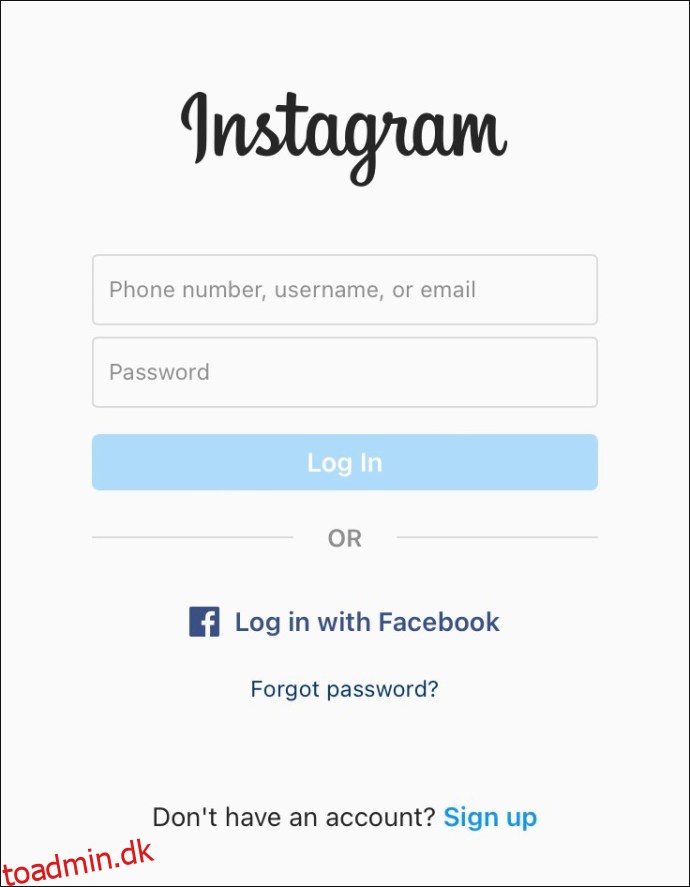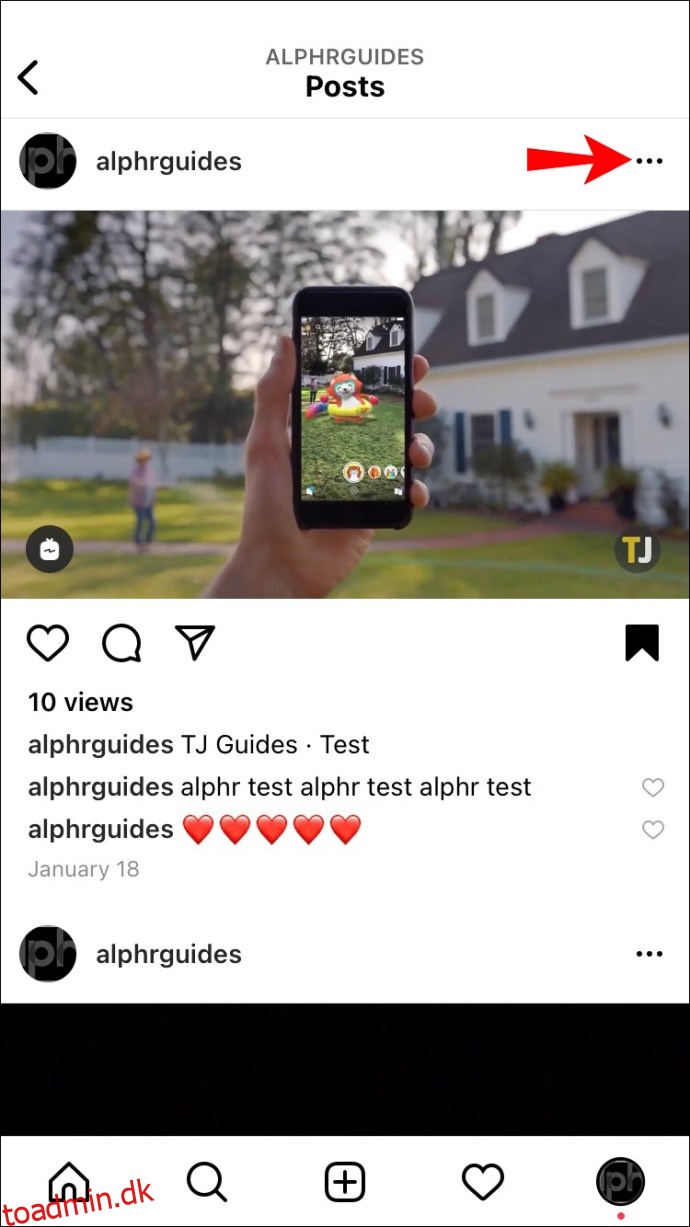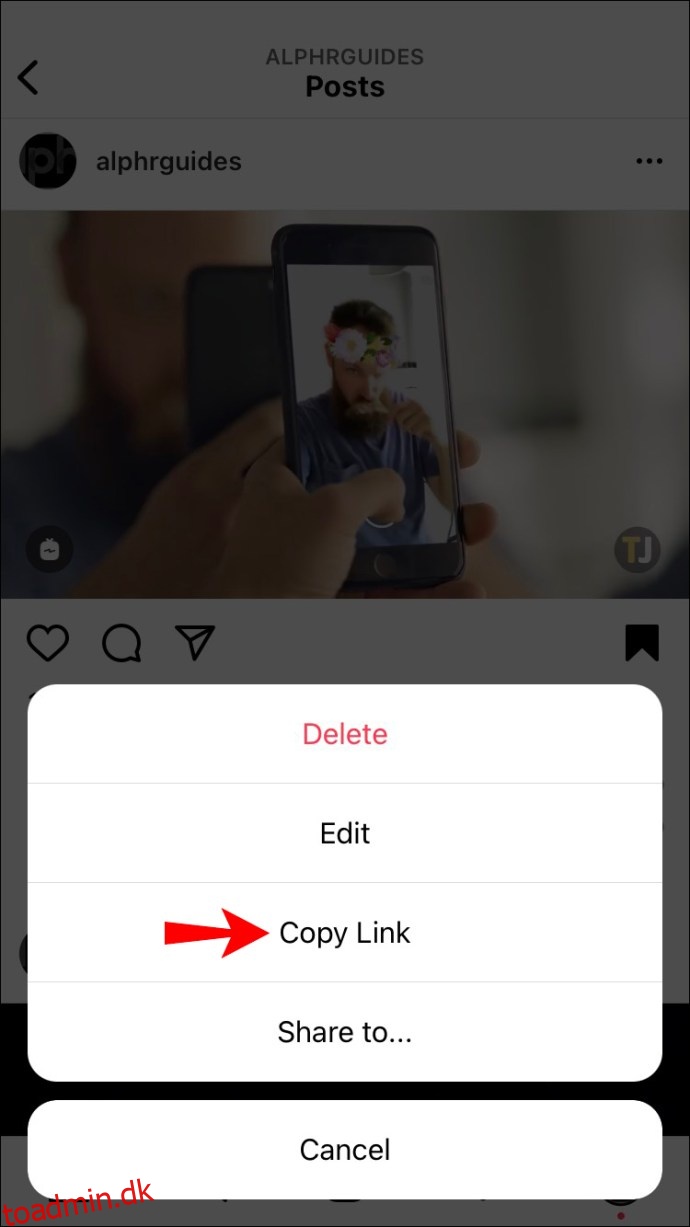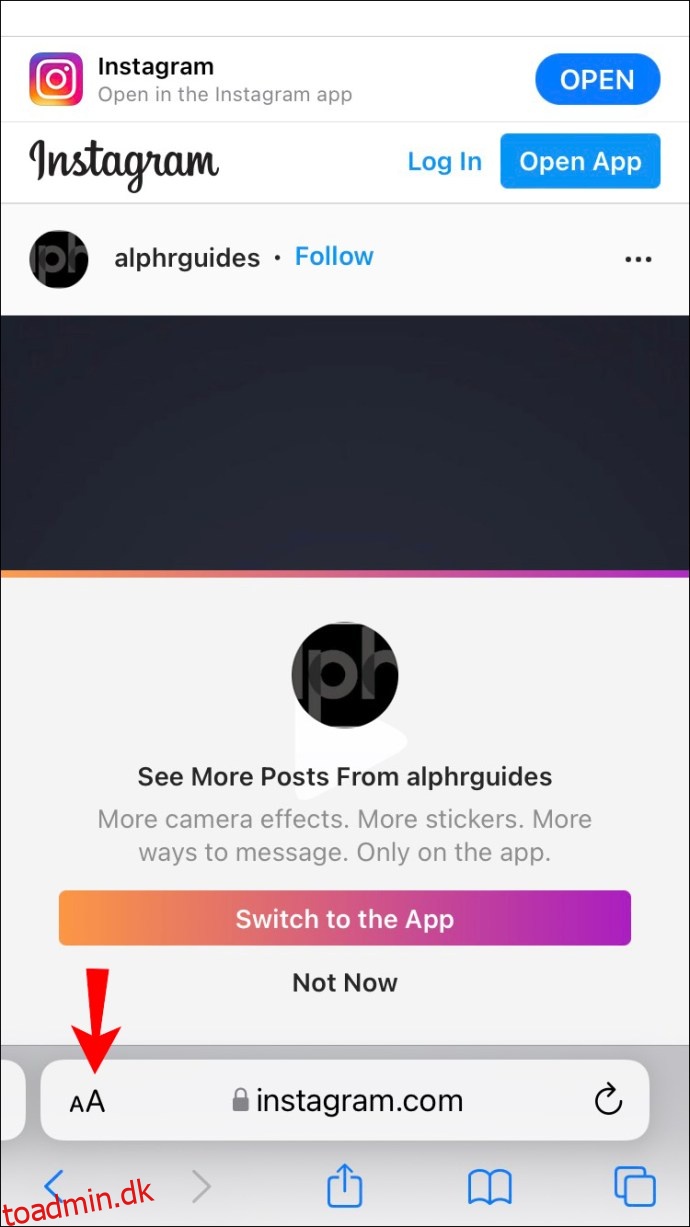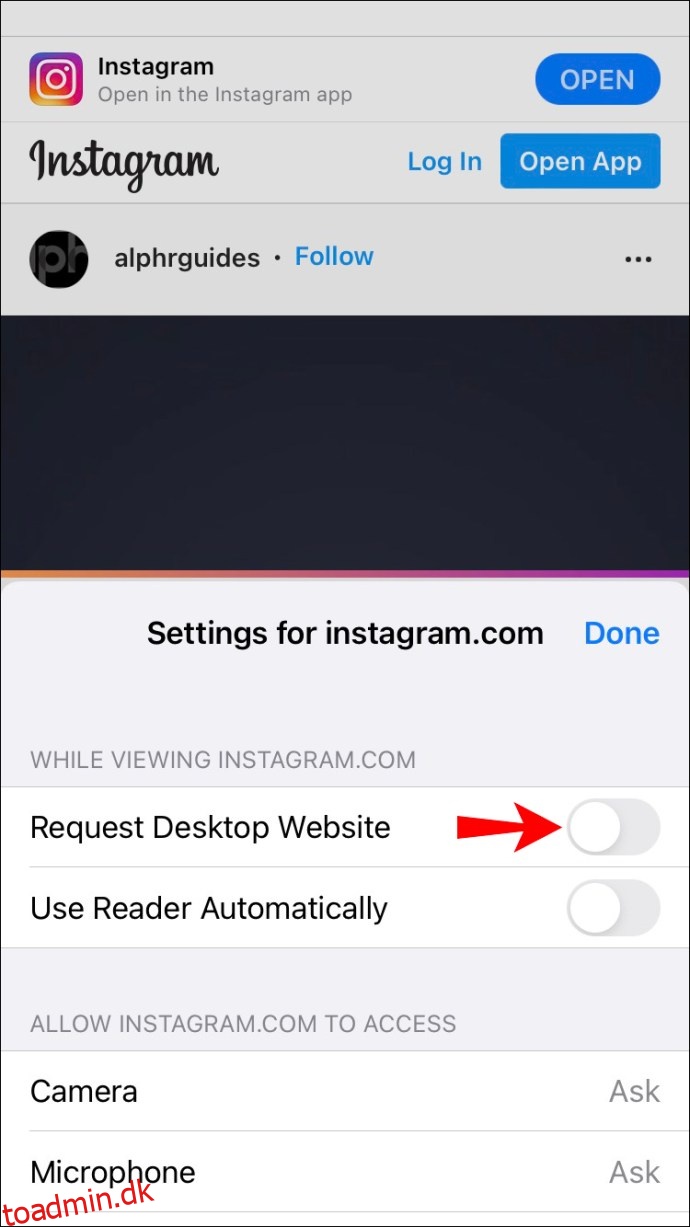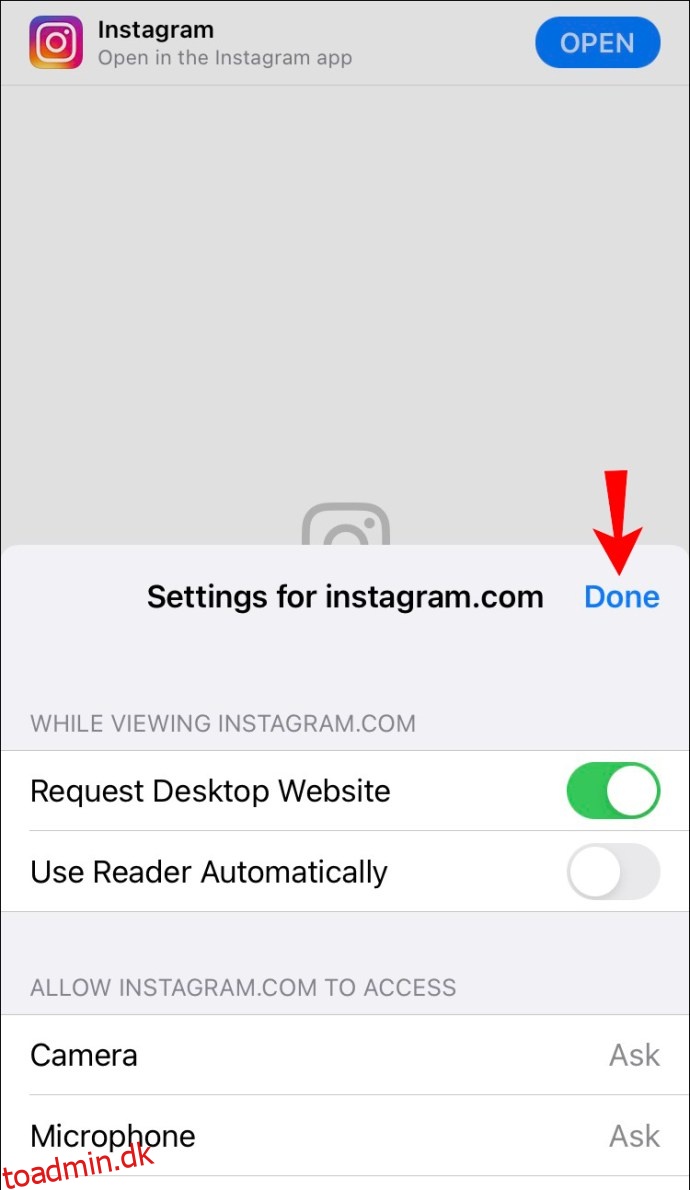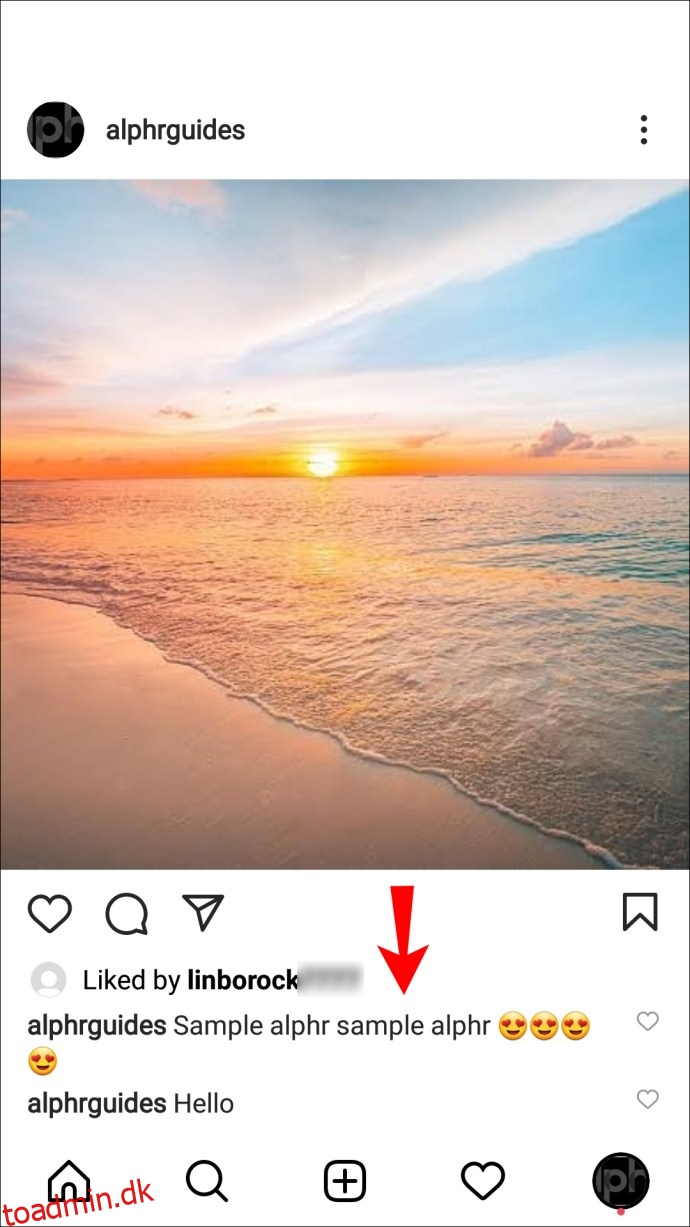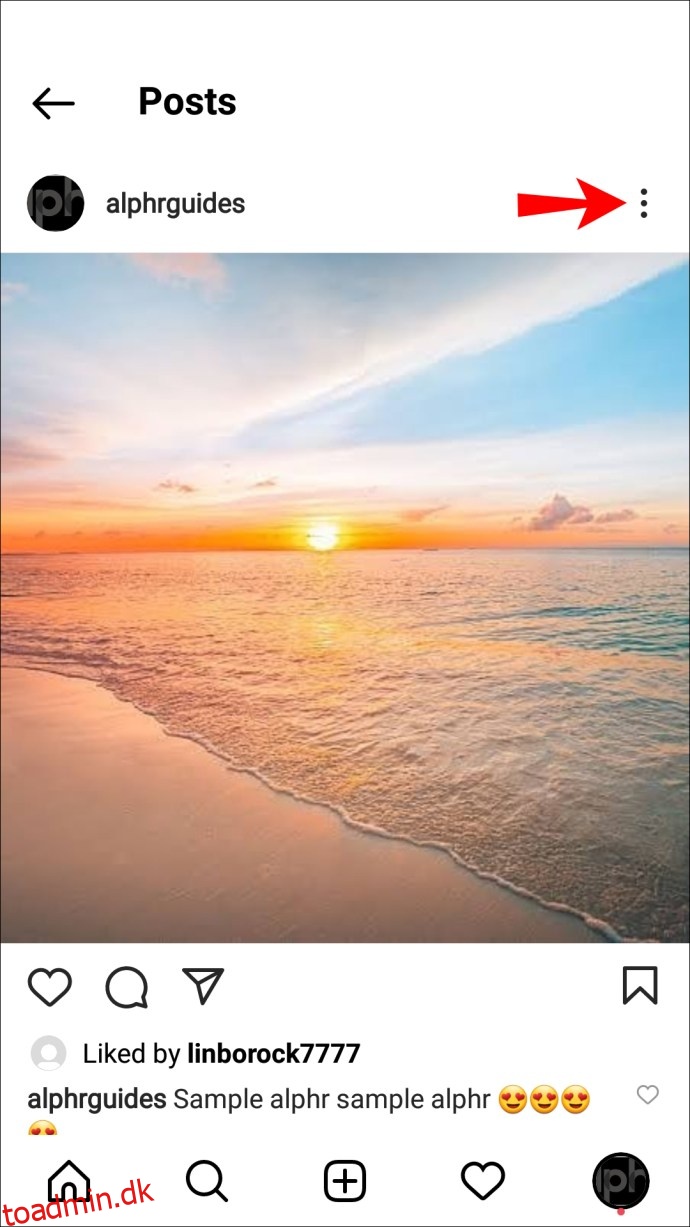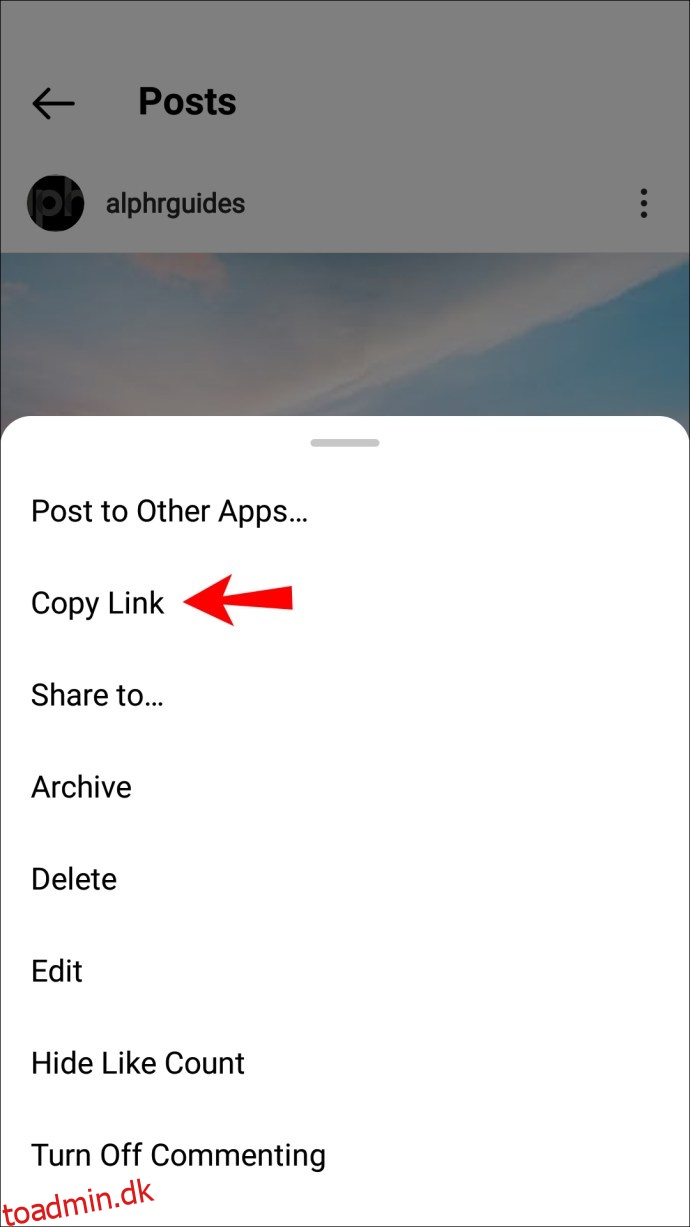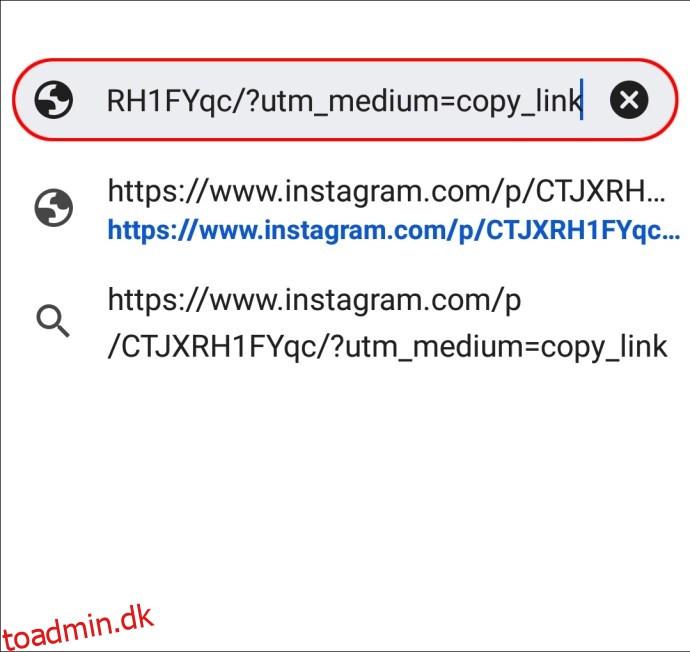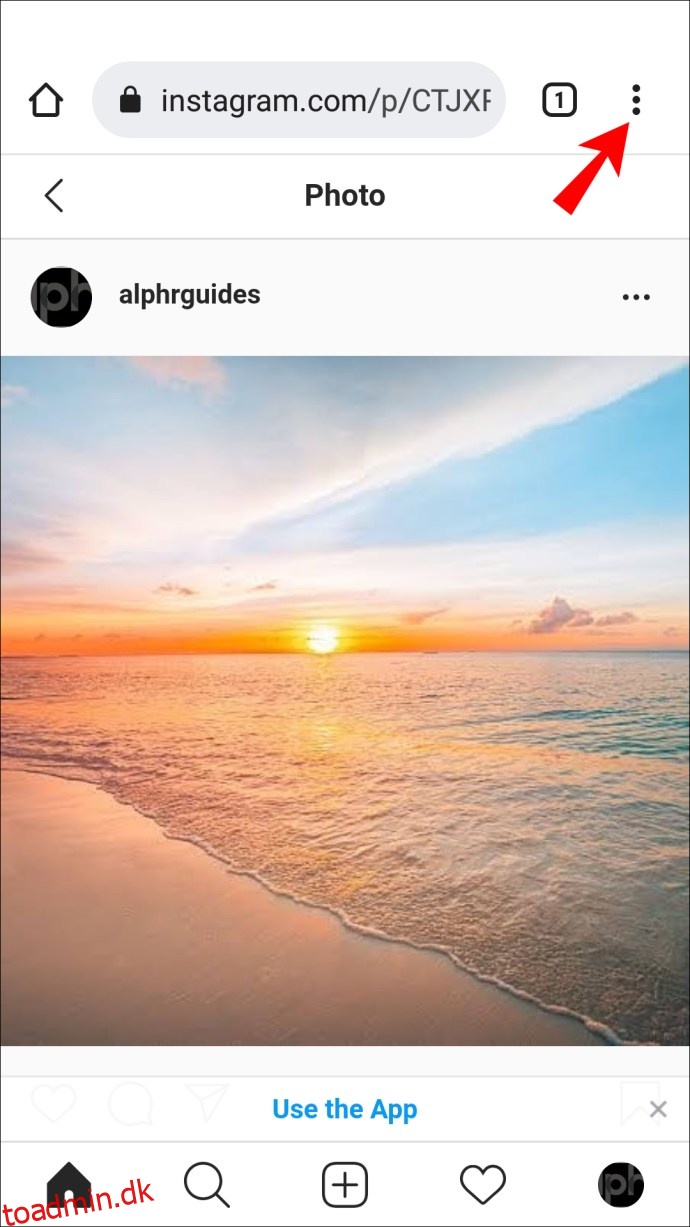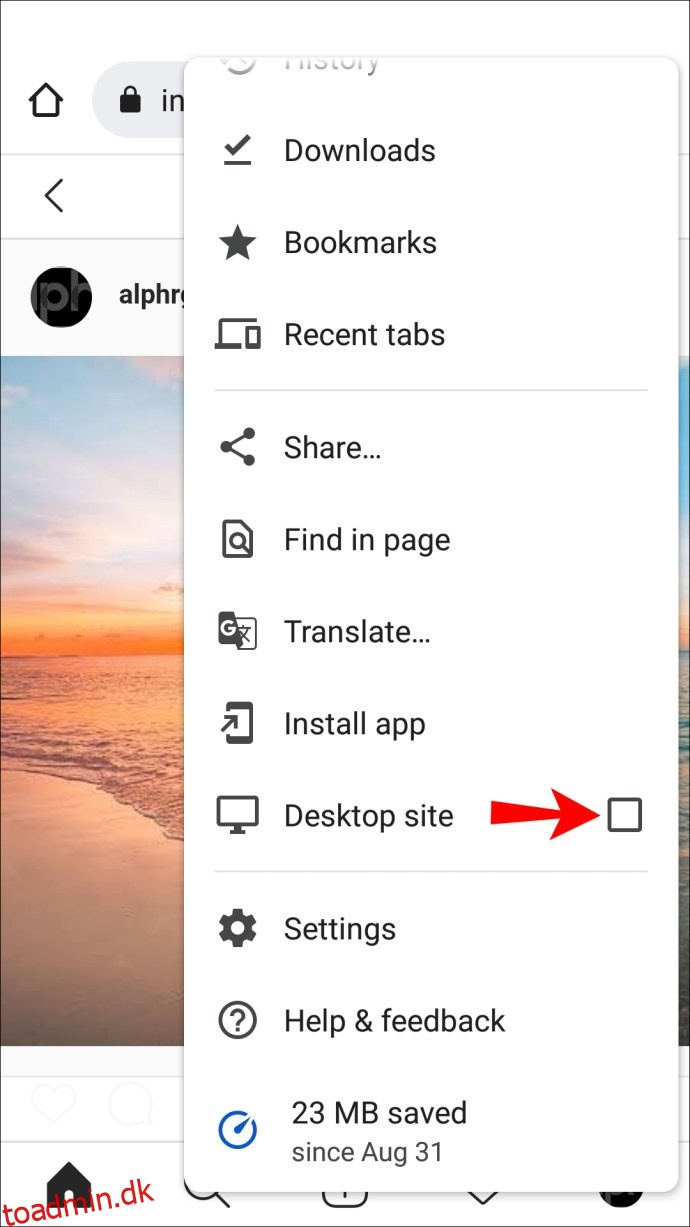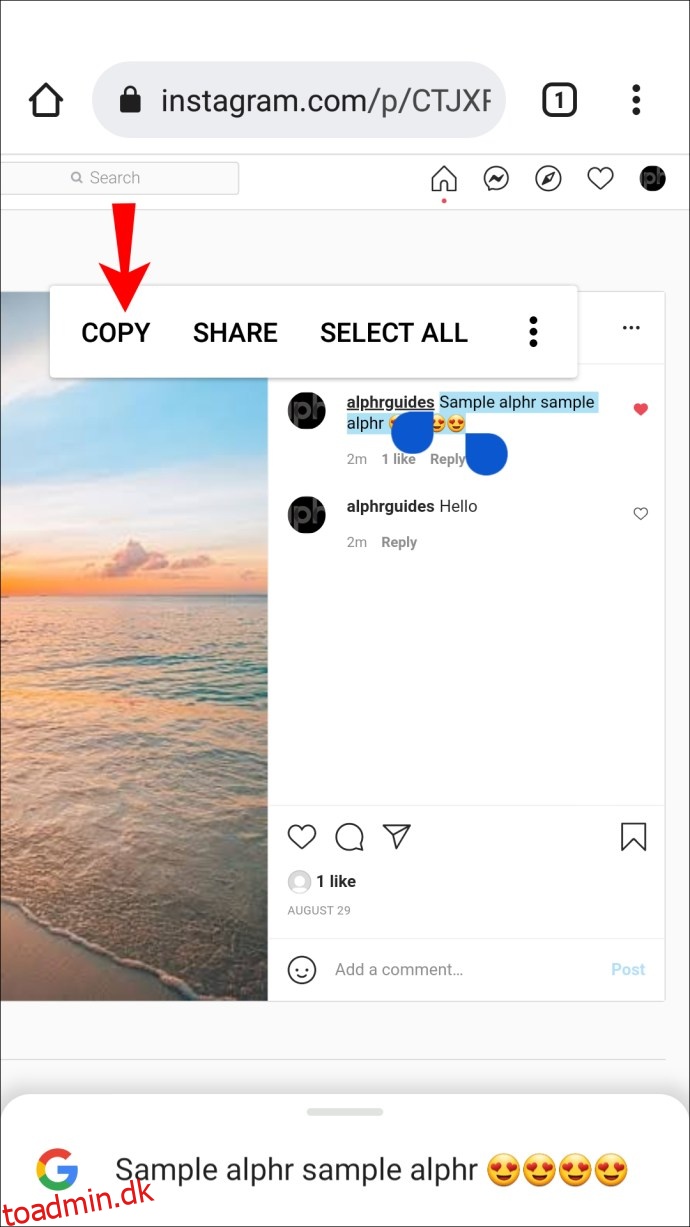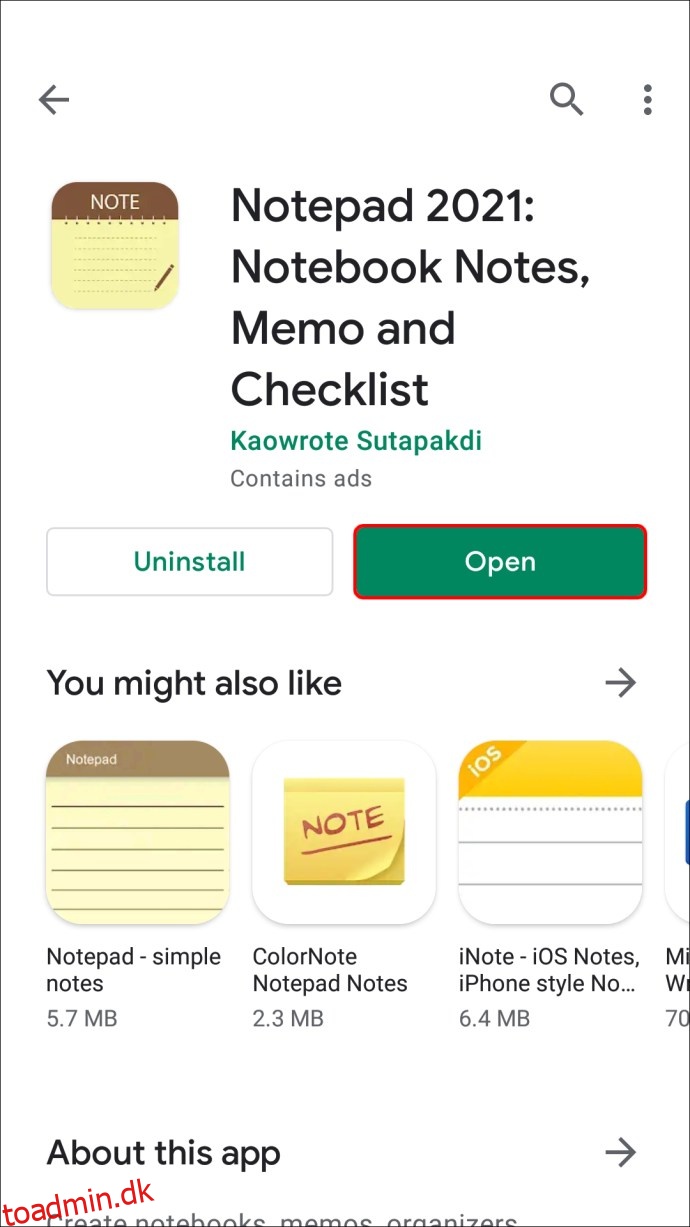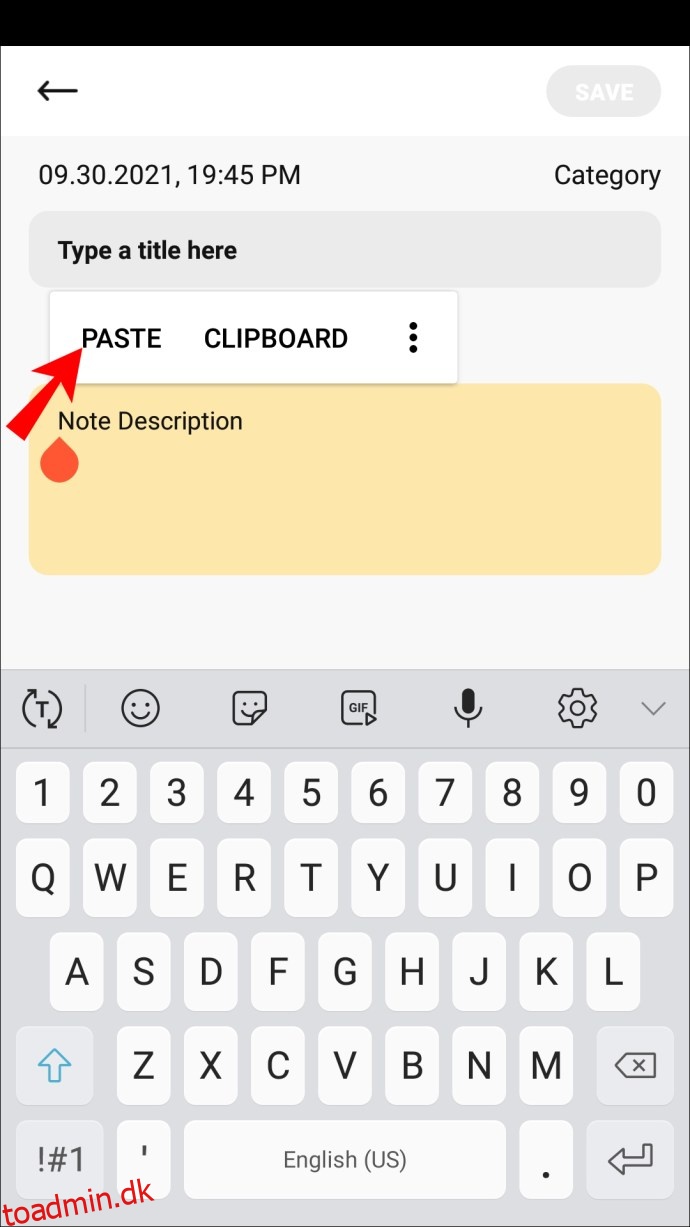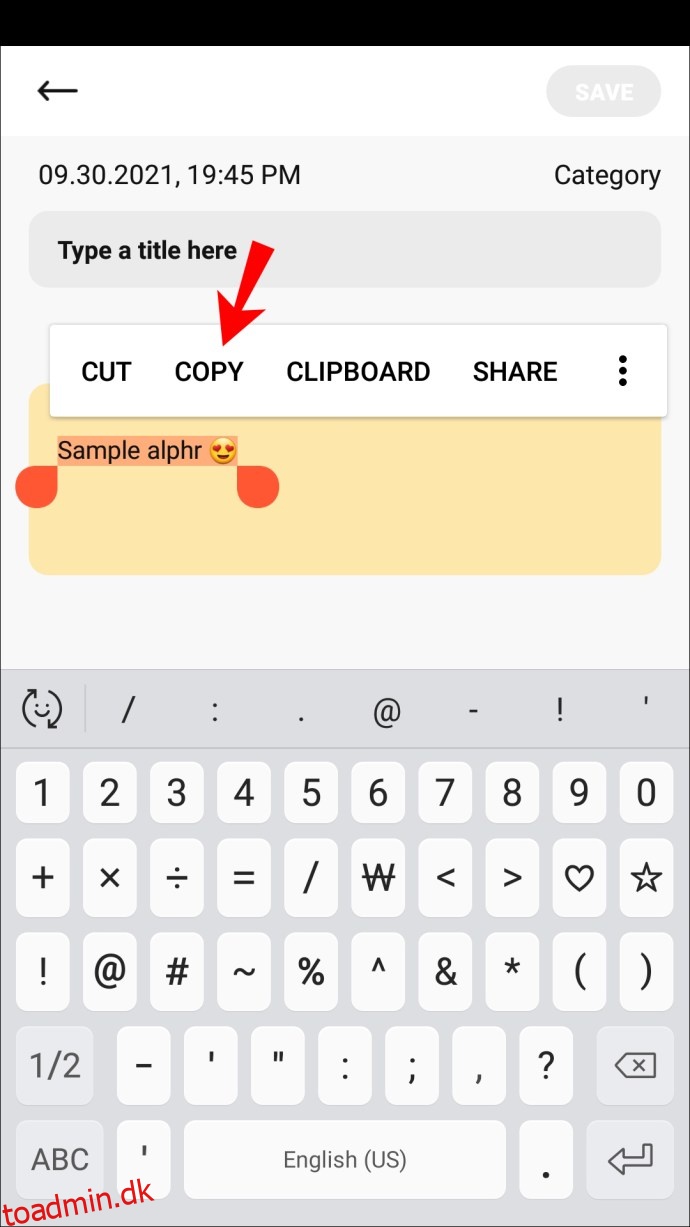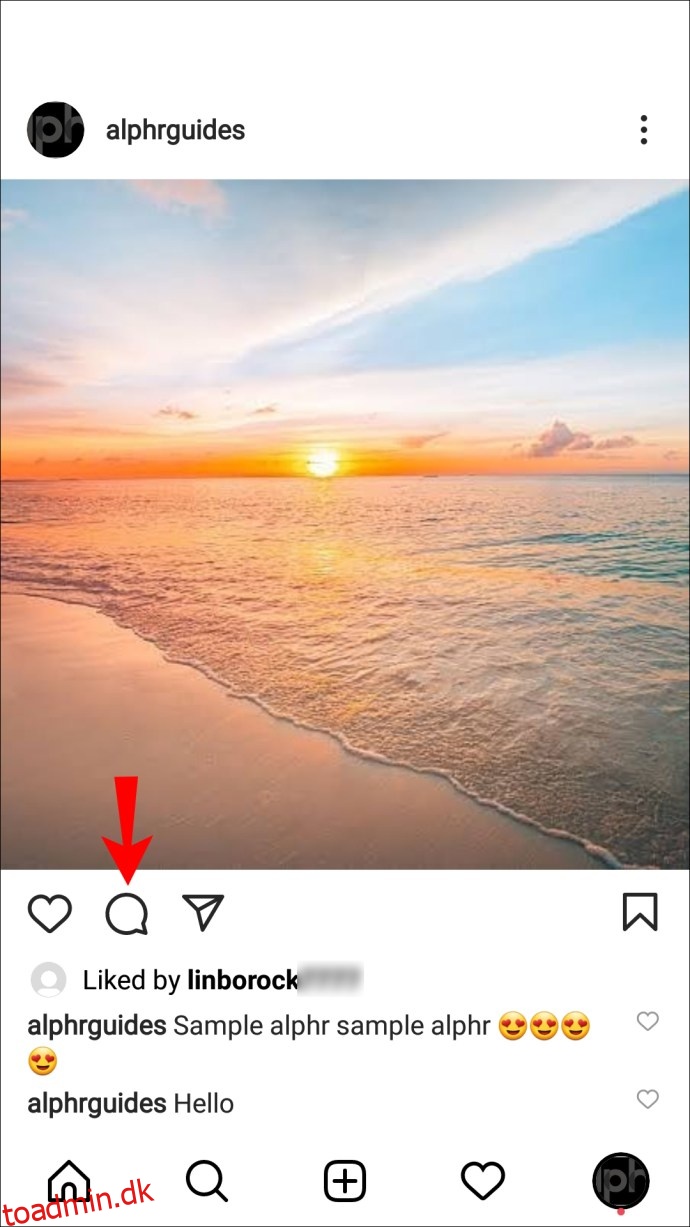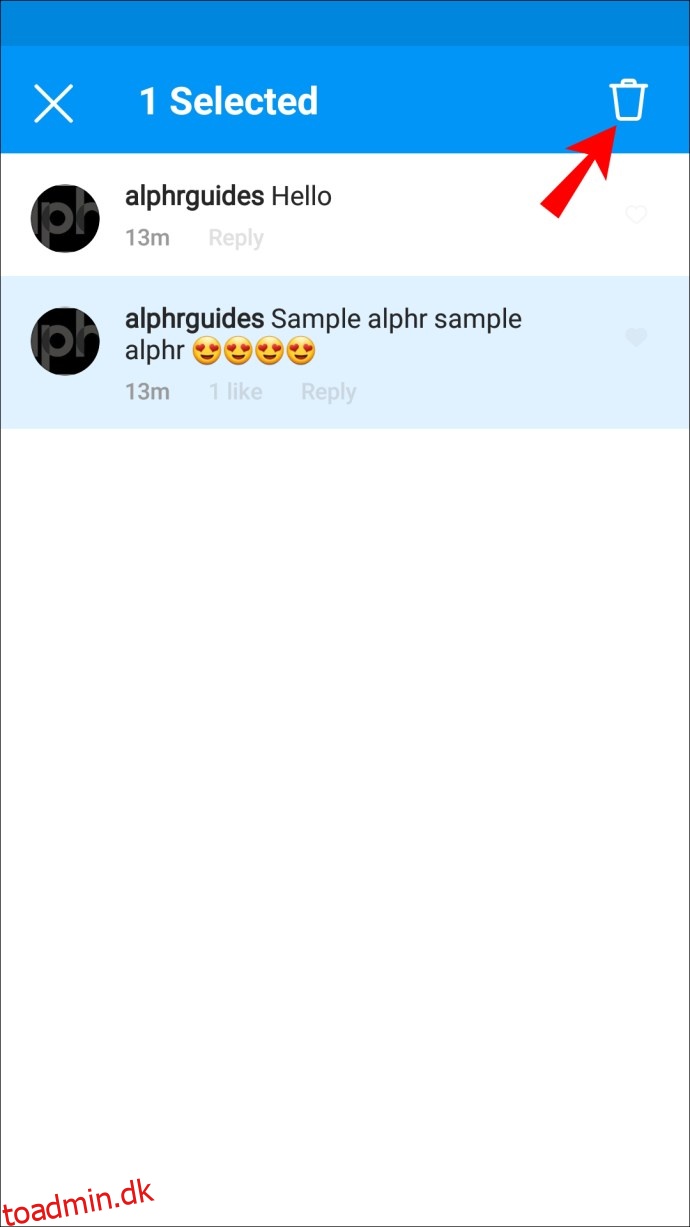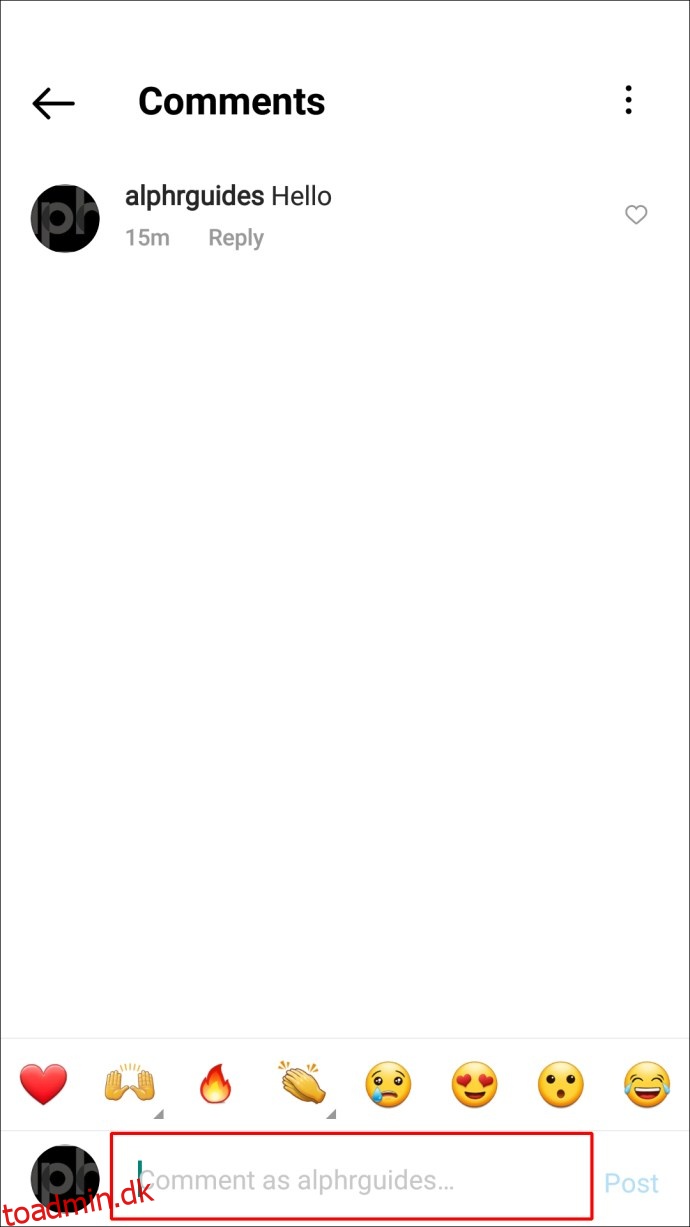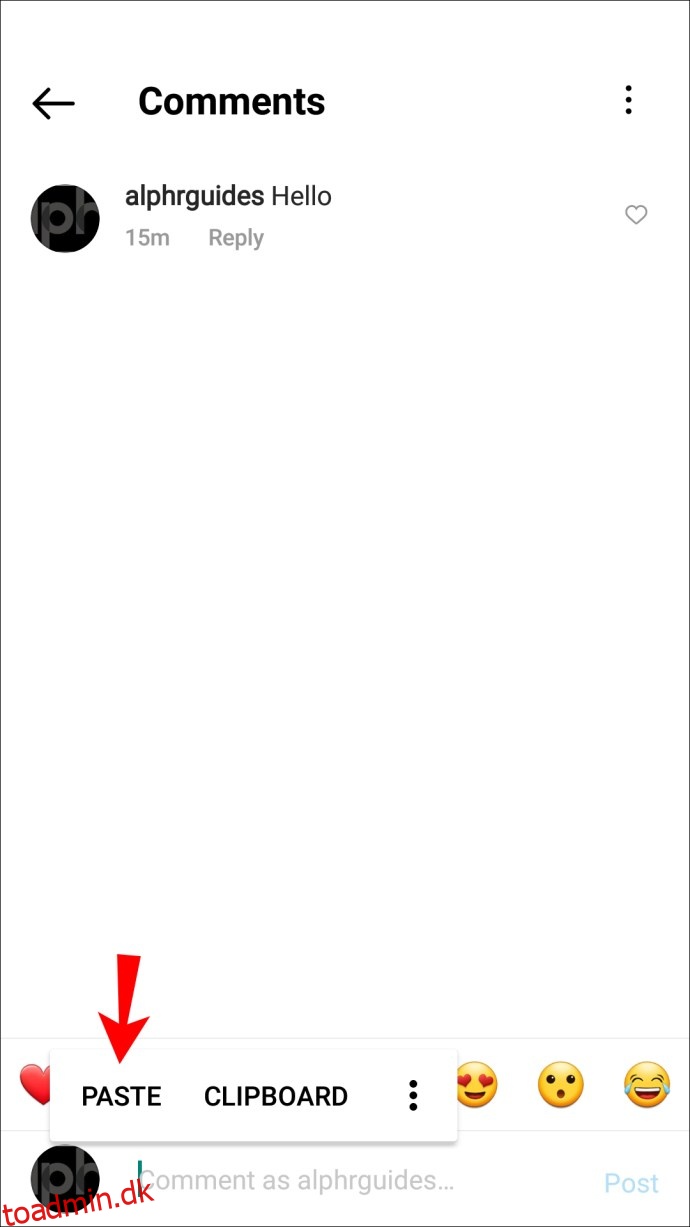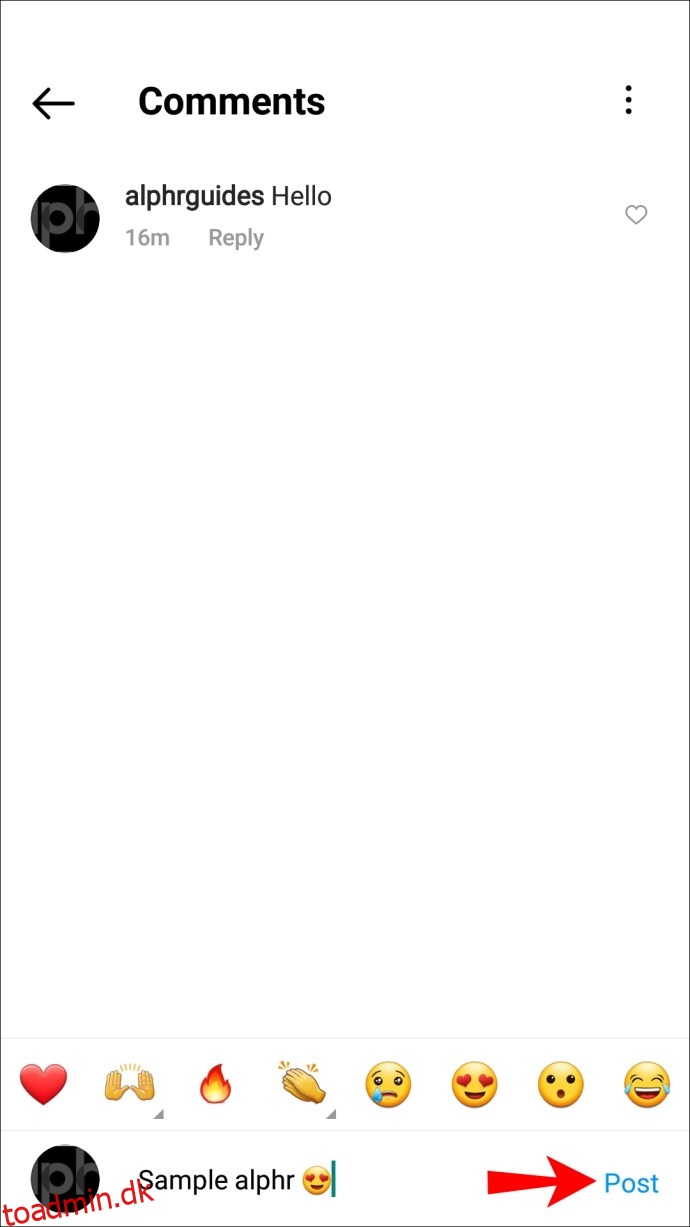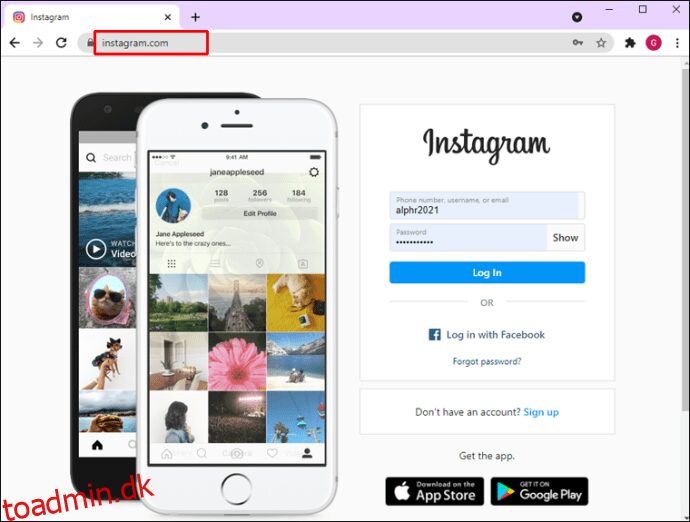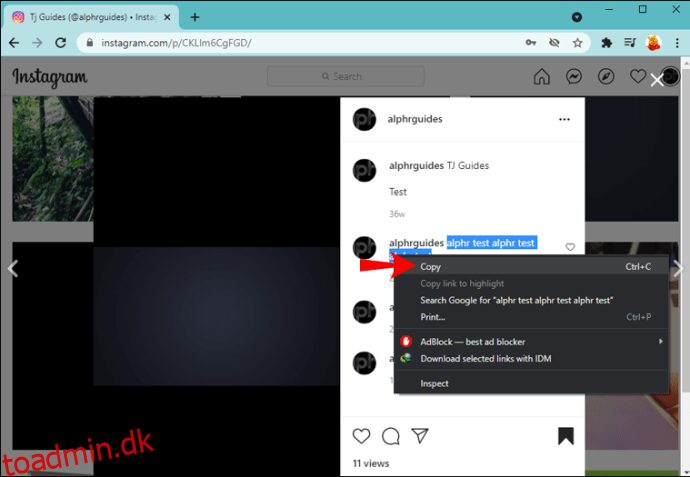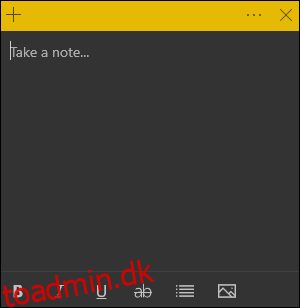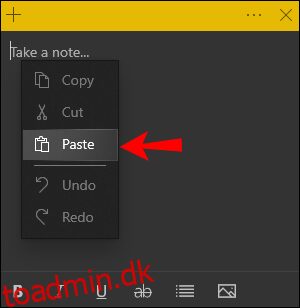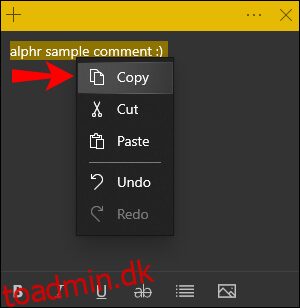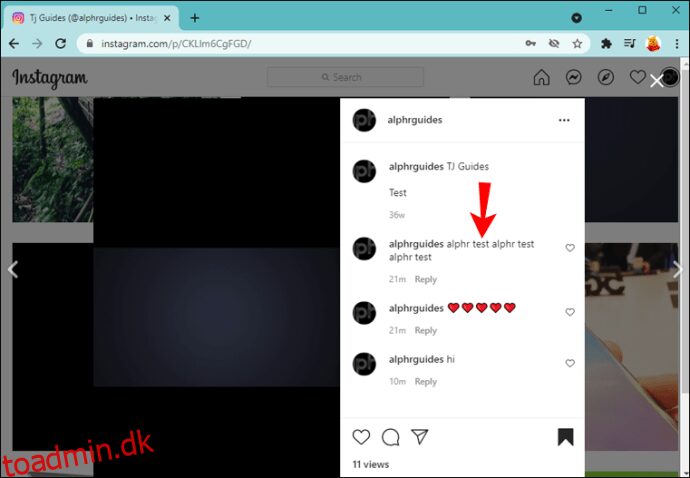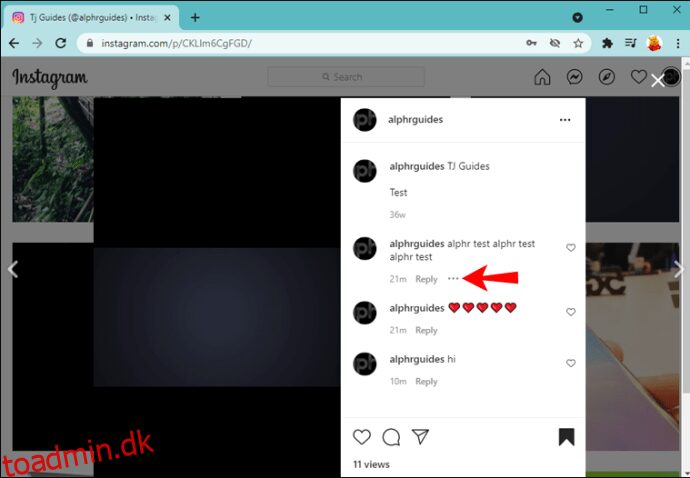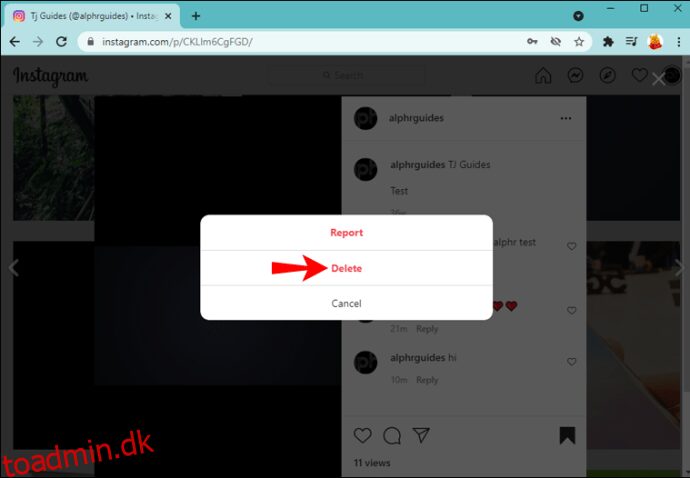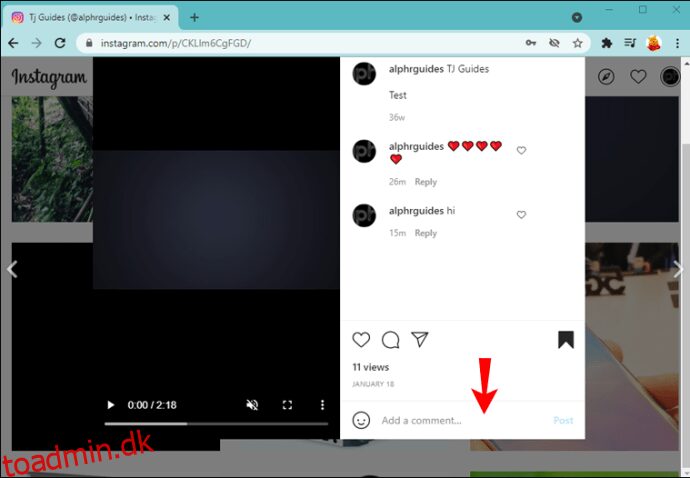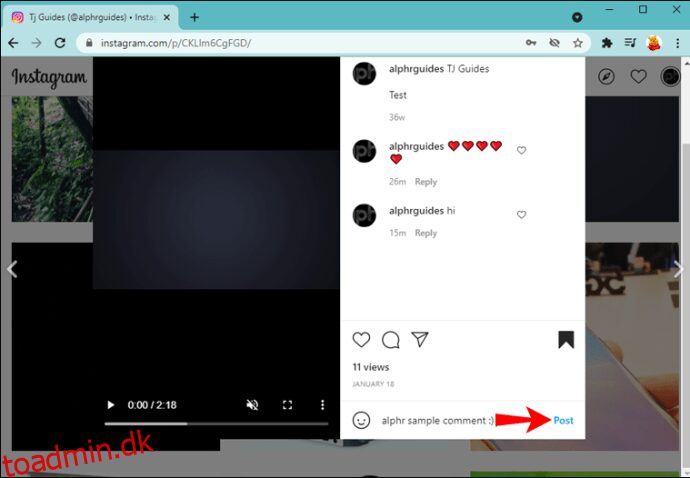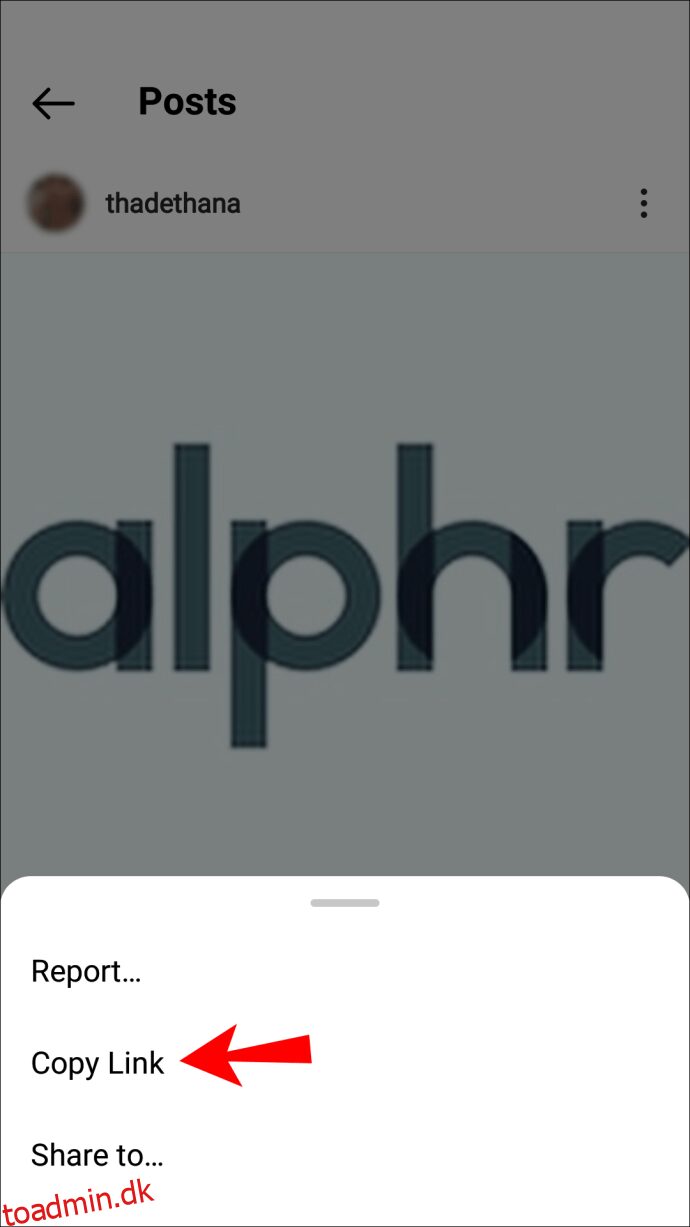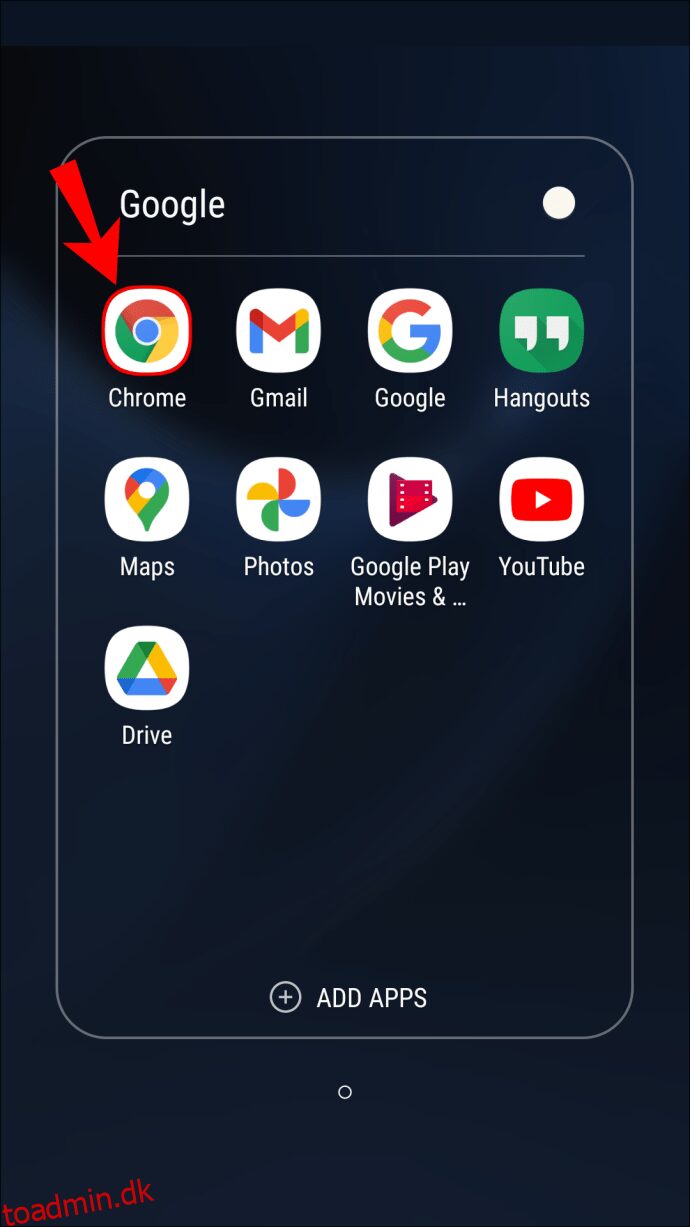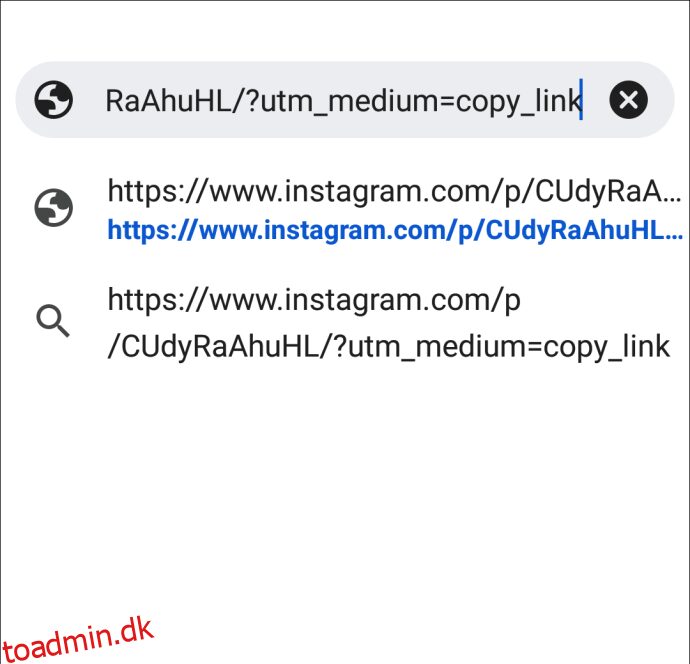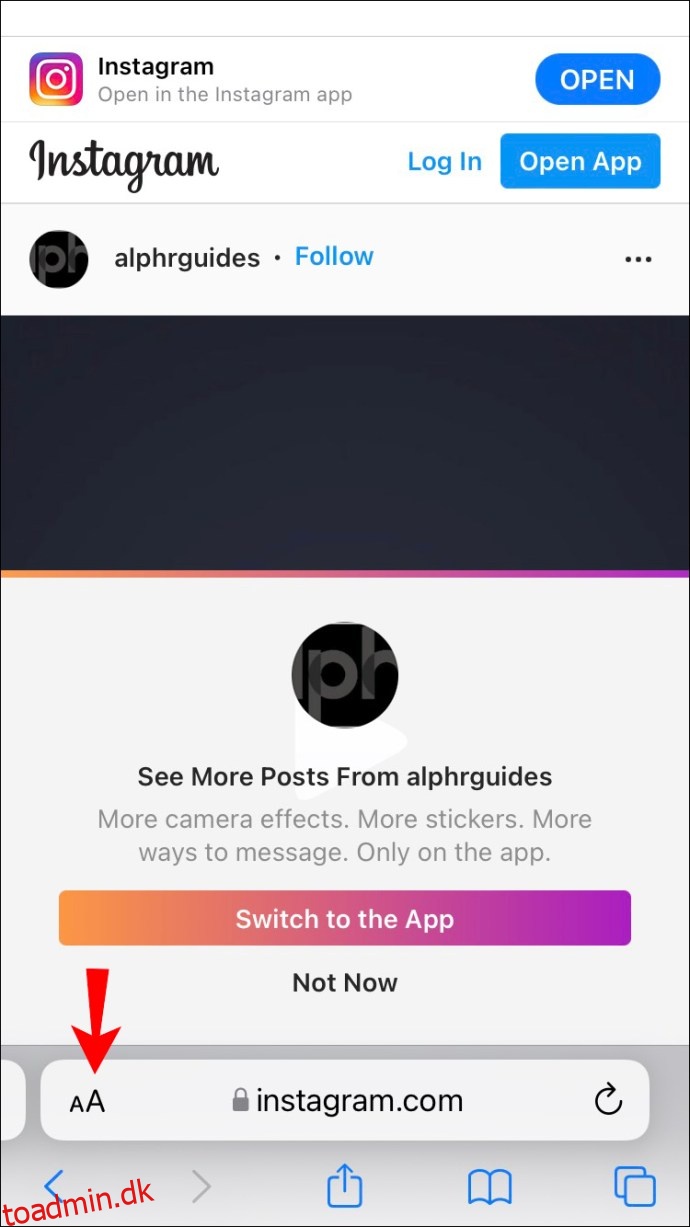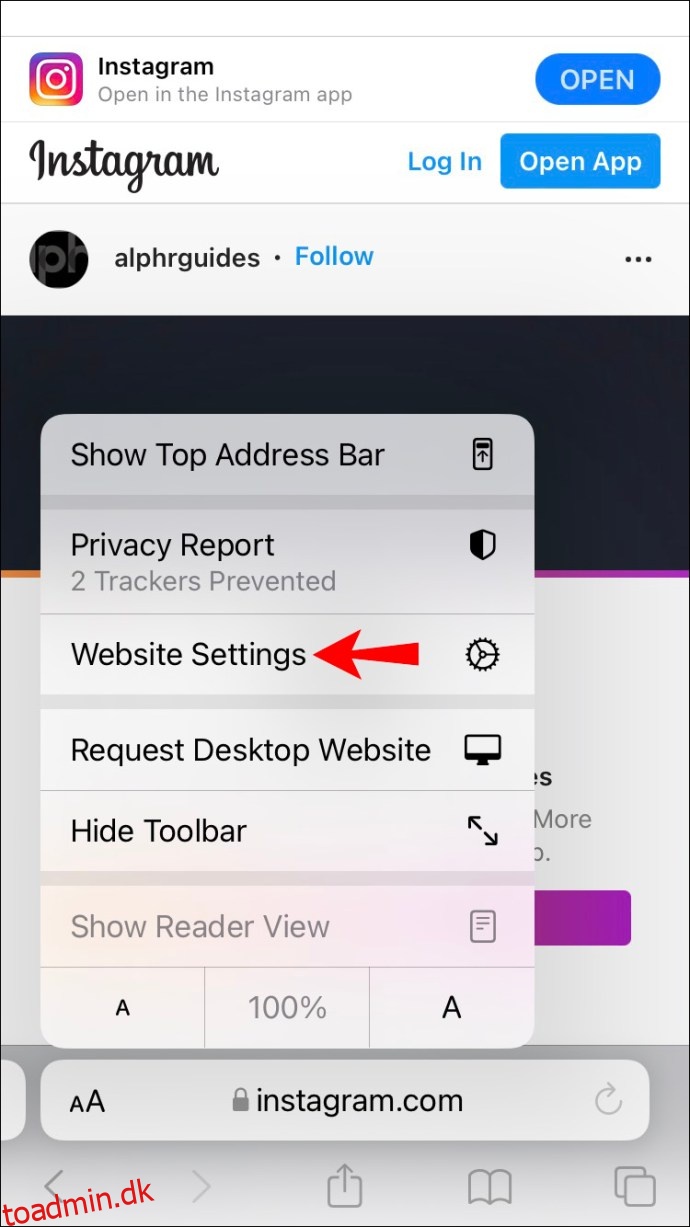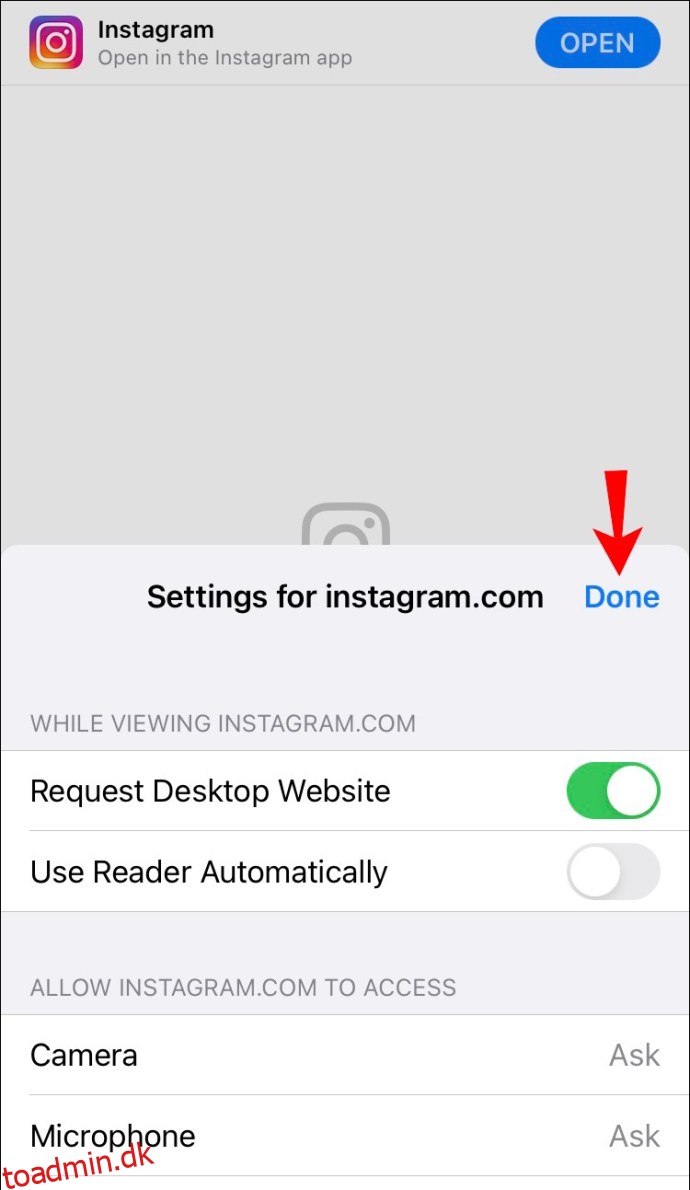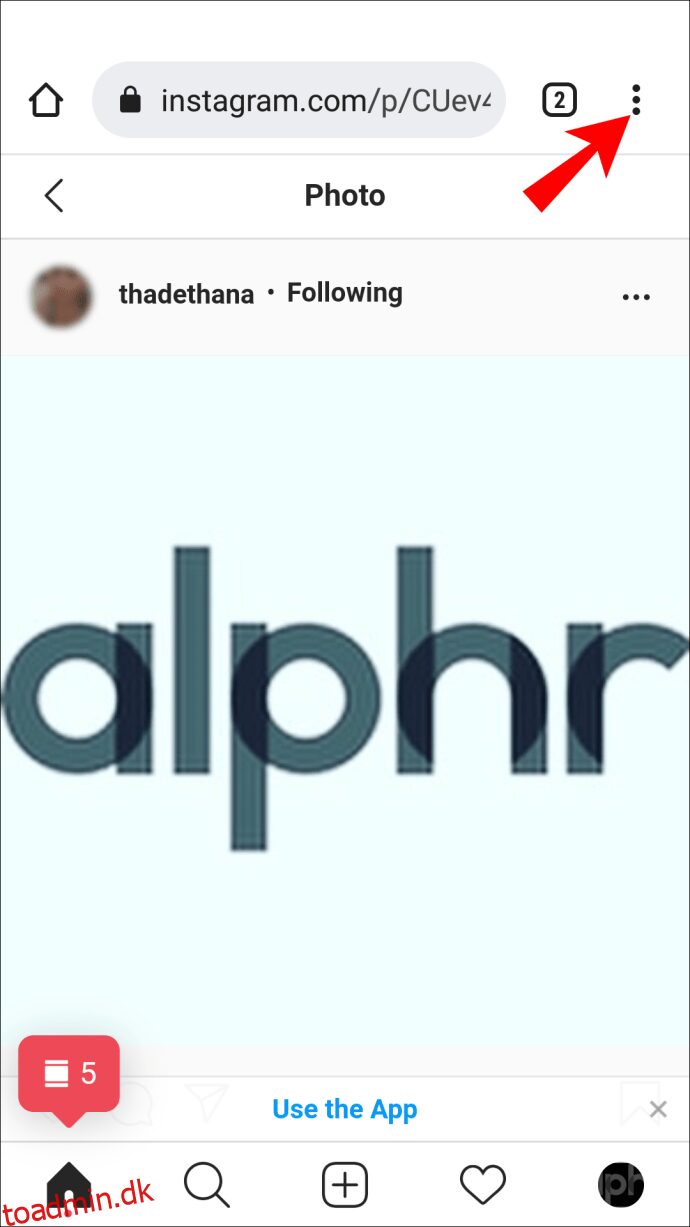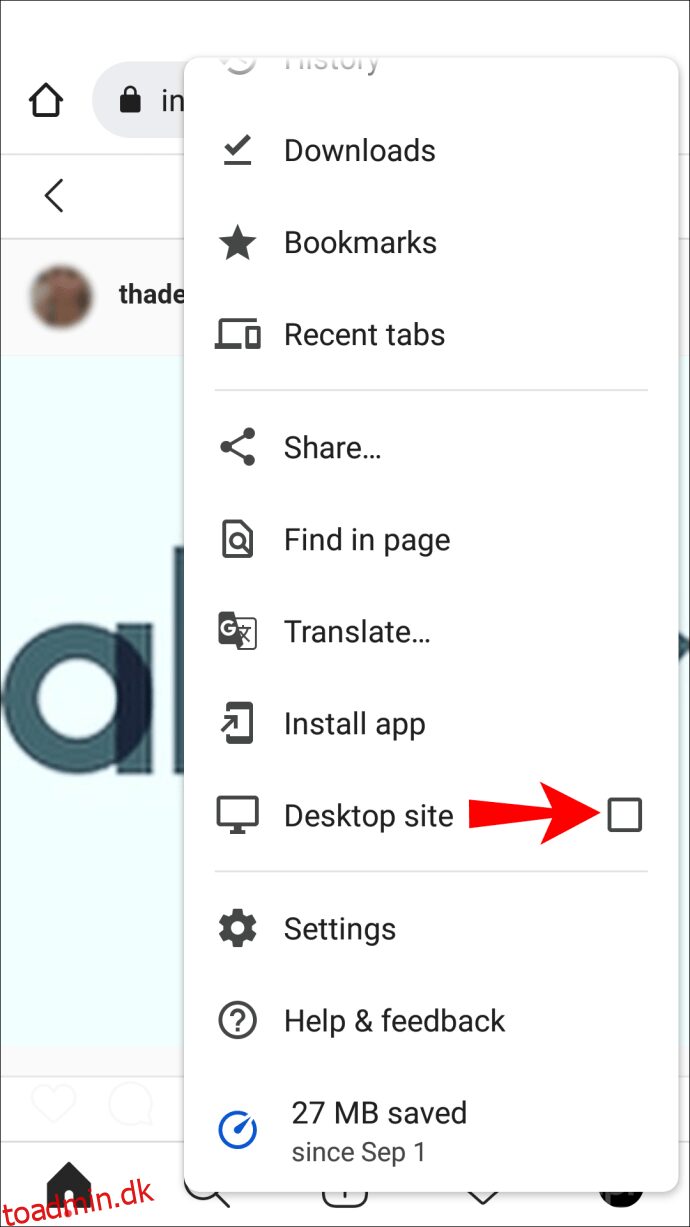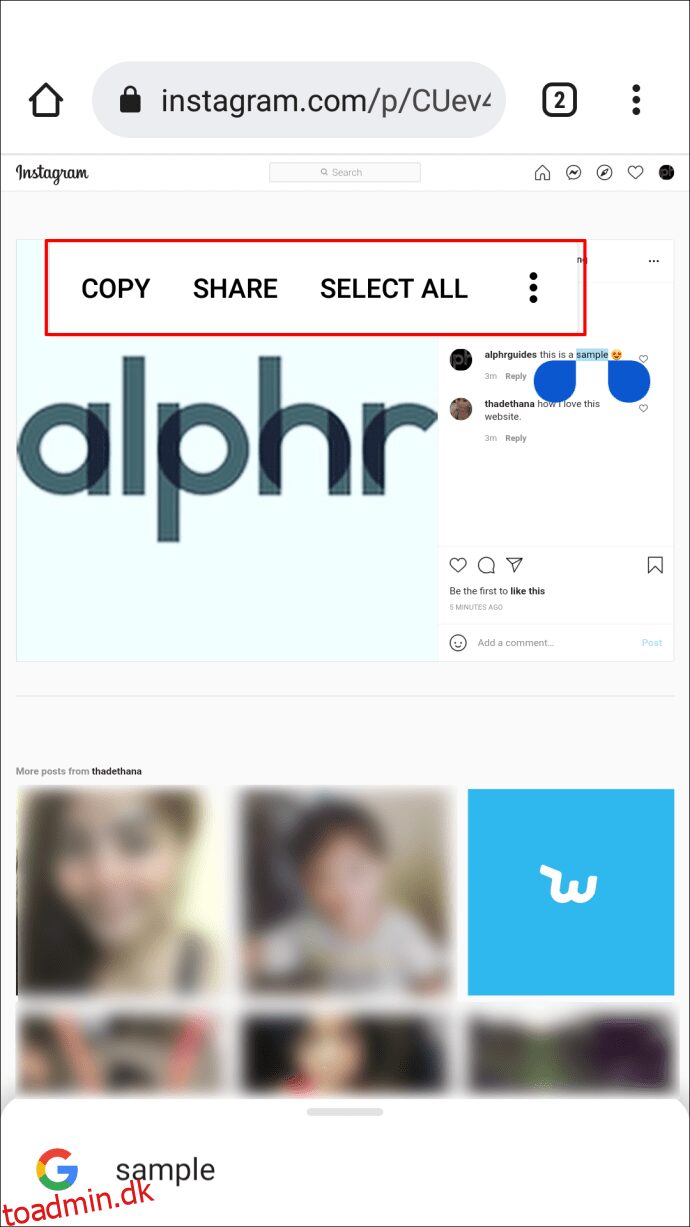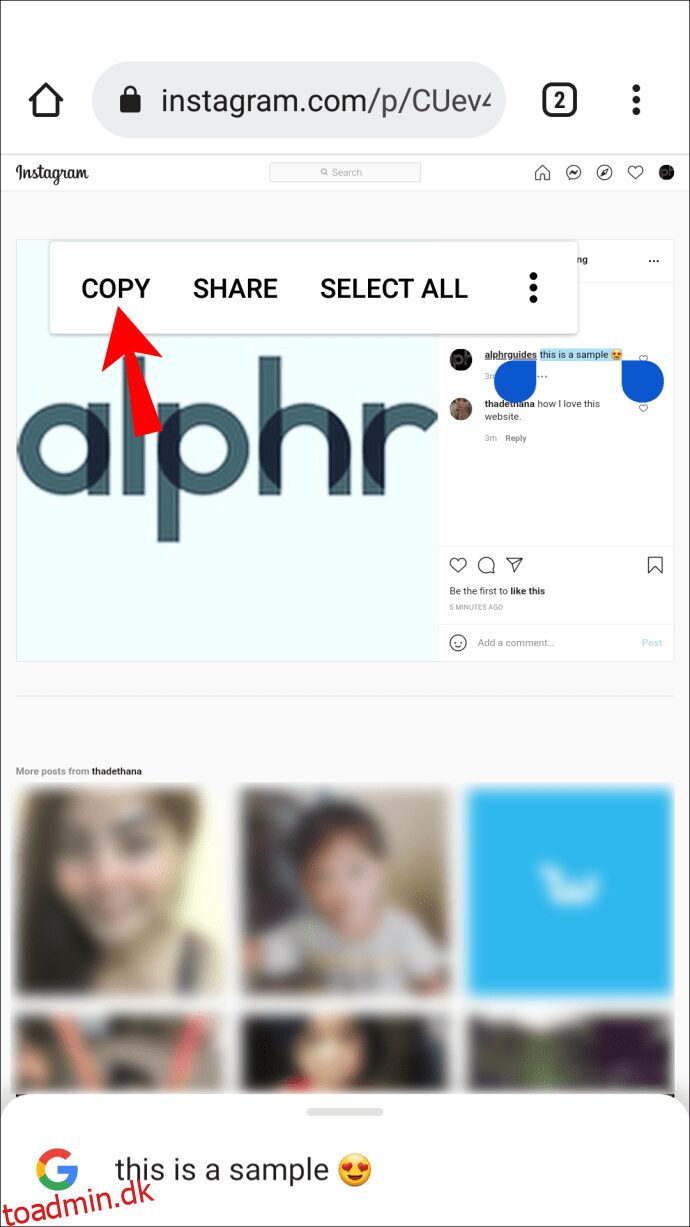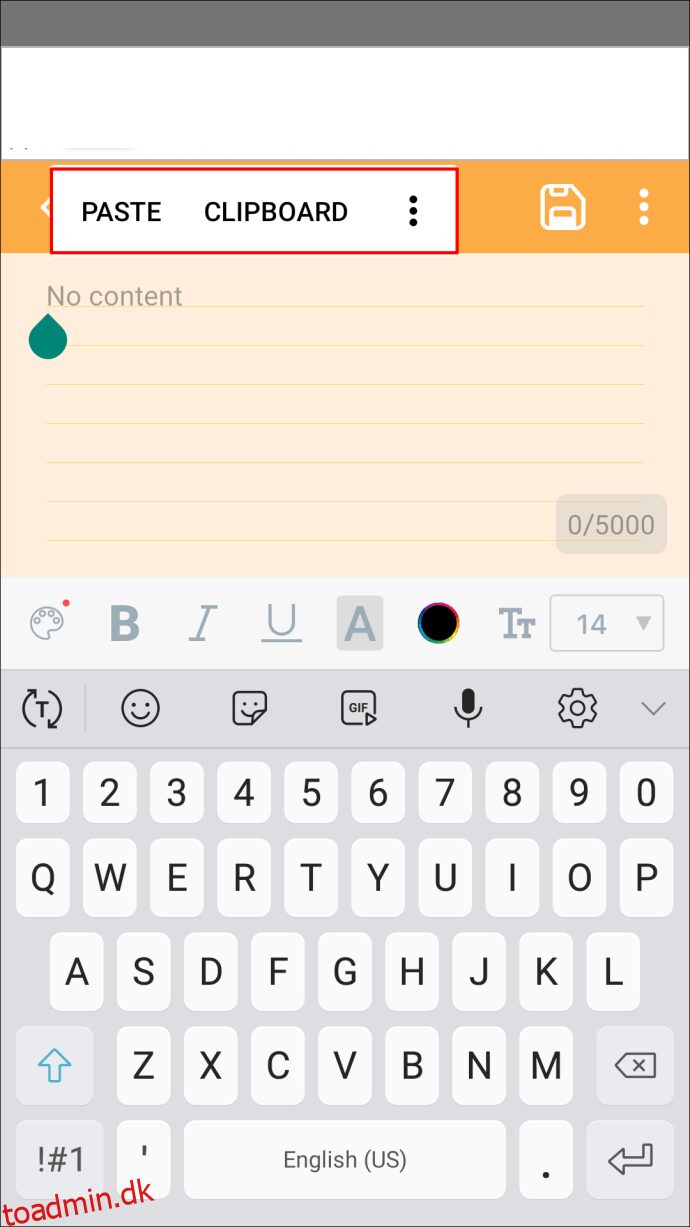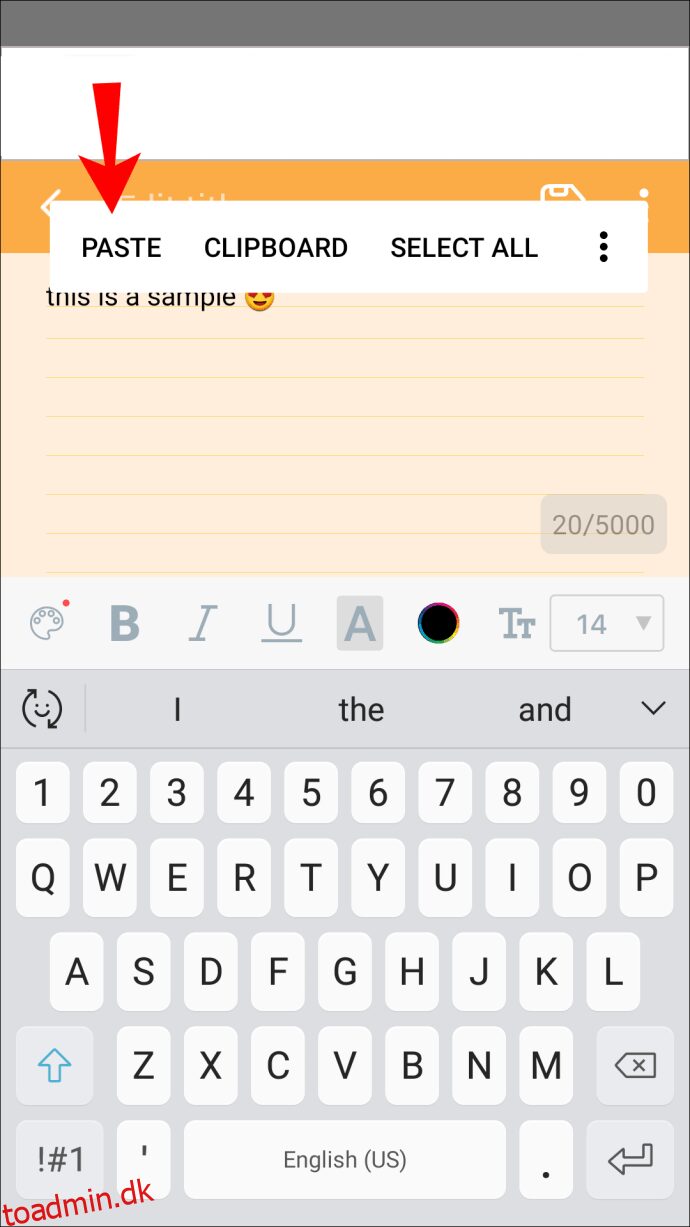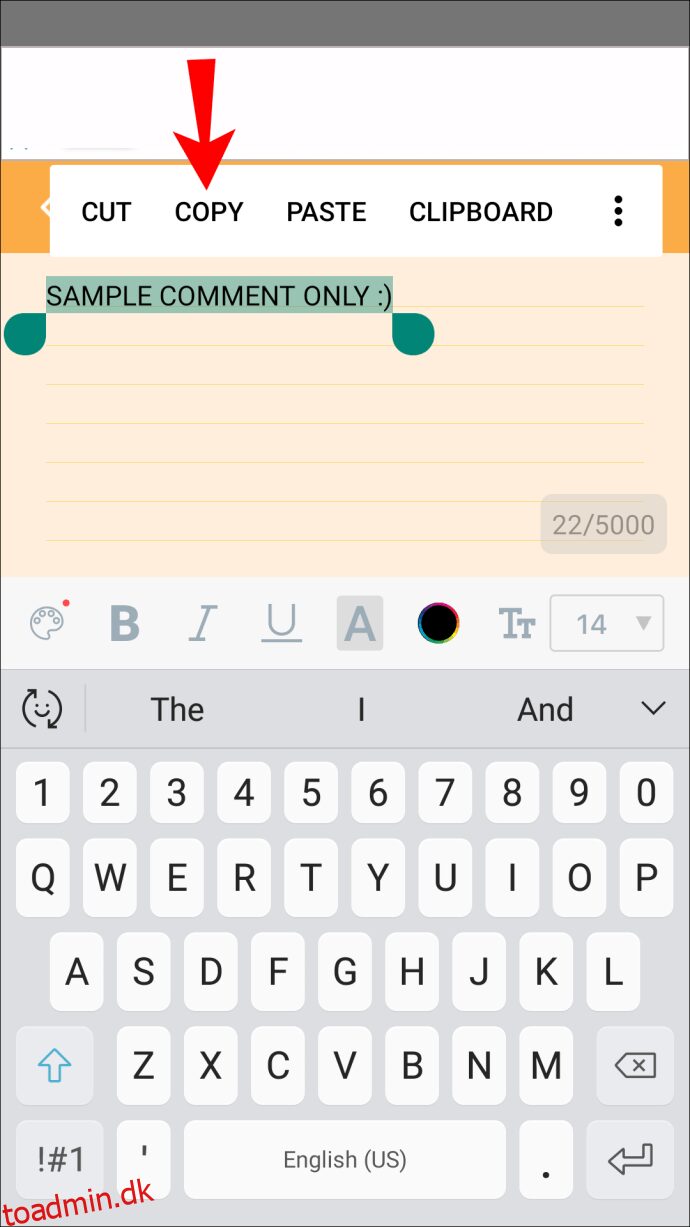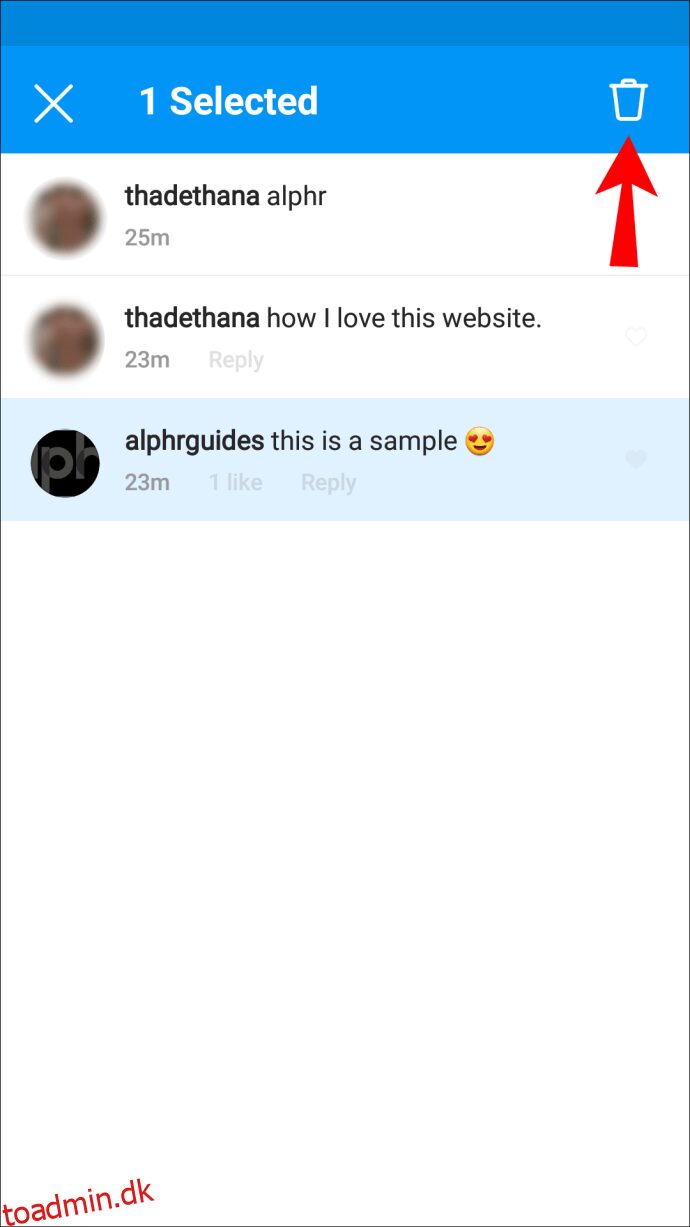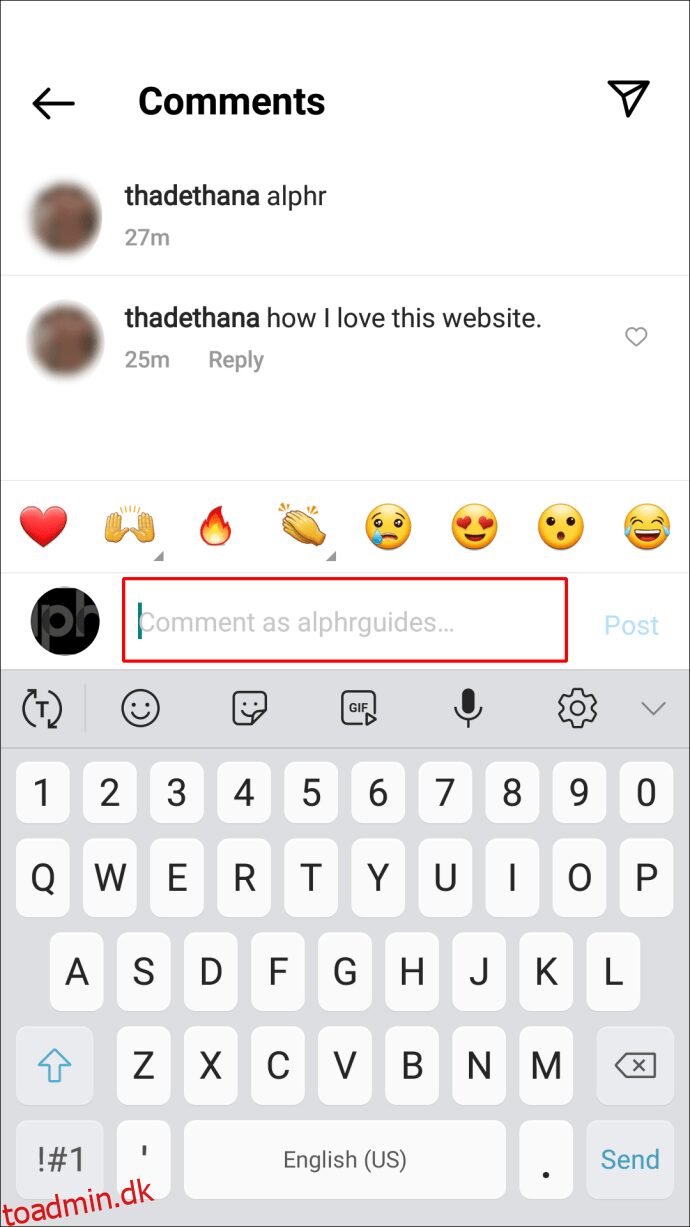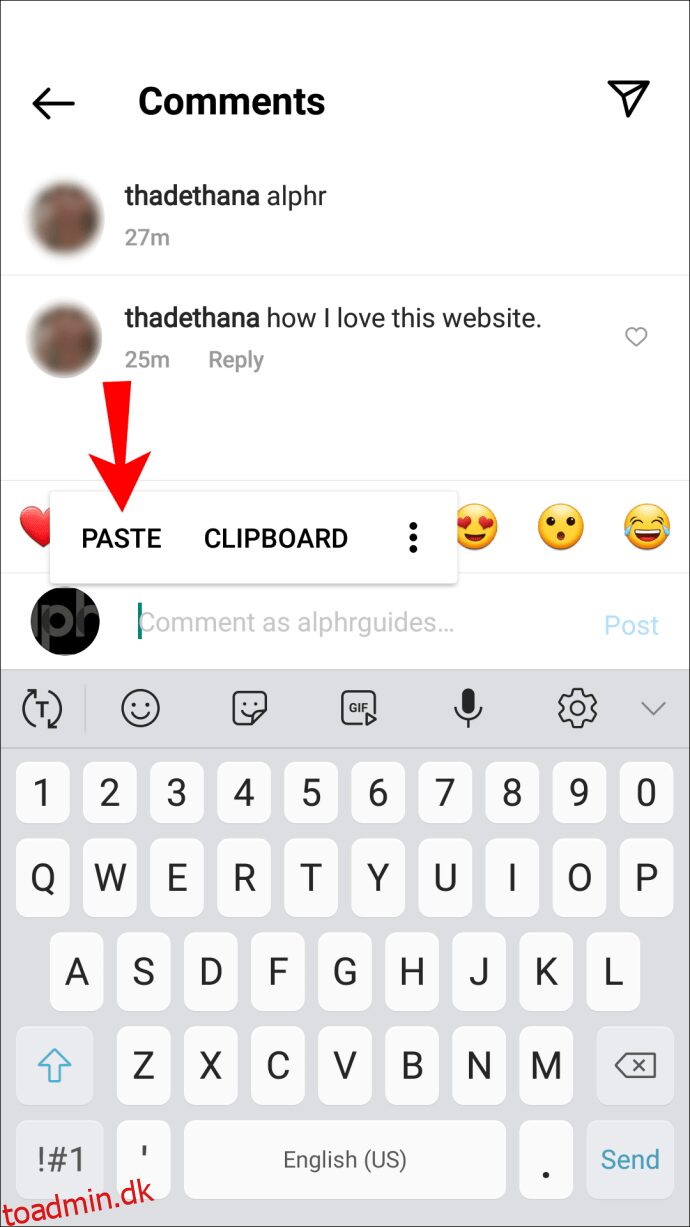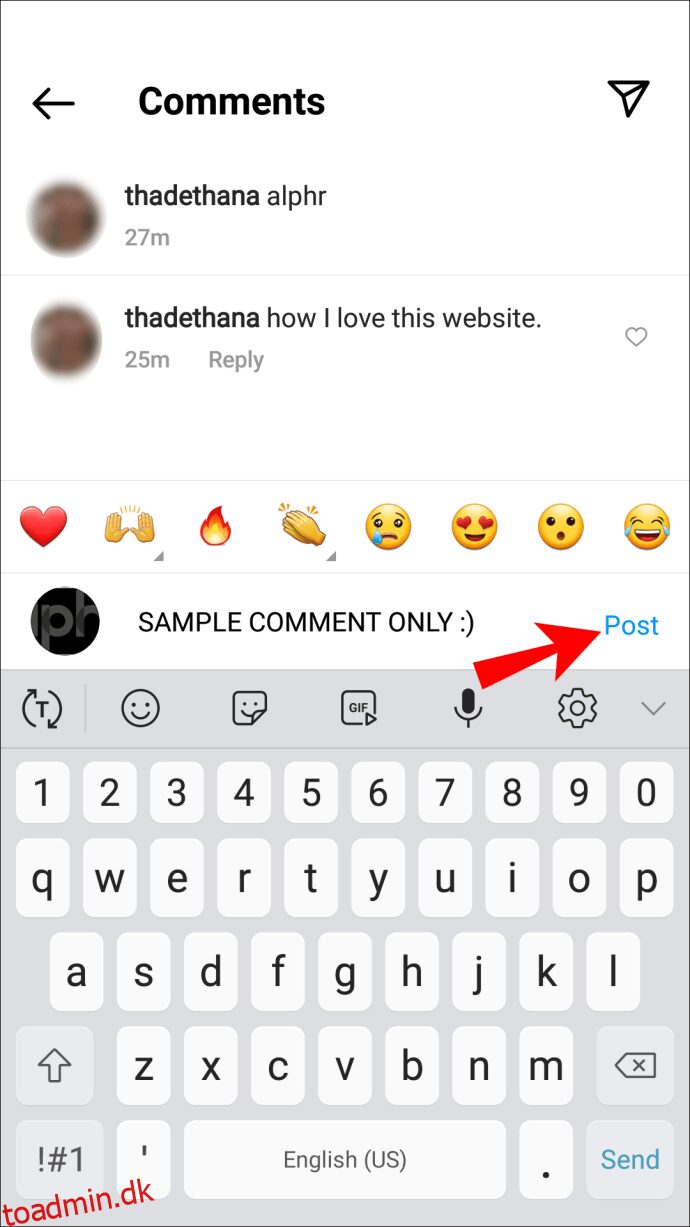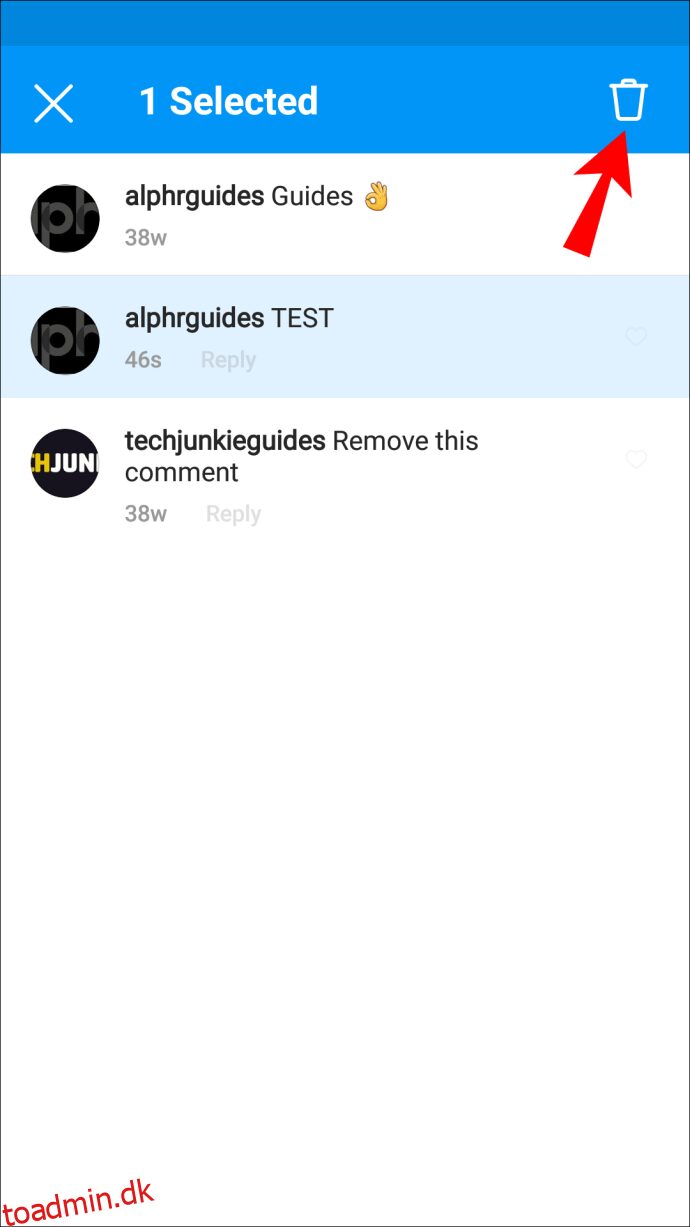At kommentere på Instagram-opslag er en fantastisk måde at interagere med Instagram-fællesskabet på. Instagrammere kan stille spørgsmål, rejse ideer og dele meninger. Men hvad nu hvis du bemærker en stavefejl eller en uklar sætning efter at have postet? Selvom du ikke kan redigere kommentarer, vil løsningen opnå det samme resultat. Læs videre for at finde ud af, hvad det er.

Du kan ikke redigere de kommentarer, du eller en anden har lavet på dine indlæg direkte, men du kan stadig nå dit mål.
For at “redigere” en kommentar, du har skrevet til et af dine indlæg, skal du åbne indlægget fra en browser, kopiere og indsætte kommentaren i en note-app til redigering, genindsende den redigerede version og slette den gamle.
For at gøre dette med din iPhone skal du følge vejledningen nedenfor.
Log ind på din Instagram-konto.
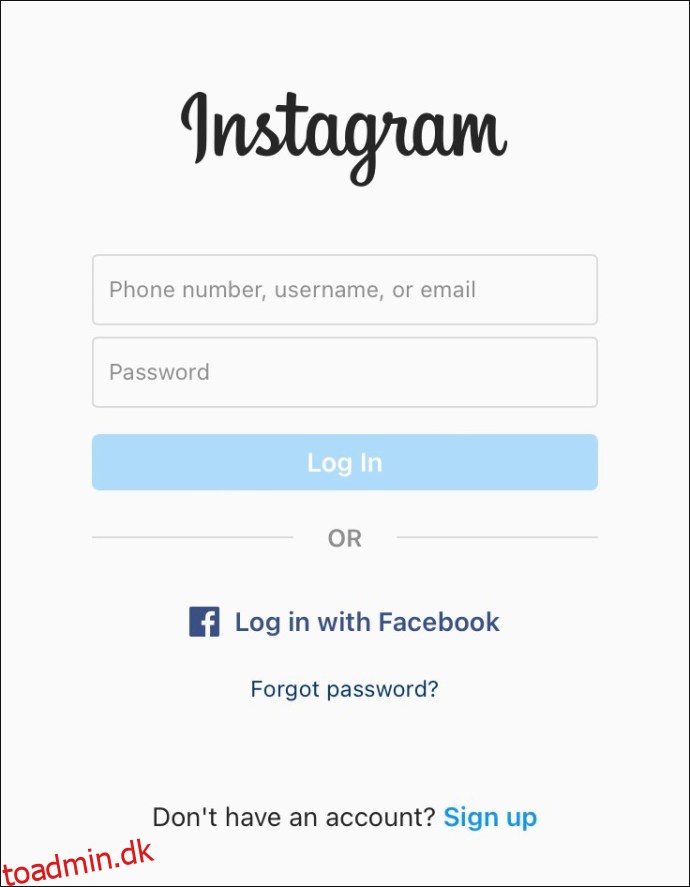 Find den kommentar, du ønsker at redigere.
Øverst til højre skal du trykke på det lodrette ikon med tre prikker.
Find den kommentar, du ønsker at redigere.
Øverst til højre skal du trykke på det lodrette ikon med tre prikker.
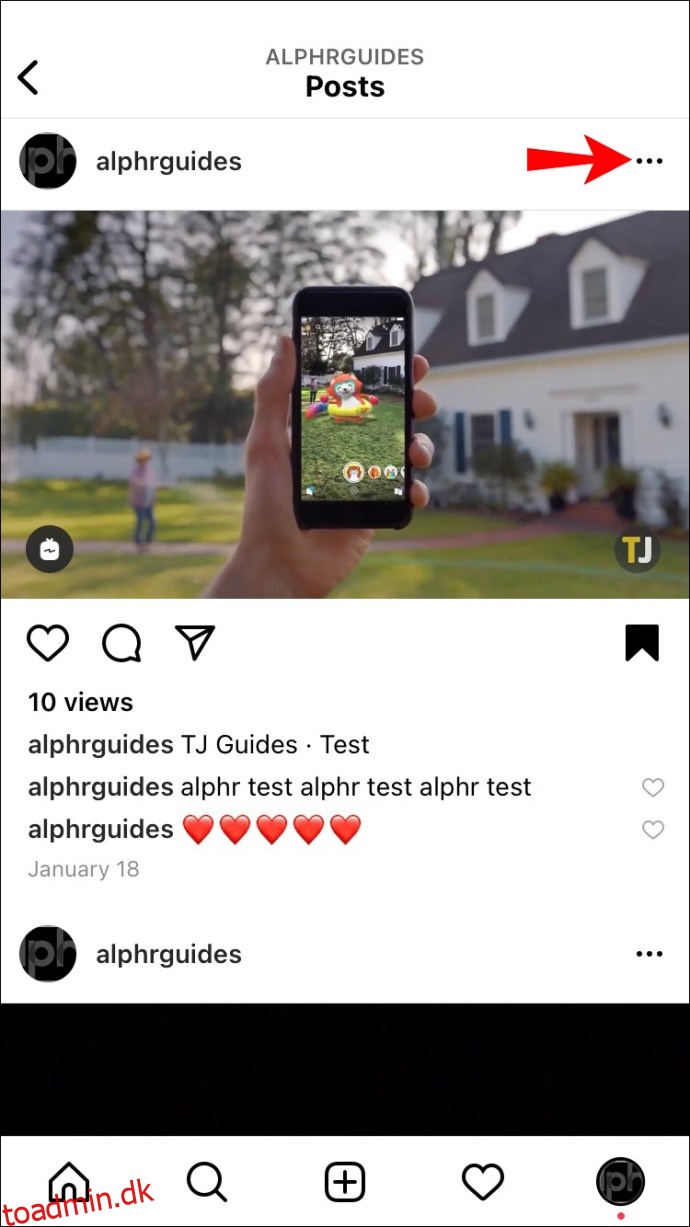 Vælg “Kopiér link”.
Vælg “Kopiér link”.
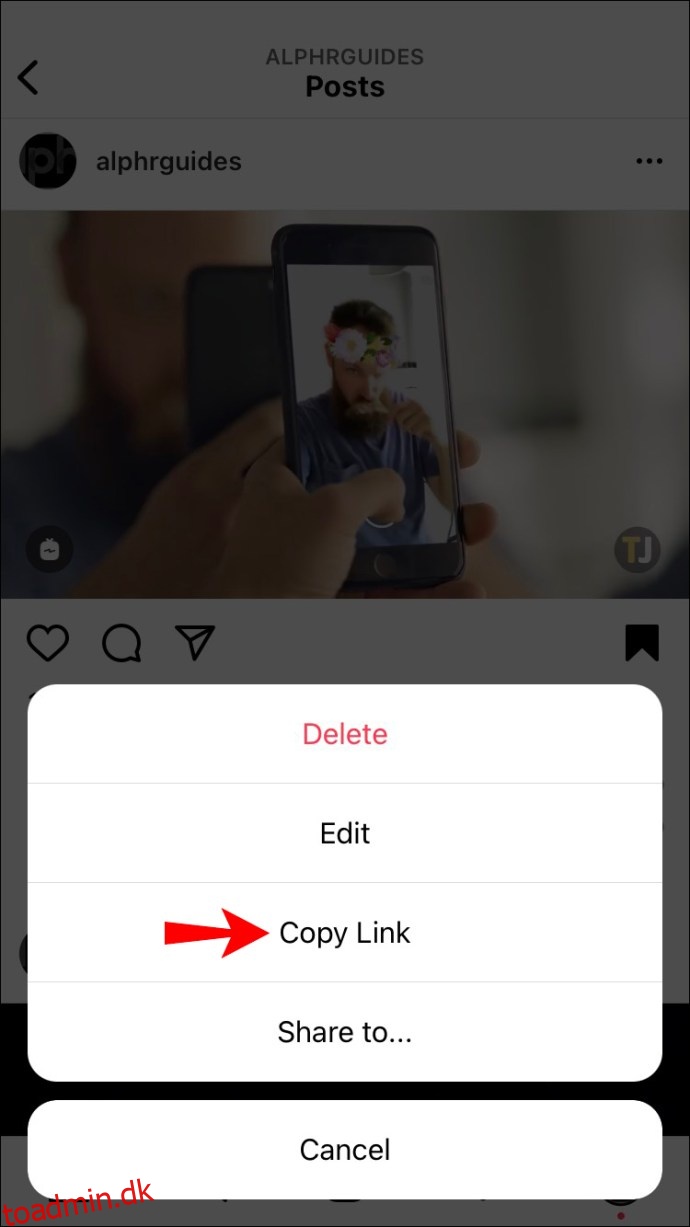 Forlad Instagram for at åbne en browser på din telefon.
Indsæt linket i adresselinjen for at navigere dertil.
Tryk på “AA” øverst til venstre i browseren.
Forlad Instagram for at åbne en browser på din telefon.
Indsæt linket i adresselinjen for at navigere dertil.
Tryk på “AA” øverst til venstre i browseren.
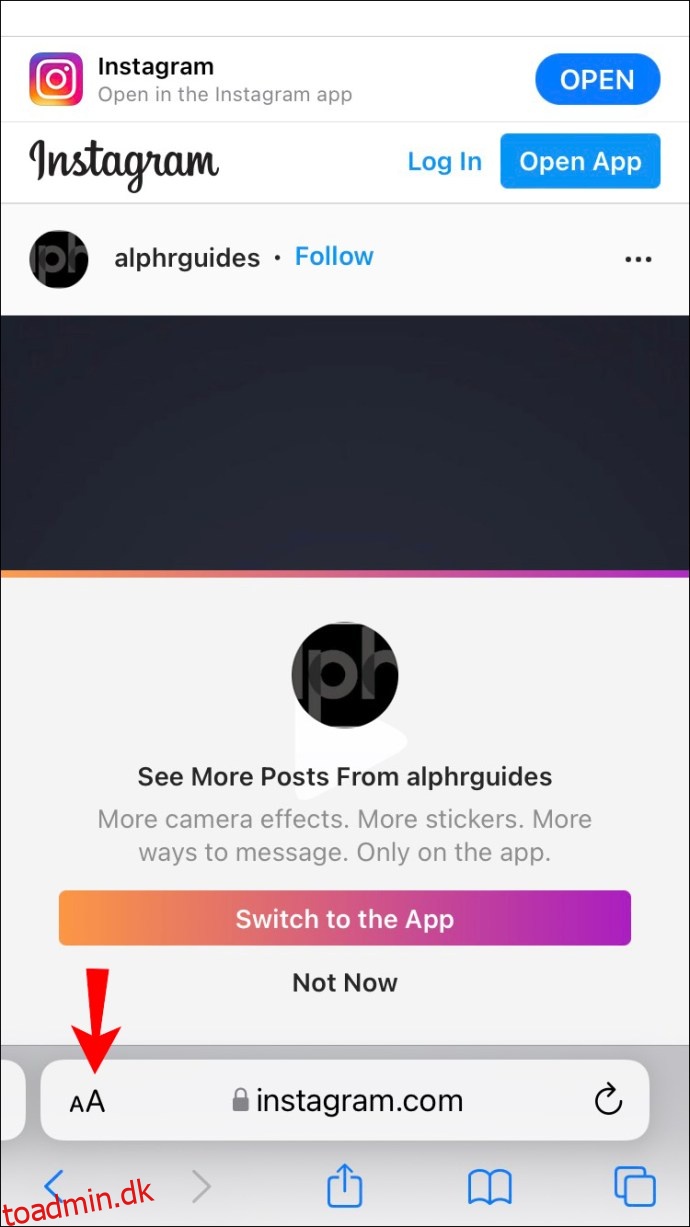 Tryk på “Webstedsindstillinger” og aktiver “Anmod skrivebordswebsted” omskifteren.
Tryk på “Webstedsindstillinger” og aktiver “Anmod skrivebordswebsted” omskifteren.
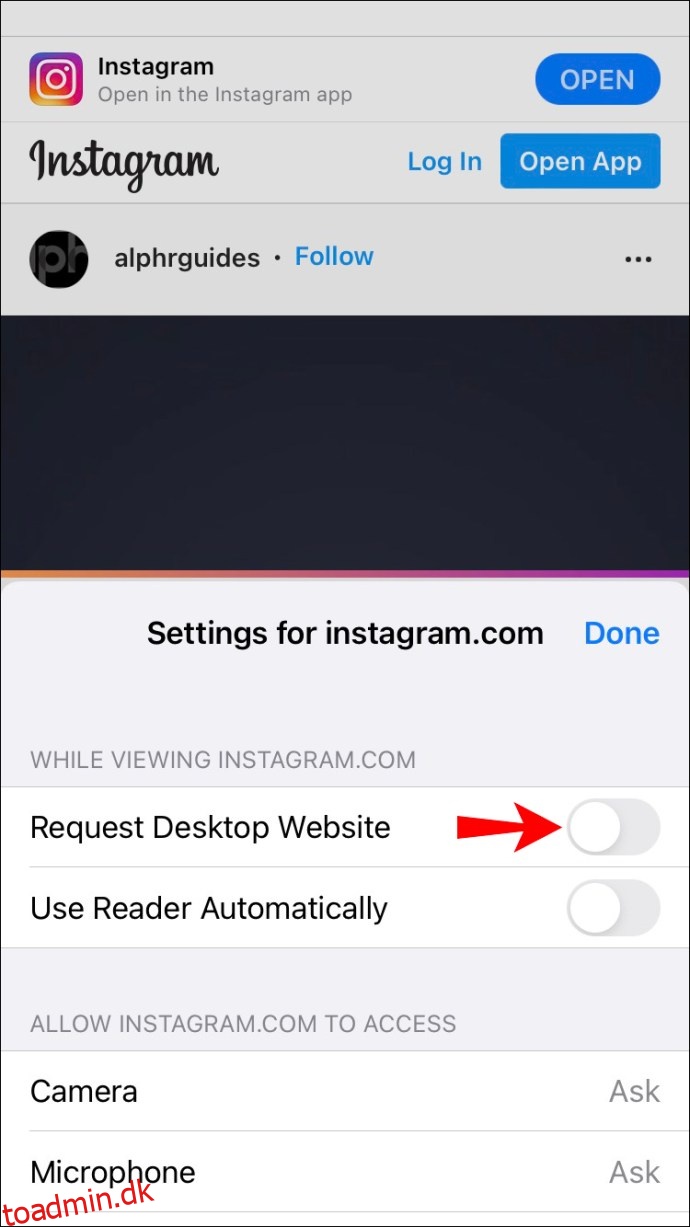 Vælg “Udført”.
Vælg “Udført”.
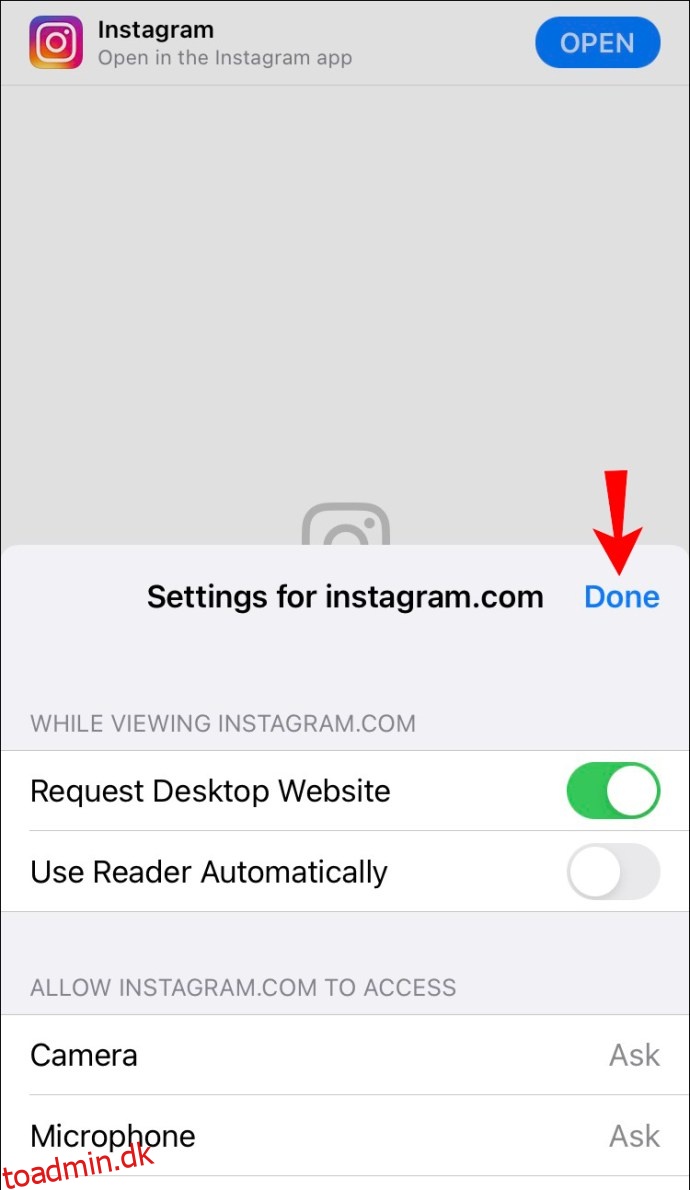
Du vil derefter blive ført til desktopversionen af Instagram.
For at forhindre meddelelser om appversionen skal du trykke på “Log ind” for at logge ind på din konto på den øverste navigationslinje.
Kun få kommentarer vises. Tryk på “Se alle x kommentarer” for at se alle.
Gå til den kommentar, du vil ændre, og tryk derefter længe på den for at få valgmulighederne “Vælg alle” og “Kopiér”.
Tryk på “Vælg alle” for at fremhæve teksten, og tryk derefter på “Kopiér”. Teksten vil blive kopieret til din udklipsholder.
Åbn en note-app, og tryk derefter længe hvor som helst på siden for at få muligheden “Indsæt”.
“Indsæt” teksten, og rediger derefter teksten.
Når du er tilfreds med ændringerne, skal du vælge og kopiere teksten til dit udklipsholder.
Følg disse trin for at slette den gamle kommentar:
Gå tilbage til opslaget og kommenter i Instagram-appen.
Stryg til venstre i kommentaren.
Tryk på det hvide og røde skraldespandsikon for at slette det.
Øverst på din skærm vises et rødt banner, der bekræfter sletningen.
Så for at genposte din redigerede version:
Tryk på tekstbobleikonet under dit billede eller din video.
Tryk og hold inde i tekstfeltet.
Tryk på “Indsæt” for at indsætte din redigerede kommentar fra udklipsholderen.
Når du er tilfreds med teksten, skal du trykke på “Send”.
Sådan redigeres kommentarer på dit eget indlæg i Instagram på en Android-enhed
For at “redigere” en kommentar, du skrev til et af dine opslag, skal du åbne indlægget i Google Chrome, kopiere og indsætte kommentaren i en note-app for at redigere, genindsende den nye version og slette den gamle.
For at gøre dette ved hjælp af din Android-enhed:
Log ind på Instagram via appen.
Find den kommentar, du vil redigere.
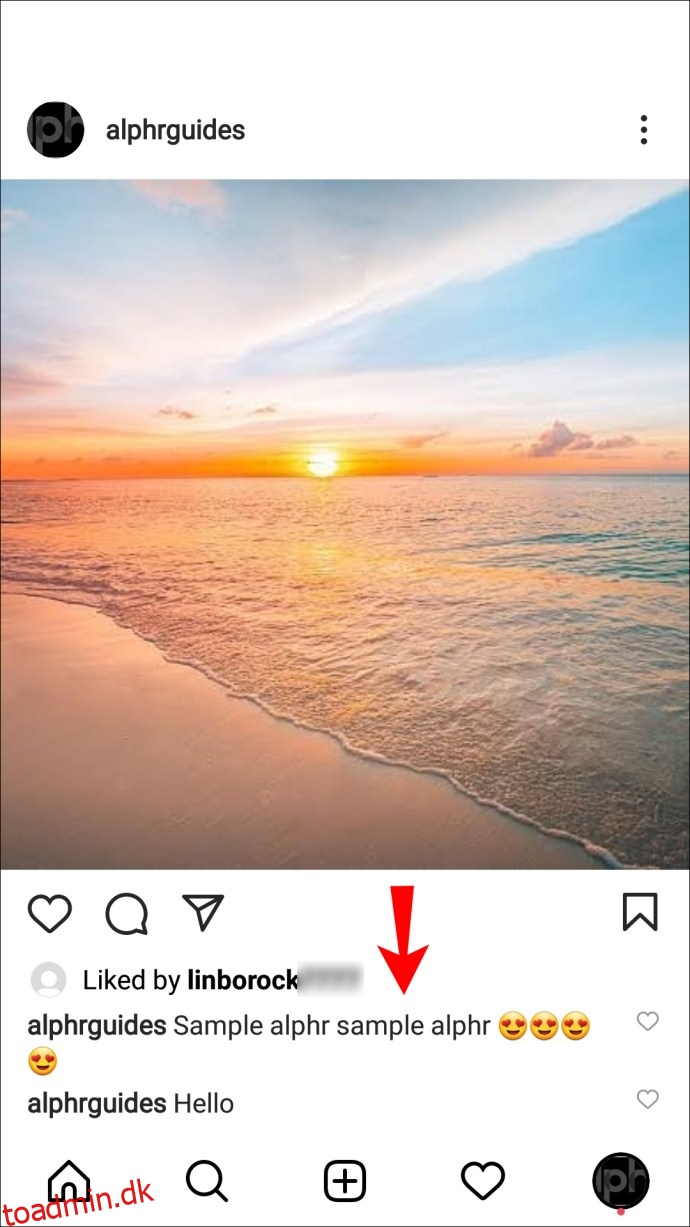 Tryk på det lodrette ikon med tre prikker øverst til højre.
Tryk på det lodrette ikon med tre prikker øverst til højre.
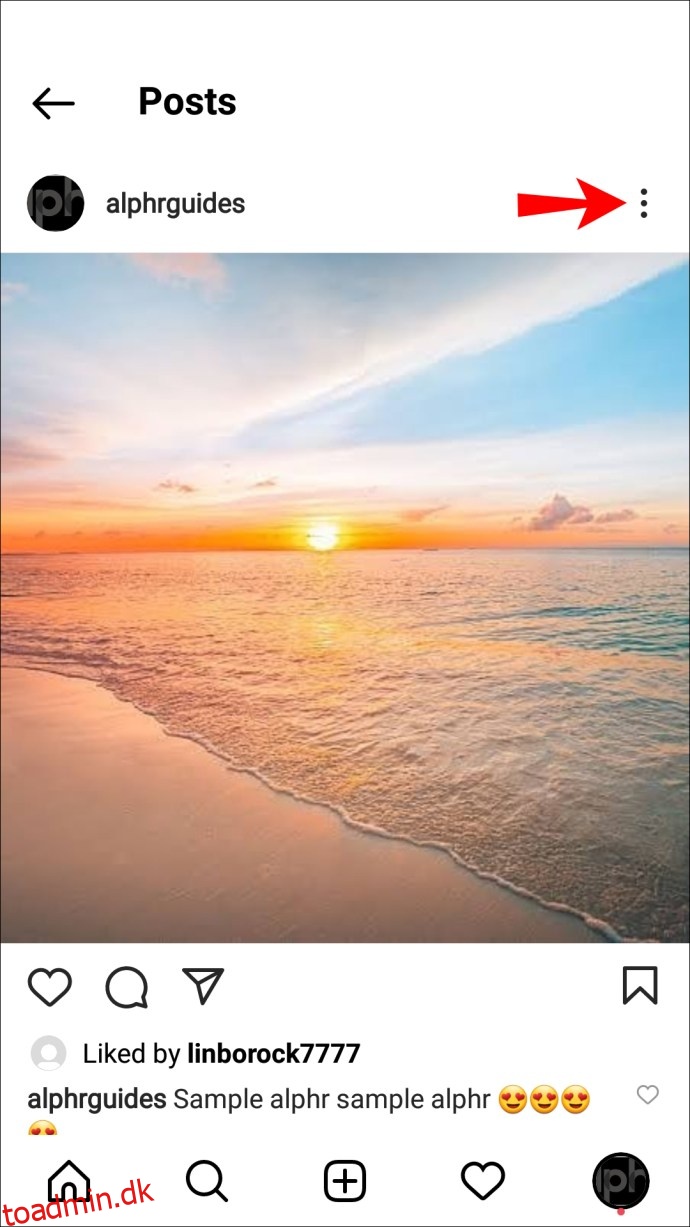 Tryk på “Kopiér link”.
Tryk på “Kopiér link”.
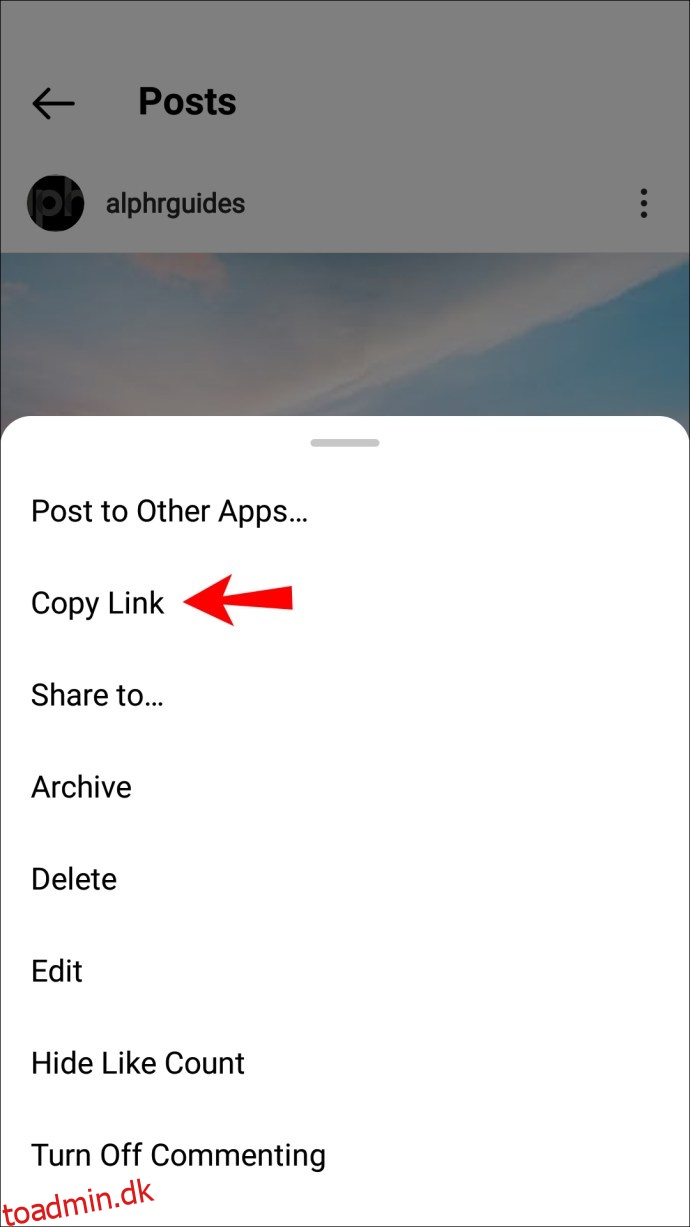 Afslut Instagram for at åbne Chrome.
Afslut Instagram for at åbne Chrome.
Når du er på Chrome eller browseren efter eget valg, skal du følge disse trin:
Indsæt linket i adresselinjen for at navigere dertil.
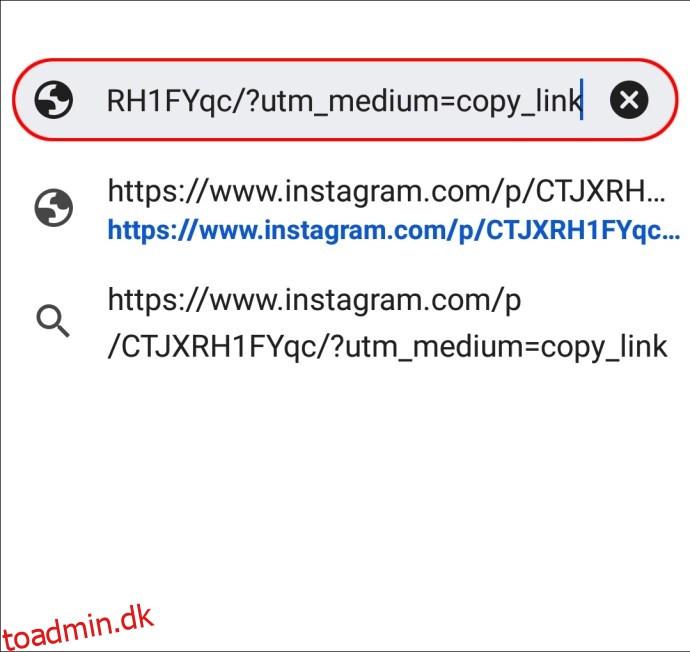 Tryk på den lodrette menu med tre prikker øverst til højre.
Tryk på den lodrette menu med tre prikker øverst til højre.
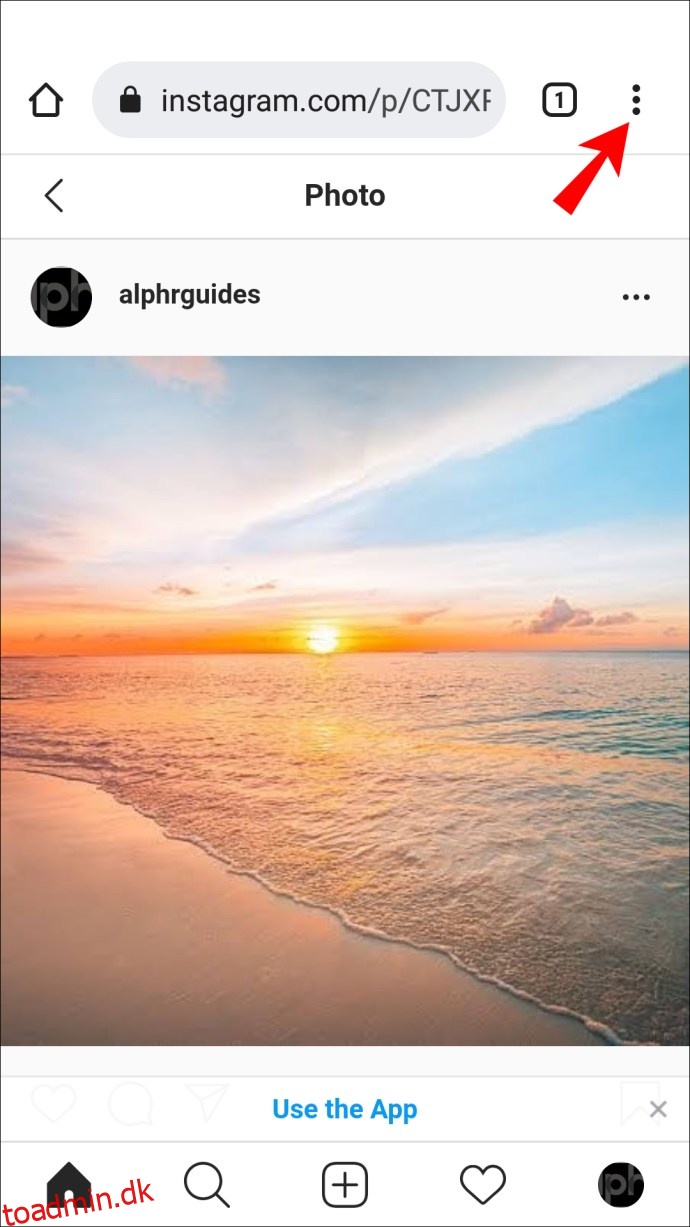 Vælg “Desktop-websted”, du vil blive omdirigeret til Instagrams desktop-version.
Vælg “Desktop-websted”, du vil blive omdirigeret til Instagrams desktop-version.
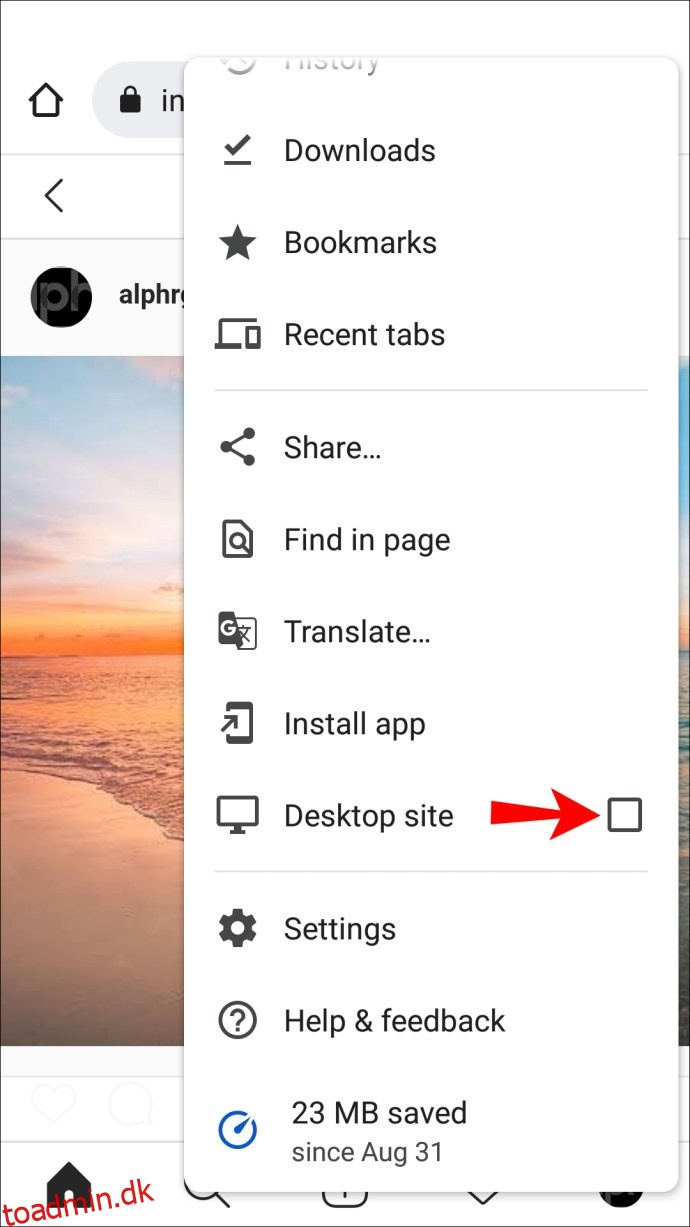 For at stoppe meddelelserne om at bruge appversionen skal du trykke på “Log ind” på den øverste navigationslinje for at logge ind på din konto.
Ikke alle kommentarer vises. For at se dem alle skal du trykke på “Se alle x kommentarer.”
Gå til den kommentar, du vil ændre, og tryk derefter og hold nede for at få valgmulighederne “Vælg alle” og “Kopiér”.
Vælg “Vælg alle” for at vælge teksten, og tryk derefter på “Kopiér”. Teksten vil blive kopieret til din udklipsholder.
For at stoppe meddelelserne om at bruge appversionen skal du trykke på “Log ind” på den øverste navigationslinje for at logge ind på din konto.
Ikke alle kommentarer vises. For at se dem alle skal du trykke på “Se alle x kommentarer.”
Gå til den kommentar, du vil ændre, og tryk derefter og hold nede for at få valgmulighederne “Vælg alle” og “Kopiér”.
Vælg “Vælg alle” for at vælge teksten, og tryk derefter på “Kopiér”. Teksten vil blive kopieret til din udklipsholder.
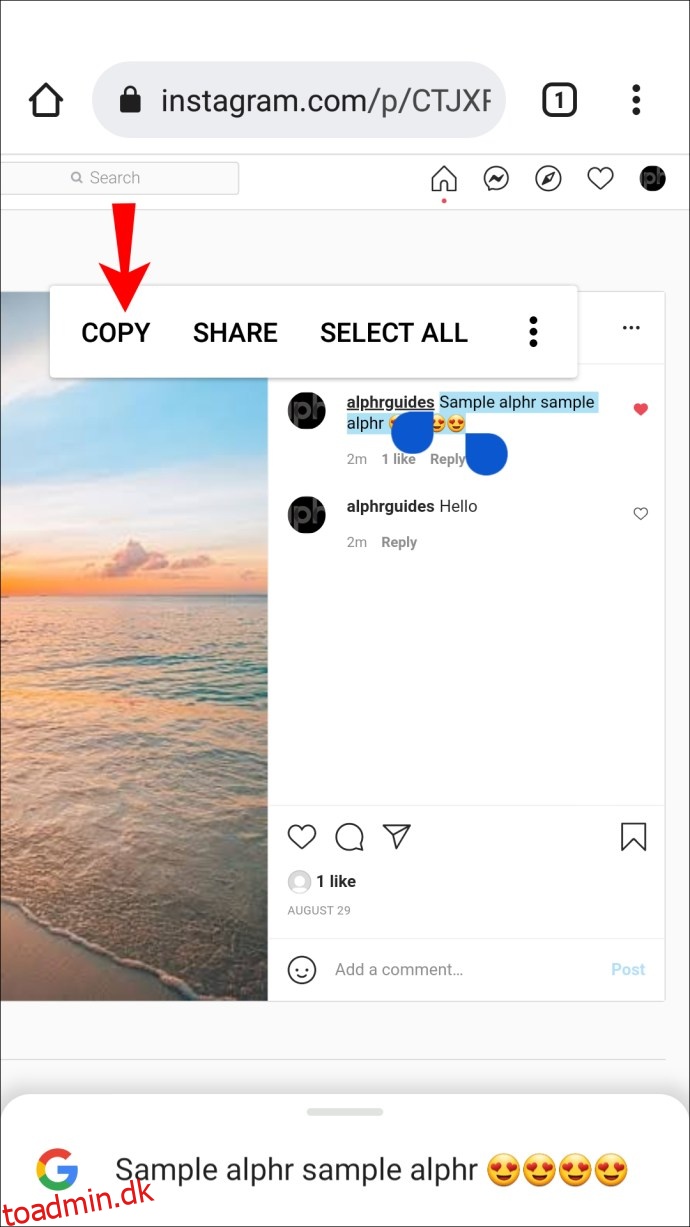 Åbn en note-app, og tryk derefter og hold på et vilkårligt sted på siden for at få indstillingen “Indsæt”.
Åbn en note-app, og tryk derefter og hold på et vilkårligt sted på siden for at få indstillingen “Indsæt”.
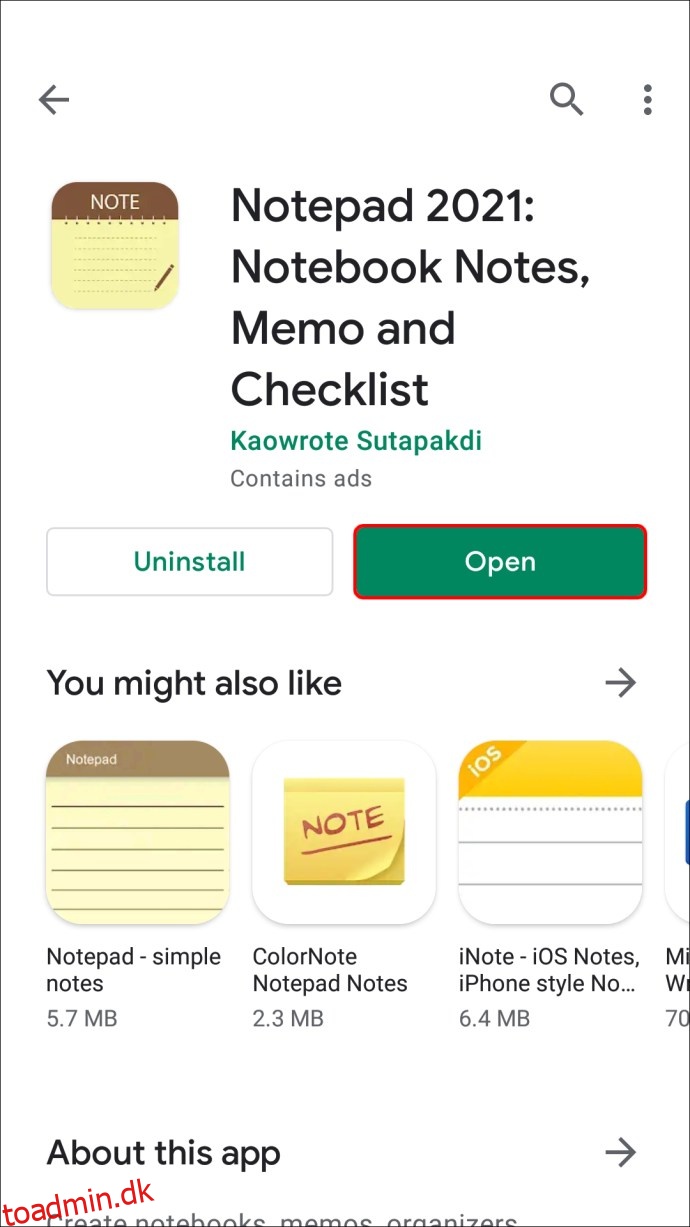 “Indsæt” teksten, og rediger derefter teksten.
“Indsæt” teksten, og rediger derefter teksten.
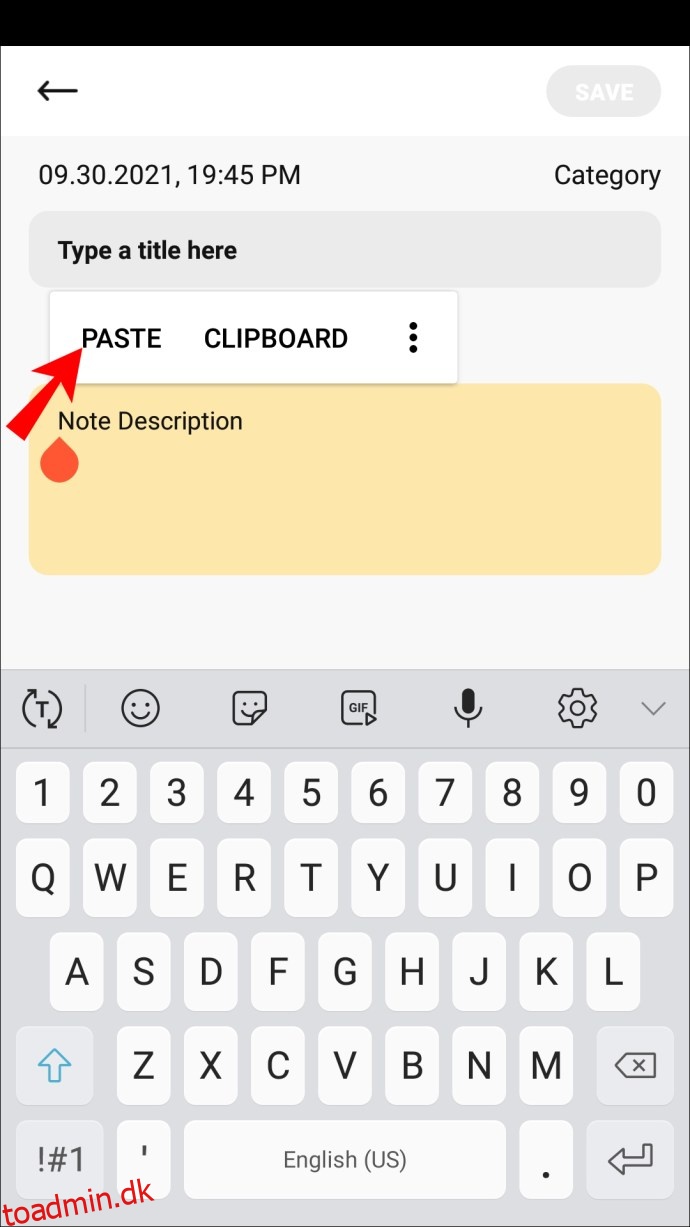 Når du har ændret teksten til din smag, skal du vælge og kopiere teksten til dit udklipsholder.
Når du har ændret teksten til din smag, skal du vælge og kopiere teksten til dit udklipsholder.
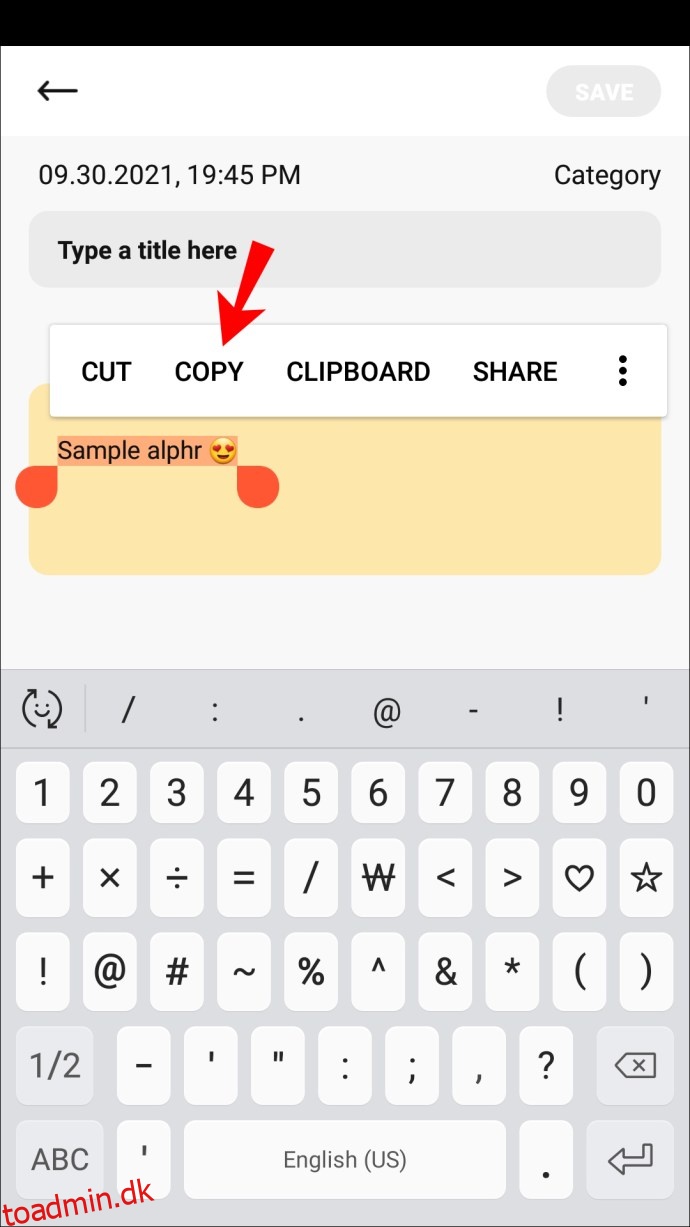
Sådan sletter du den gamle kommentar:
Gå tilbage til kommentaren i Instagram-appen.
Tryk og hold i kommentarområdet.
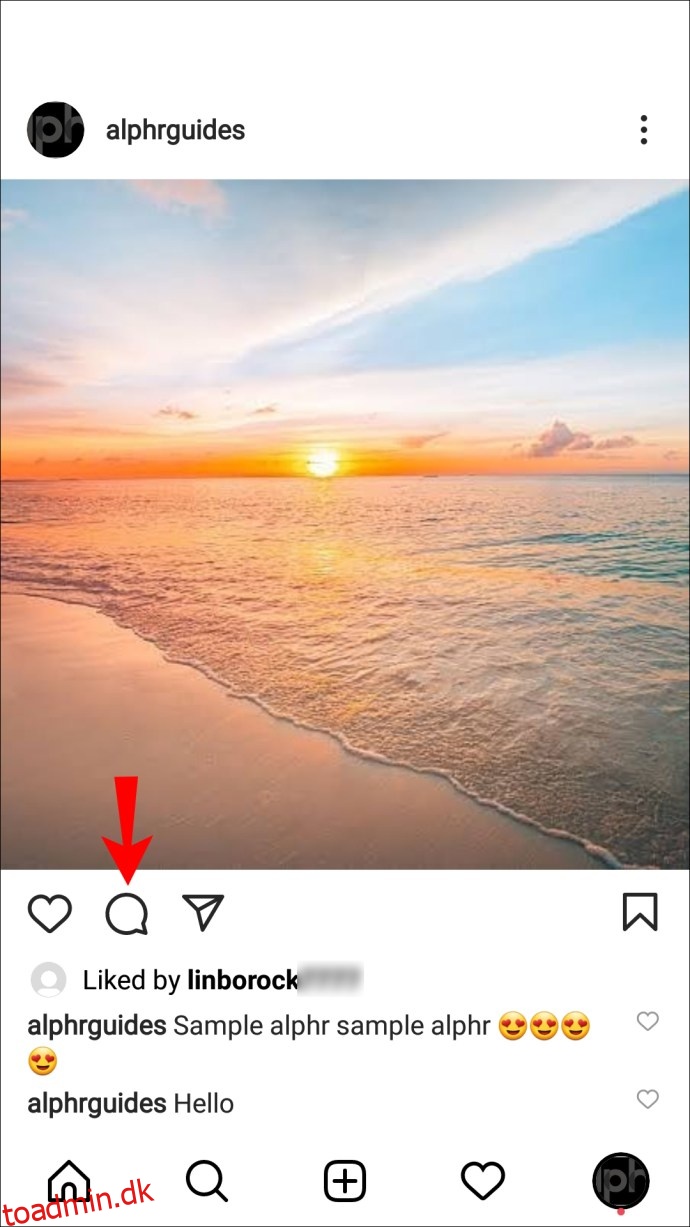 Tryk på det hvide og blå skraldespandsikon for at slette det.
Tryk på det hvide og blå skraldespandsikon for at slette det.
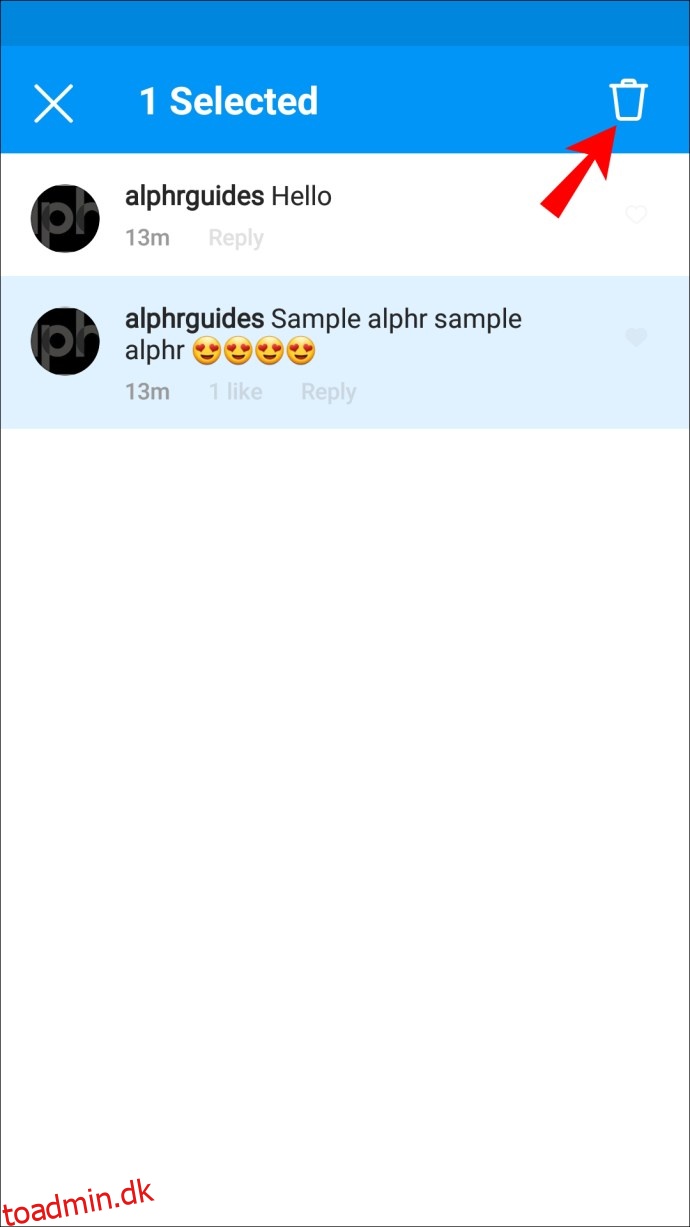 Der vises et rødt banner, der bekræfter sletningen.
Der vises et rødt banner, der bekræfter sletningen.
Så for at genposte din ændrede version:
Vælg tekstikonet under dit billede eller din video.
Tryk og hold inde i tekstfeltet.
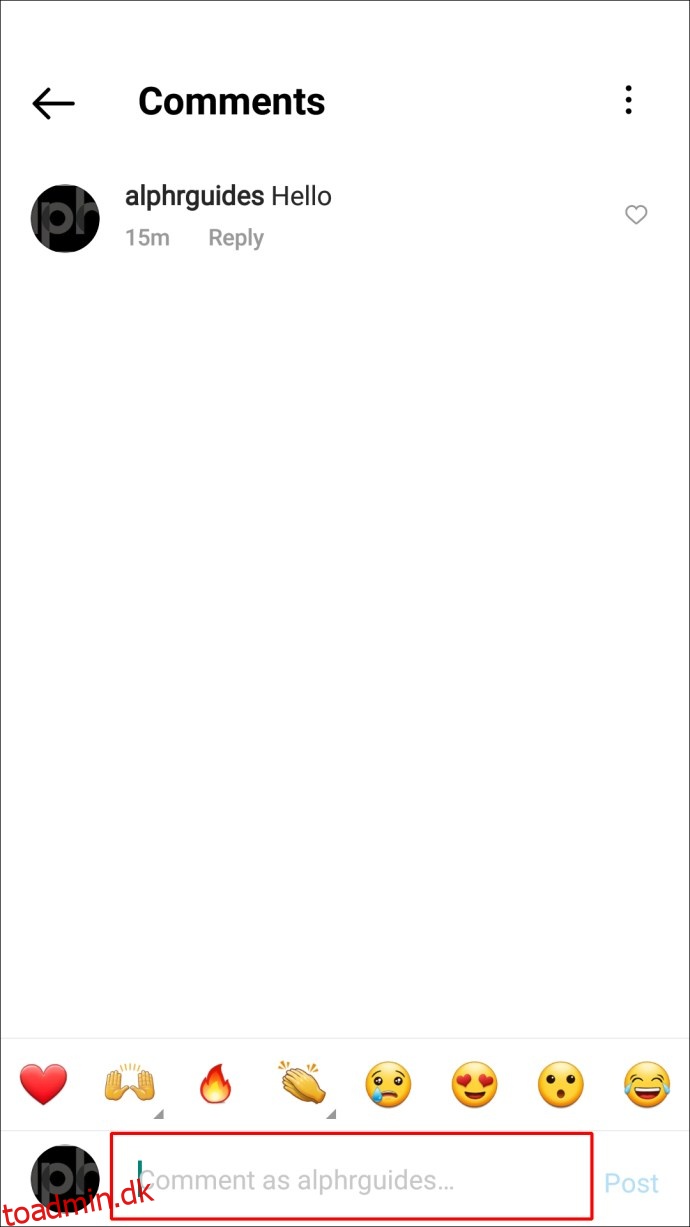 Tryk på “Indsæt” for at indsætte din redigerede kommentar fra udklipsholderen.
Tryk på “Indsæt” for at indsætte din redigerede kommentar fra udklipsholderen.
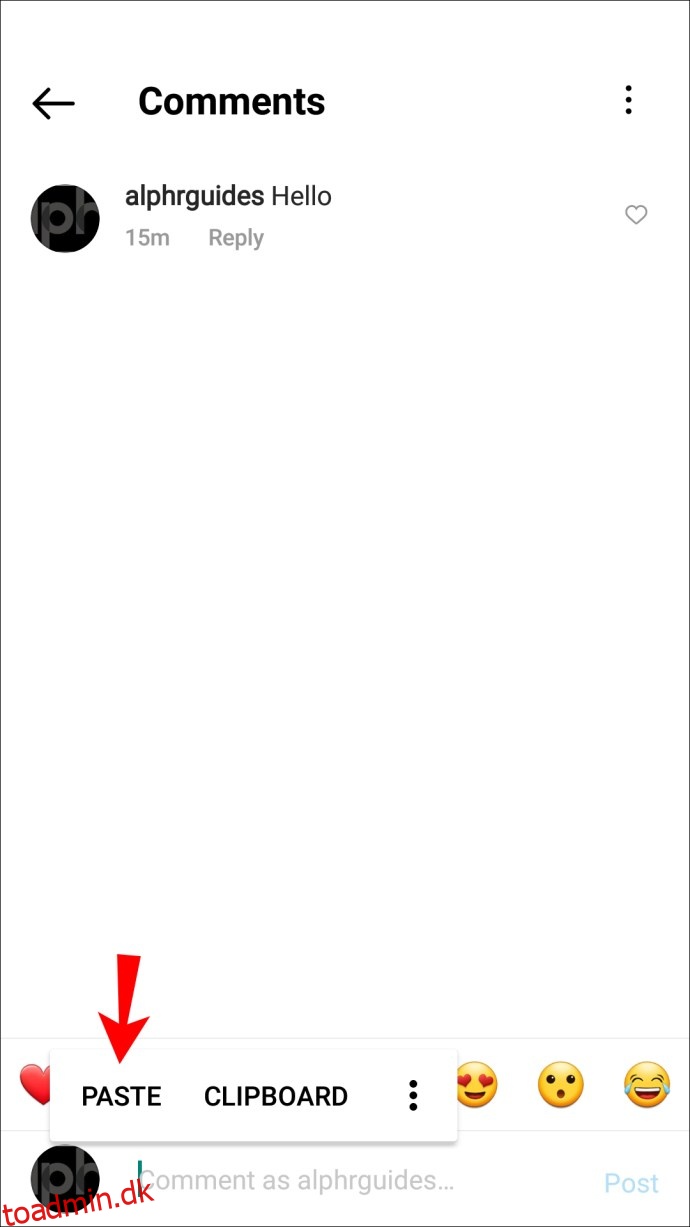 Hvis alt ser korrekt ud, skal du trykke på “Send”.
Hvis alt ser korrekt ud, skal du trykke på “Send”.
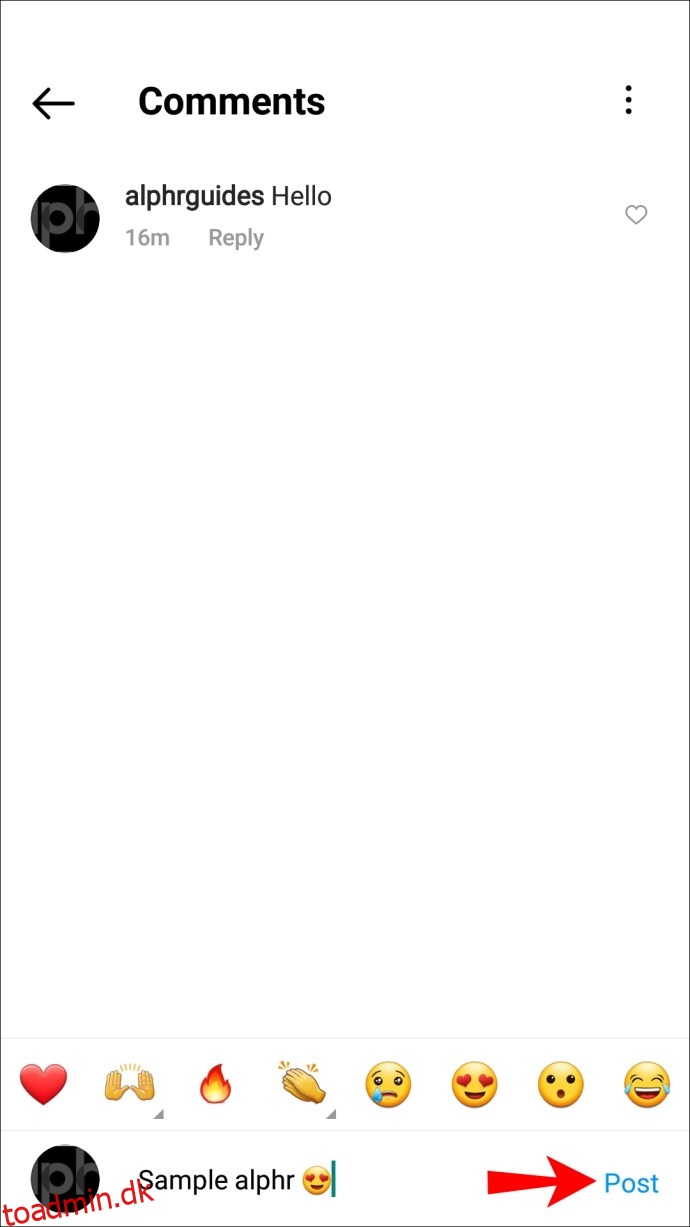
Sådan redigerer du kommentarer på dit eget indlæg i Instagram på en pc
Du kan ikke redigere de kommentarer, du eller en anden har lavet på dine indlæg, men du kan slette dem direkte fra skrivebordssiden.
Før du starter, skal du være opmærksom på, at det tager flere trin at “ændre” kommentarer på platformen. Her er trinene til at ændre kommentarer på en pc:
Gå til Instagram.com og log ind på din konto.
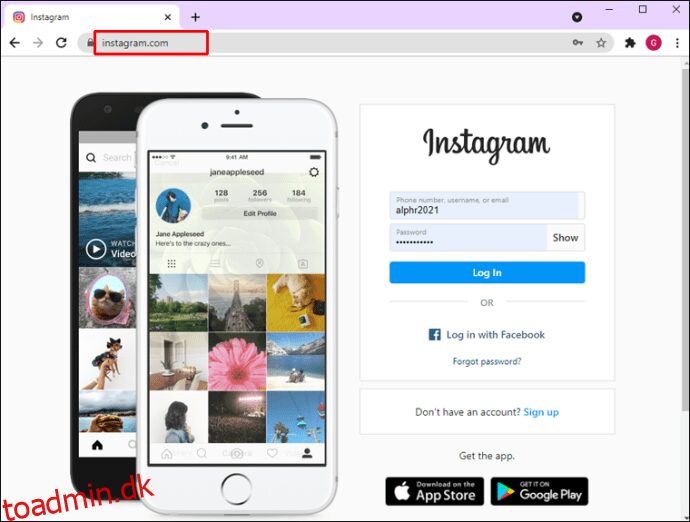 Find den kommentar, du vil redigere.
Find den kommentar, du vil redigere.
 Fremhæv teksten, højreklik, og vælg derefter “Kopier”. Teksten vil blive kopieret til din udklipsholder.
Fremhæv teksten, højreklik, og vælg derefter “Kopier”. Teksten vil blive kopieret til din udklipsholder.
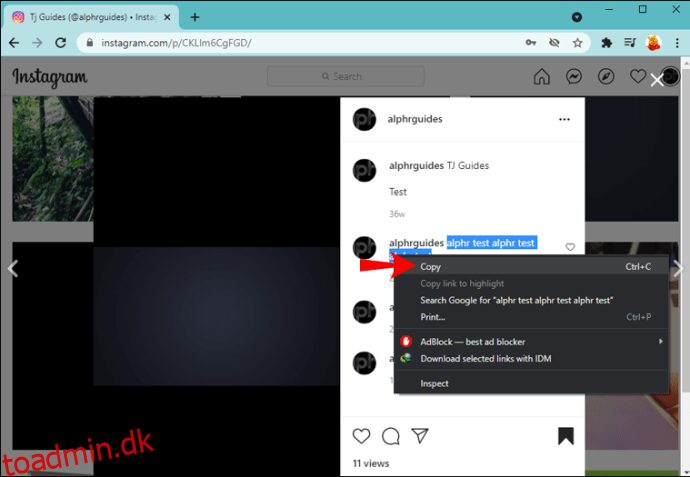 For at redigere kommentaren skal du åbne en note-app.
For at redigere kommentaren skal du åbne en note-app.
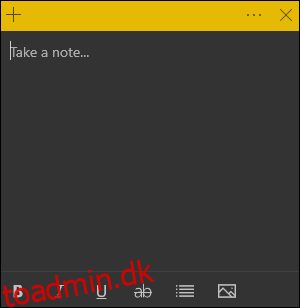 Højreklik og vælg “Indsæt” for at redigere teksten i note-appen.
Højreklik og vælg “Indsæt” for at redigere teksten i note-appen.
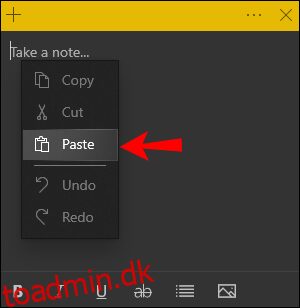 Når du er færdig, skal du fremhæve teksten, højreklikke og vælge “Kopier”.
Når du er færdig, skal du fremhæve teksten, højreklikke og vælge “Kopier”.
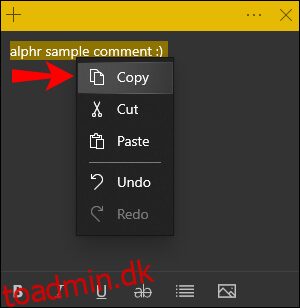
Sådan sletter du den gamle kommentar:
Find den gamle version af kommentaren på platformen.
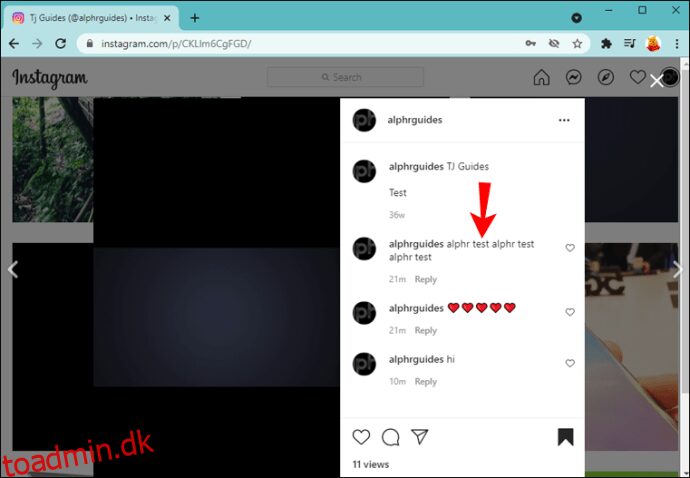 Hold musen over den, og klik derefter på ikonet med tre prikker, der vises til højre.
Hold musen over den, og klik derefter på ikonet med tre prikker, der vises til højre.
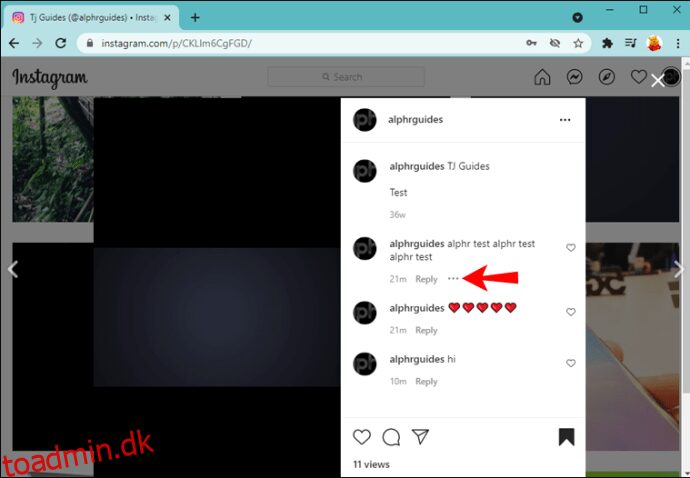 Vælg “Slet” fra pop op-vinduet.
Vælg “Slet” fra pop op-vinduet.
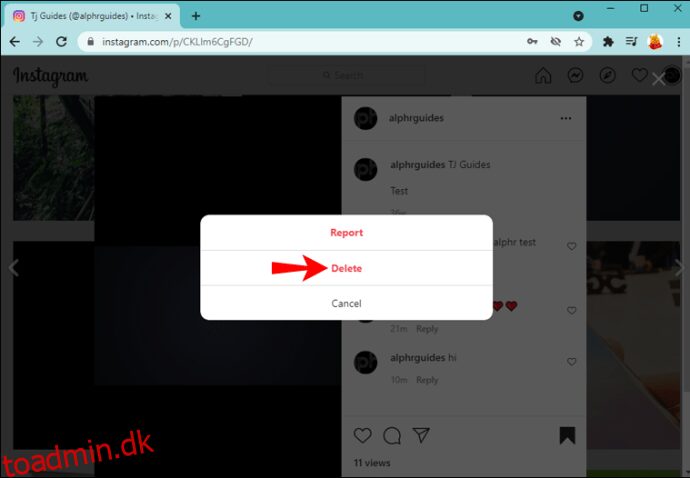
Sådan genposter du den redigerede version:
Under indlæggets billede eller video skal du højreklikke på pladsen, der siger “Tilføj en kommentar…”
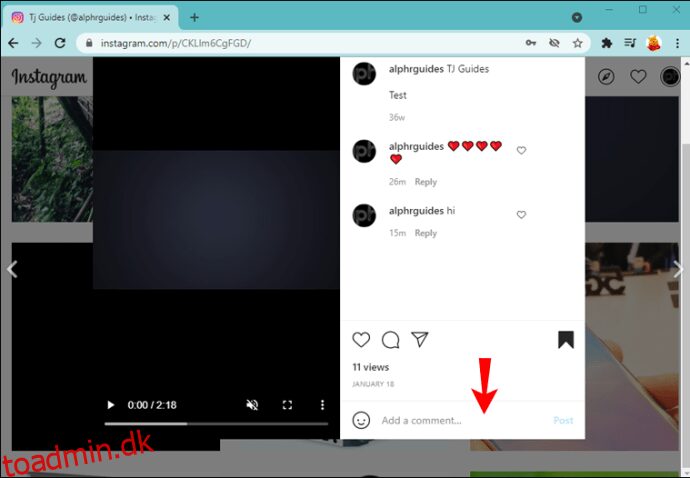 Klik på “Indsæt” for at tilføje din redigerede kommentar fra udklipsholderen.
Klik på “Indsæt” for at tilføje din redigerede kommentar fra udklipsholderen.
 Når du er tilfreds med den sidste kommentar, skal du trykke på “Send”.
Når du er tilfreds med den sidste kommentar, skal du trykke på “Send”.
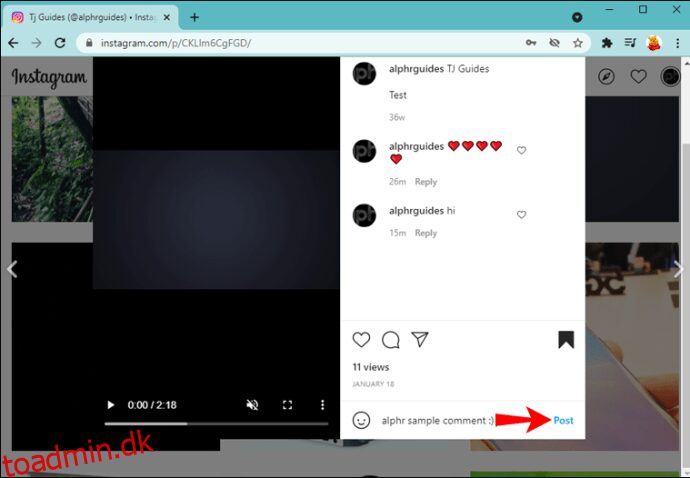
Kan jeg redigere en kommentar, jeg har lavet til en andens indlæg?
Instagram tillader dig ikke at redigere en kommentar til en persons opslag. Du kan dog slette en kommentar og genindsende en redigeret version.
Først skal du få adgang til kommentaren via desktop-webstedet, da Instagram ikke tillader kopiering af kommentarer fra mobilappen. Alt kan gøres ved hjælp af din mobilapp. Sådan foretager du ændringer:
Log ind på Instagram-appen.
Find den kommentar, du vil redigere.
Øverst til højre skal du trykke på menuen med tre prikker.
 Vælg “Kopiér link”.
Vælg “Kopiér link”.
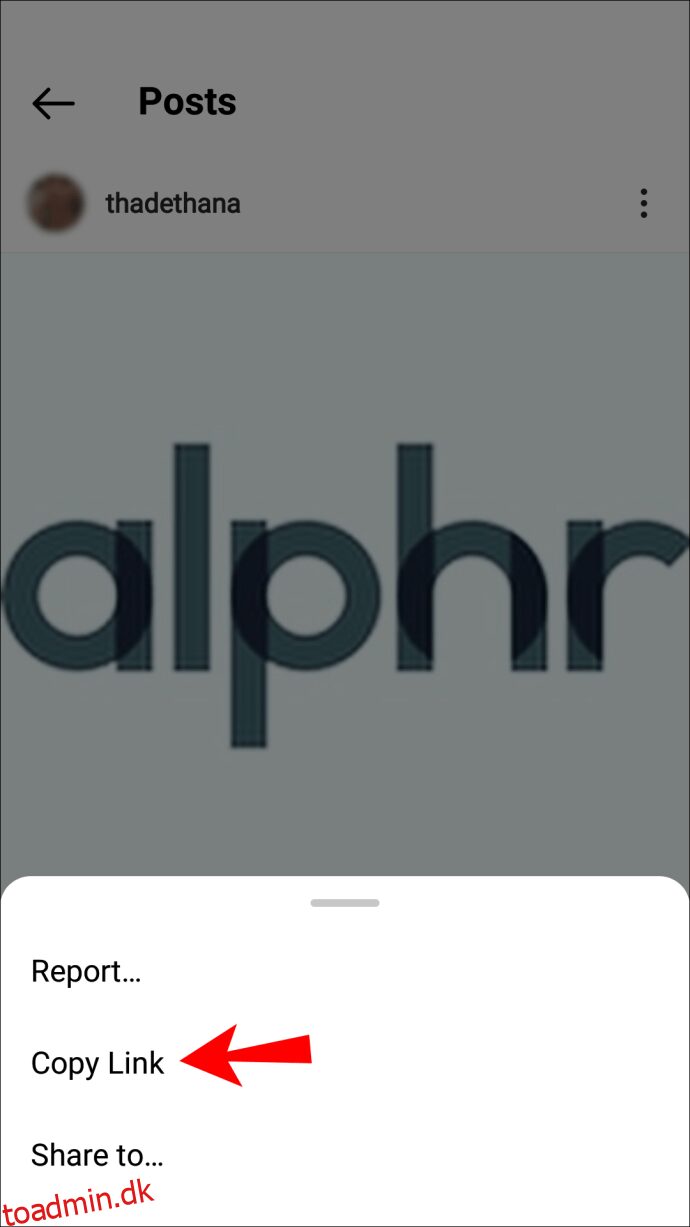 Lad Instagram åbne en webbrowser, f.eks. Safari eller Google Chrome.
Lad Instagram åbne en webbrowser, f.eks. Safari eller Google Chrome.
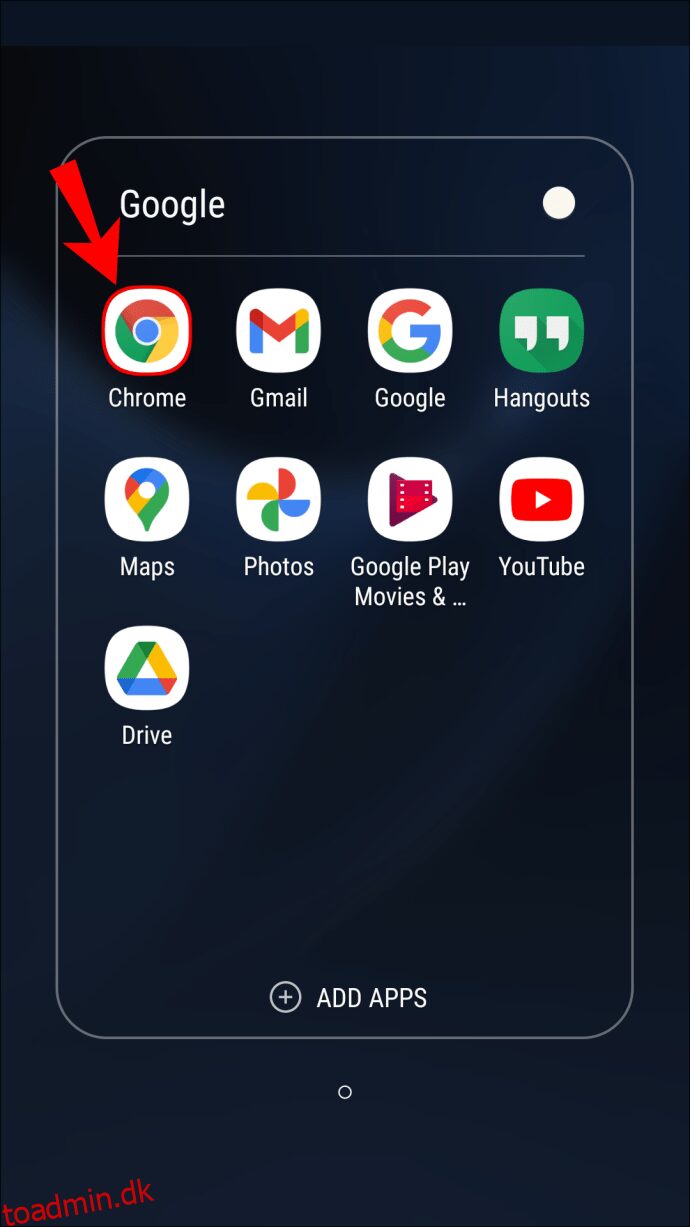 Indsæt linket i adresselinjen.
Indsæt linket i adresselinjen.
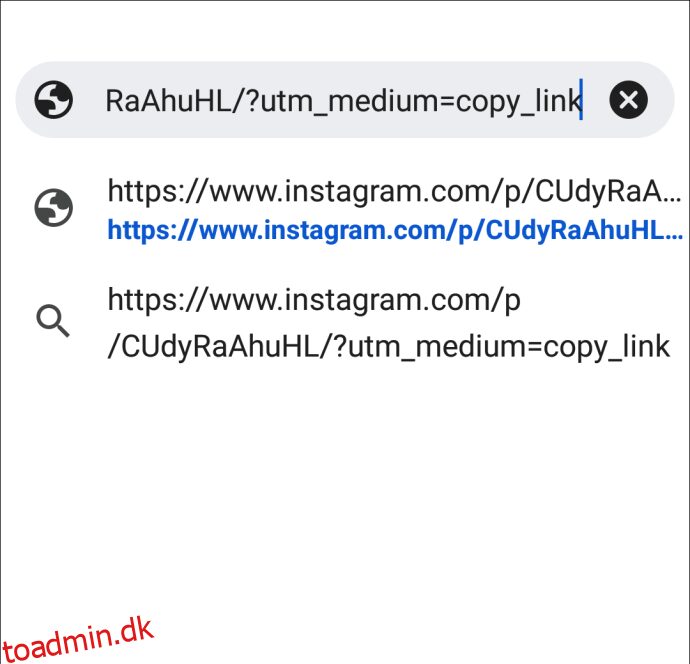
Fra iPhone:
Tryk på “AA” øverst til venstre i browseren.
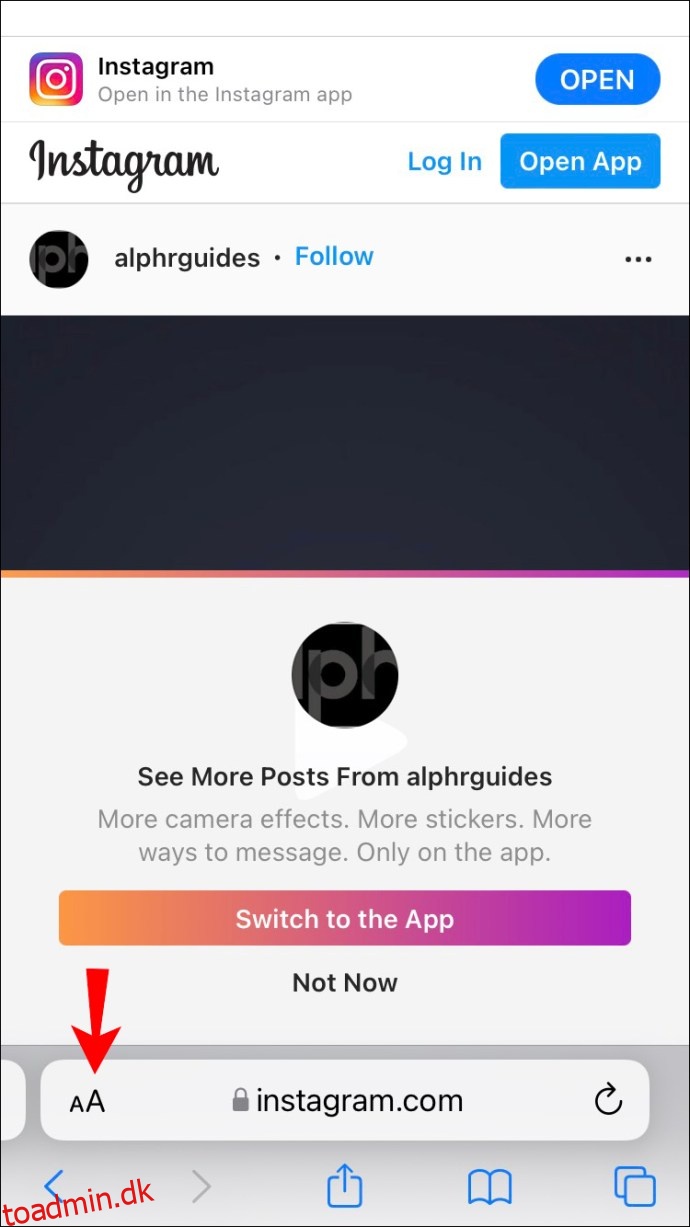 Vælg “Webstedsindstillinger”, og aktiver “Request Desktop Website”-kontakten
Vælg “Webstedsindstillinger”, og aktiver “Request Desktop Website”-kontakten
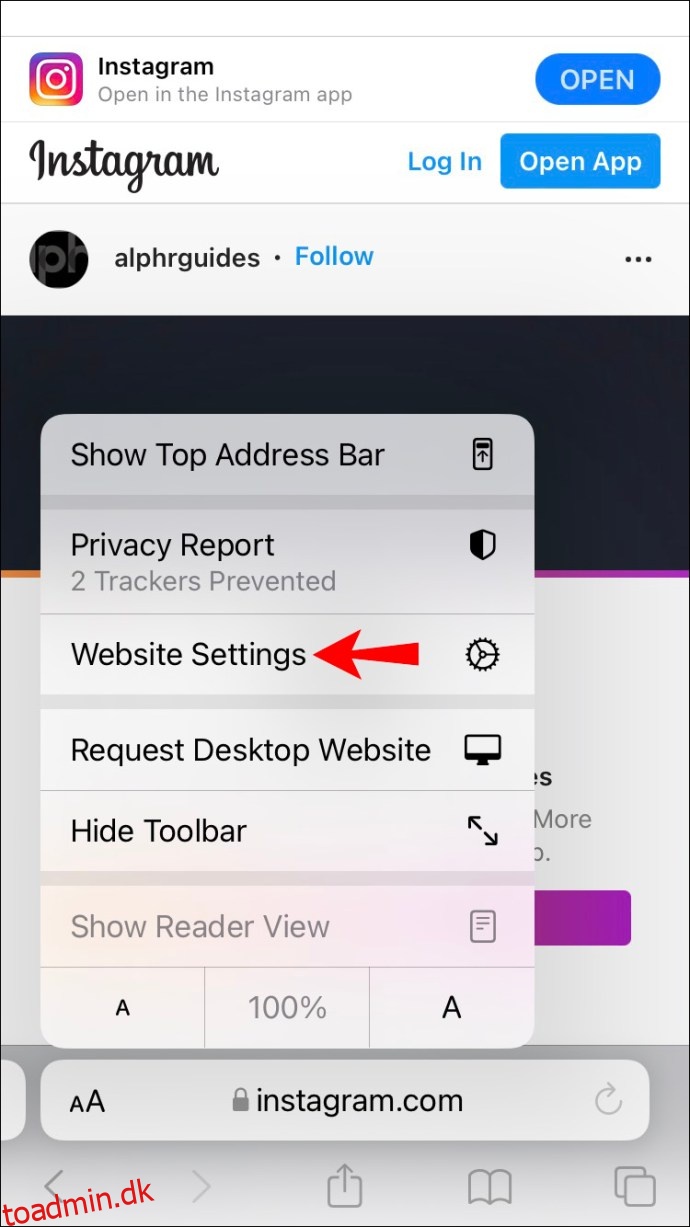 Tryk på “Udført”.
Tryk på “Udført”.
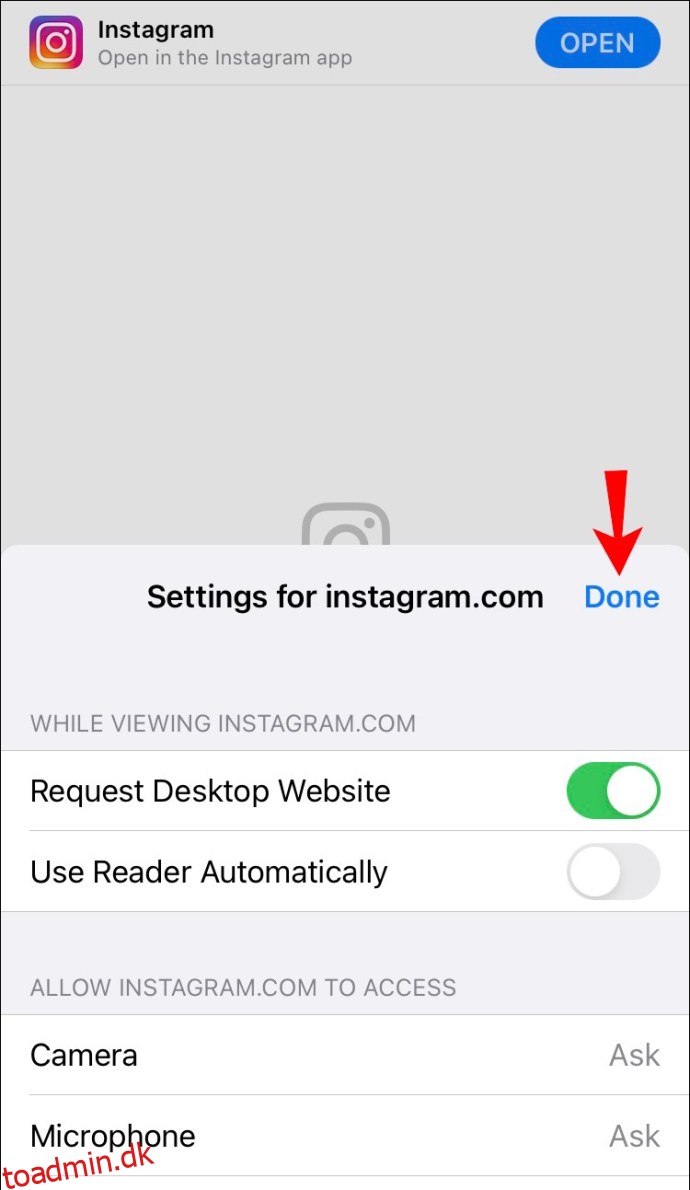
Fra Android:
Tryk på menuikonet med tre prikker øverst til højre.
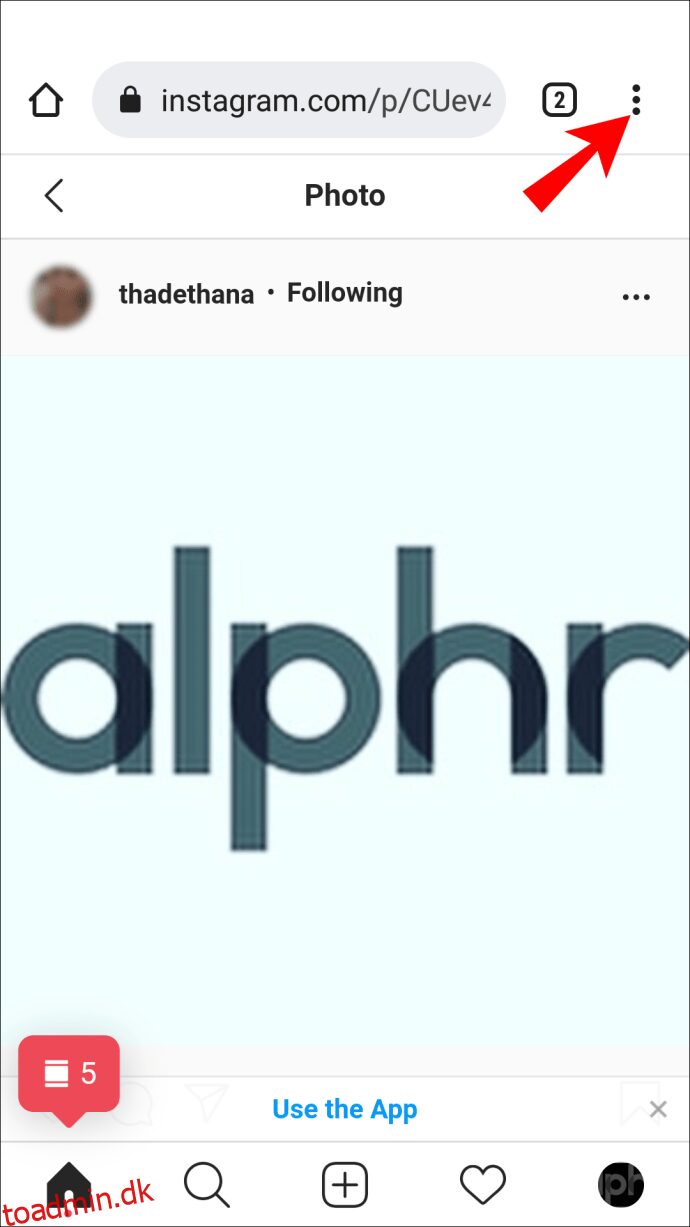 Vælg “Desktop-websted”. Du vil blive dirigeret til Instagrams desktop-websted.
Vælg “Desktop-websted”. Du vil blive dirigeret til Instagrams desktop-websted.
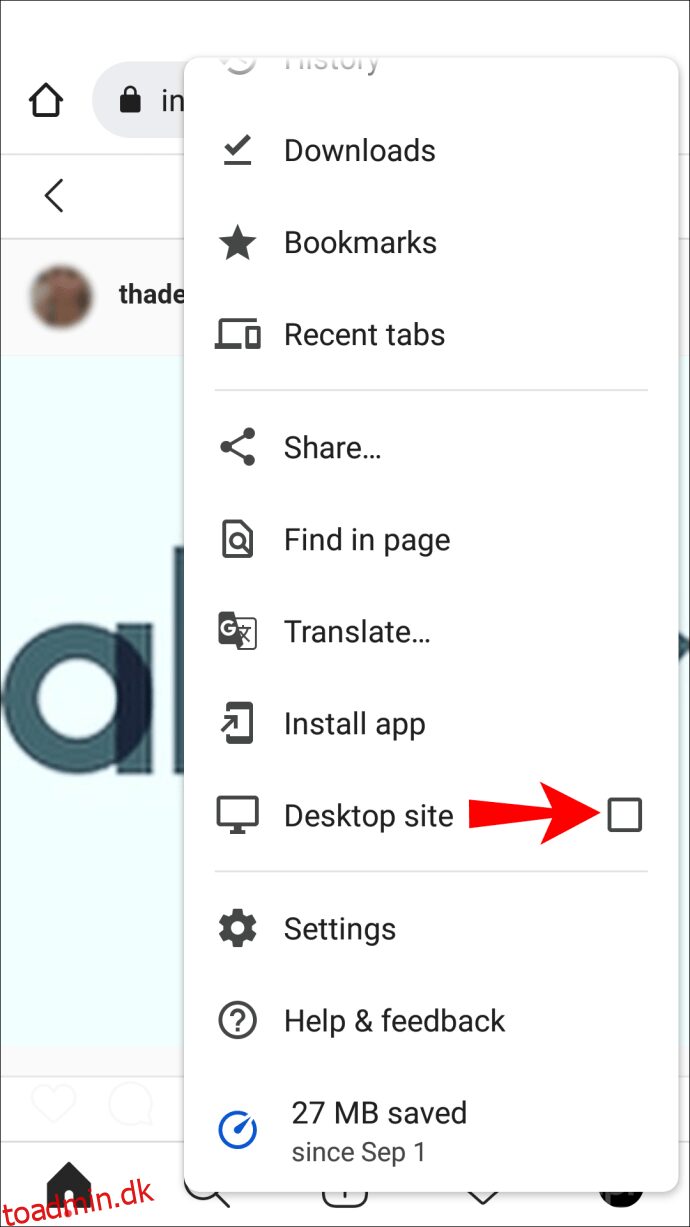 Tryk på “Log ind” på den øverste navigationslinje for at logge ind på din konto og stoppe meddelelserne om at bruge appversionen.
Dit indlægs side vises. For at se alle kommentarer, tryk på “Se alle x kommentarer.”
Find den kommentar, du vil ændre, og tryk og hold den nede for at få indstillingerne “Vælg alle” og “Kopiér”.
Tryk på “Log ind” på den øverste navigationslinje for at logge ind på din konto og stoppe meddelelserne om at bruge appversionen.
Dit indlægs side vises. For at se alle kommentarer, tryk på “Se alle x kommentarer.”
Find den kommentar, du vil ændre, og tryk og hold den nede for at få indstillingerne “Vælg alle” og “Kopiér”.
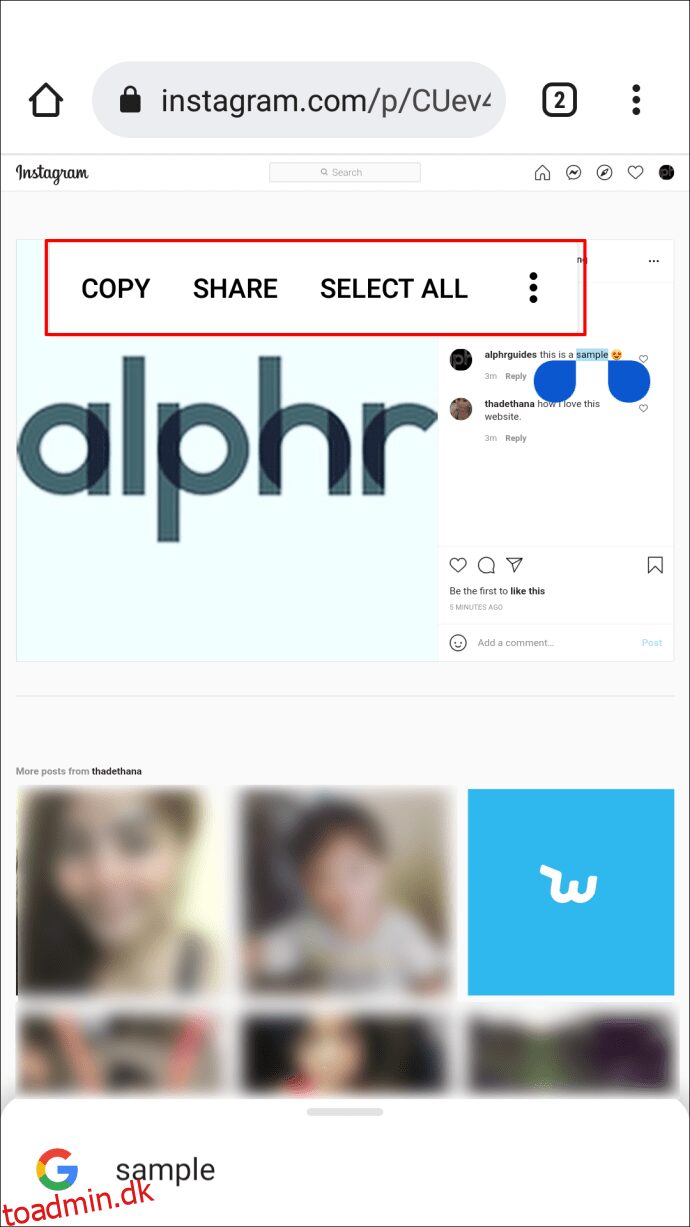 Tryk på “Vælg alle” for at vælge teksten, og tryk derefter på “Kopiér” for at kopiere teksten til dit udklipsholder.
Tryk på “Vælg alle” for at vælge teksten, og tryk derefter på “Kopiér” for at kopiere teksten til dit udklipsholder.
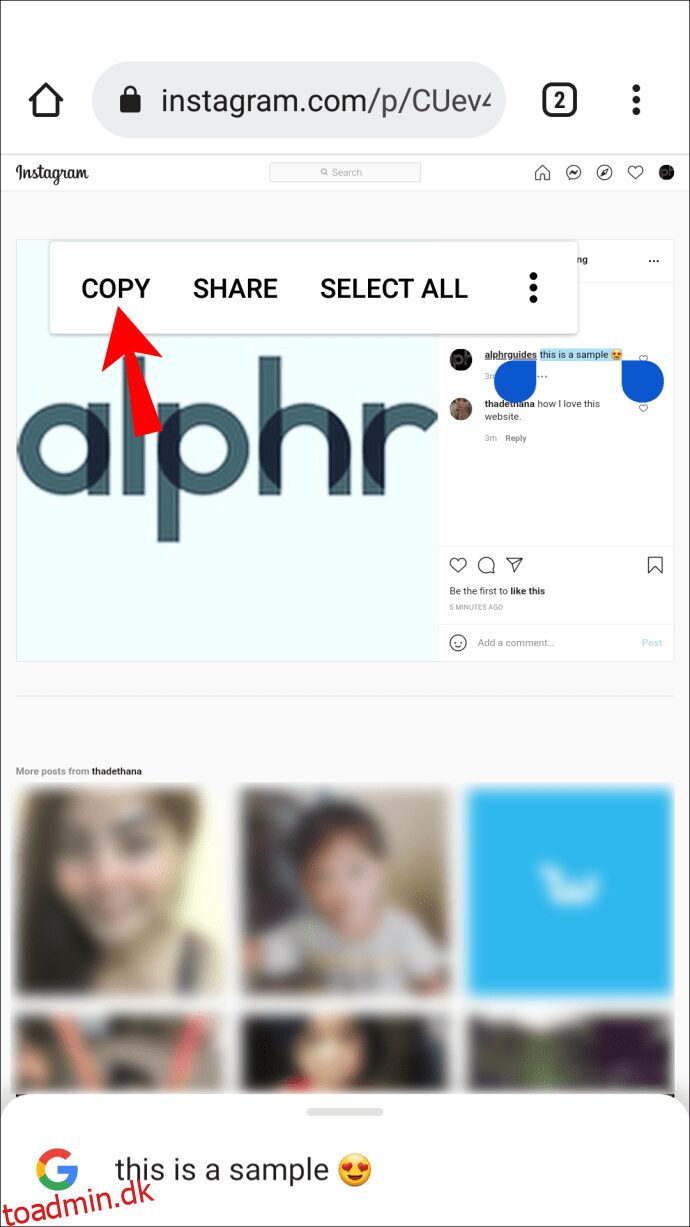 Åbn en note-app, og tryk og hold på et vilkårligt sted på siden for at få indstillingen “Indsæt”.
Åbn en note-app, og tryk og hold på et vilkårligt sted på siden for at få indstillingen “Indsæt”.
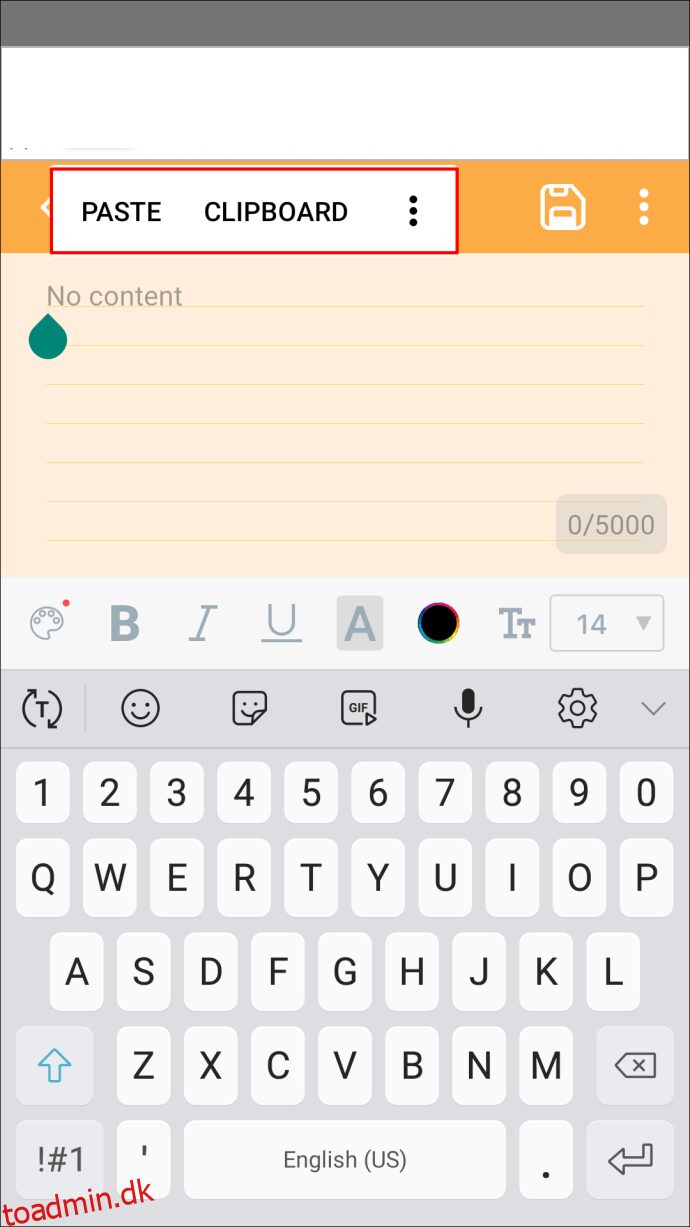 “Indsæt” teksten, og rediger derefter som du ønsker.
“Indsæt” teksten, og rediger derefter som du ønsker.
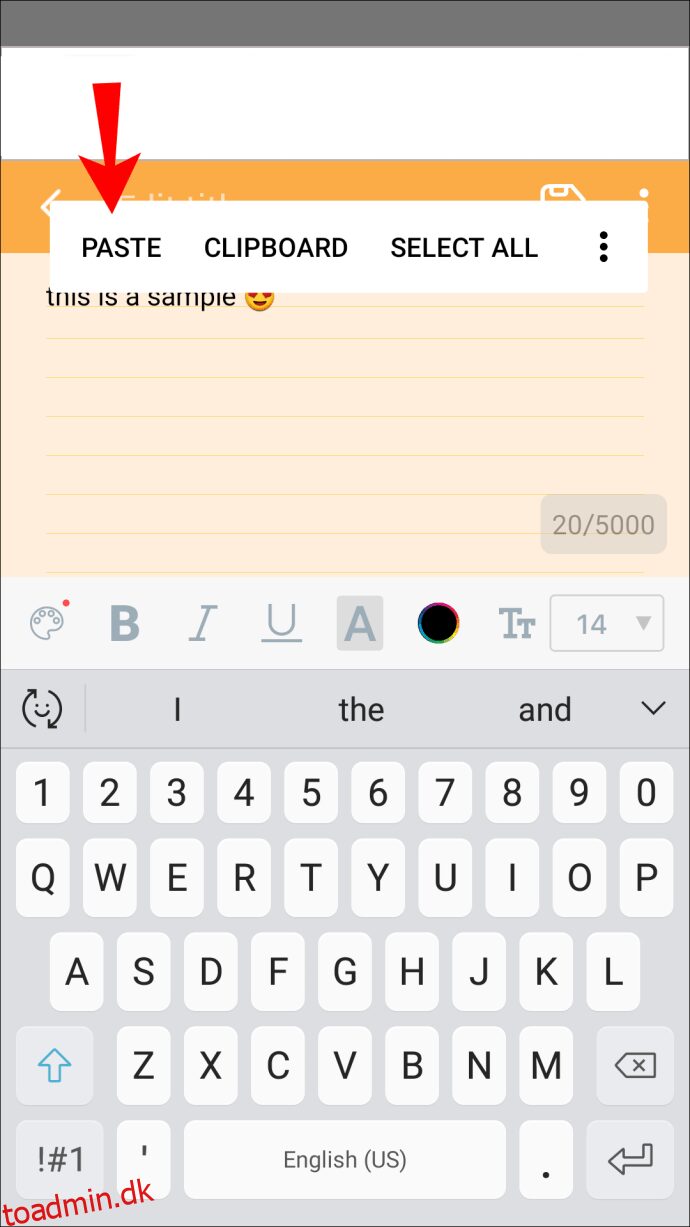 Når du er færdig, skal du vælge og kopiere teksten til dit udklipsholder.
Når du er færdig, skal du vælge og kopiere teksten til dit udklipsholder.
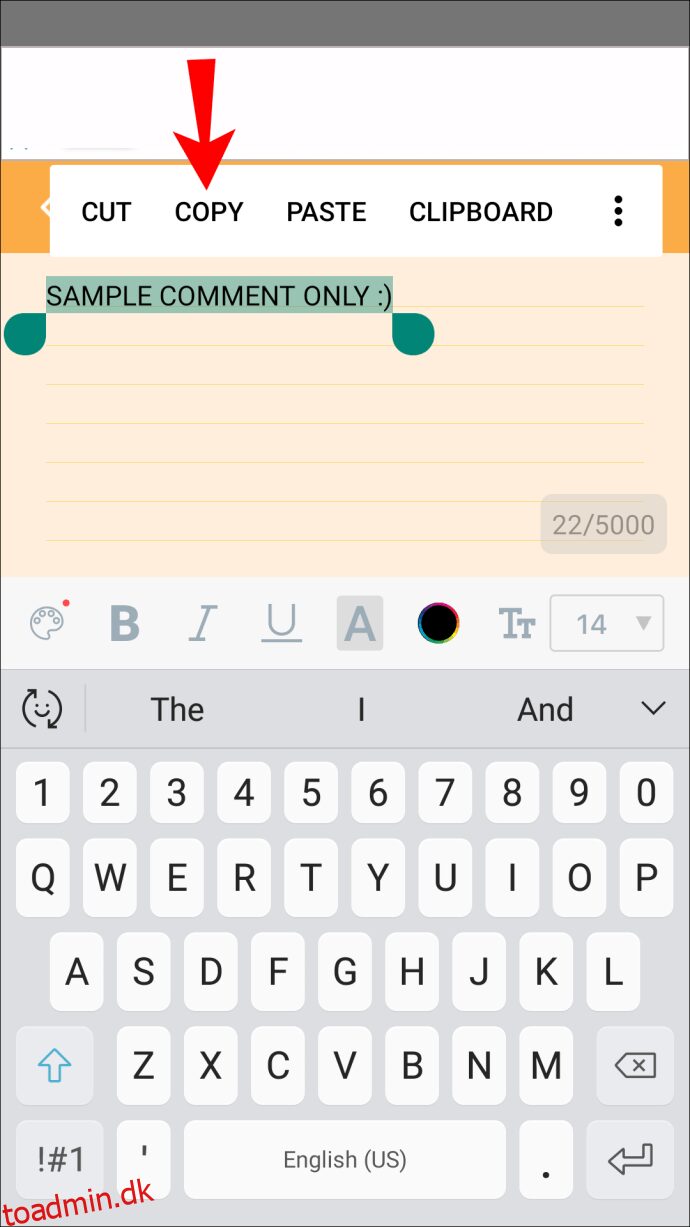
Nu skal du slette den gamle kommentar:
Gå tilbage til kommentaren på Instagram.
Tryk længe på kommentaren.
 (iPhone) Tryk på det hvide og røde skraldespandsikon.
(iPhone) Tryk på det hvide og røde skraldespandsikon.
(Android) Tryk på det hvide og blå skraldespandsikon.
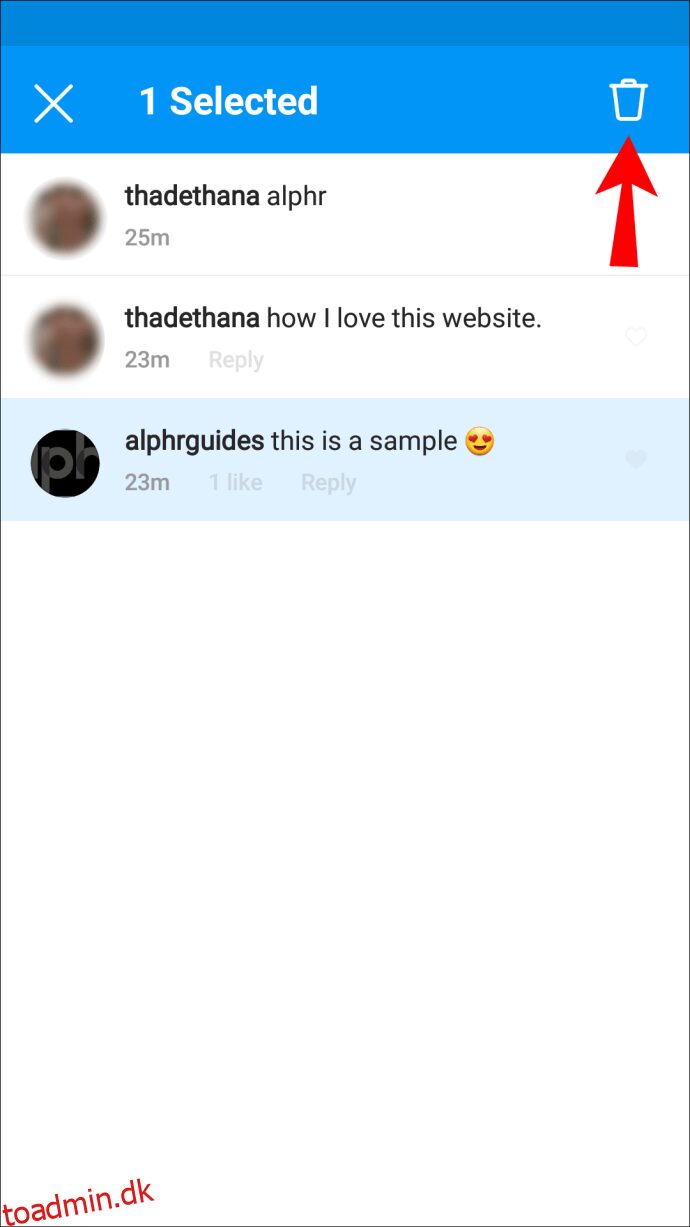 Der vises et rødt banner, der bekræfter sletningen.
Der vises et rødt banner, der bekræfter sletningen.
Sådan genposter du din redigerede version:
Tryk på tekstikonet under dit billede eller din video.
Tryk og hold på tekstfeltet.
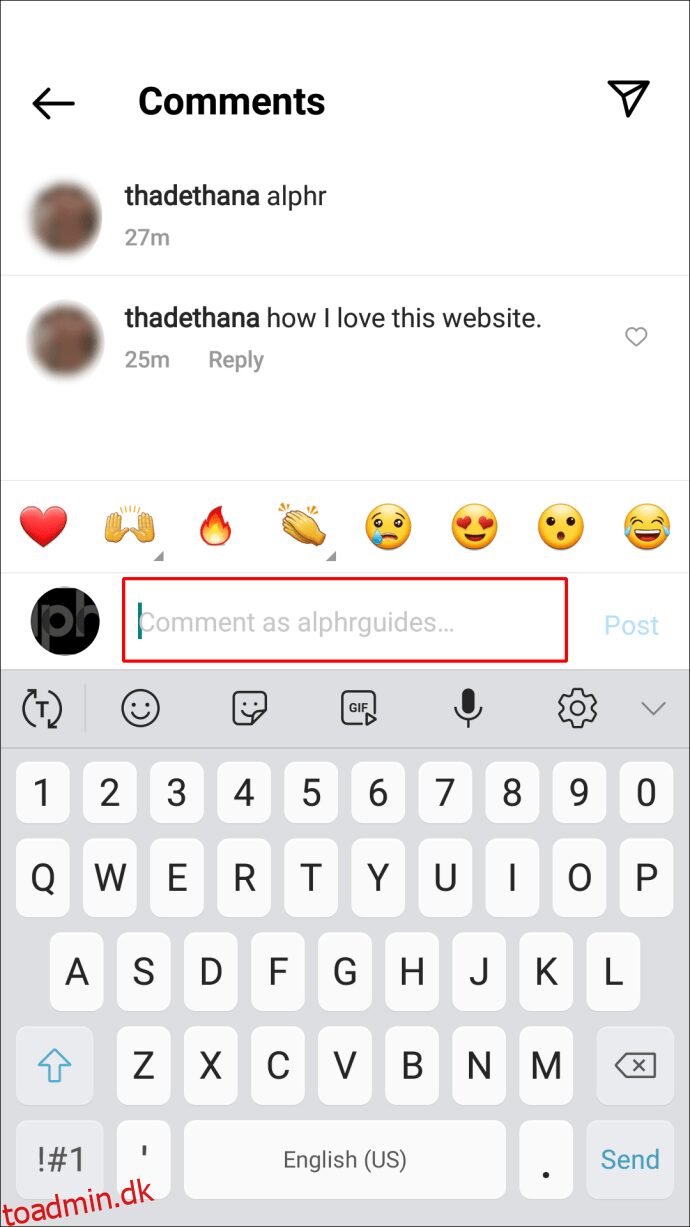 Vælg “Indsæt” for at indsætte din redigerede kommentar fra udklipsholderen.
Vælg “Indsæt” for at indsætte din redigerede kommentar fra udklipsholderen.
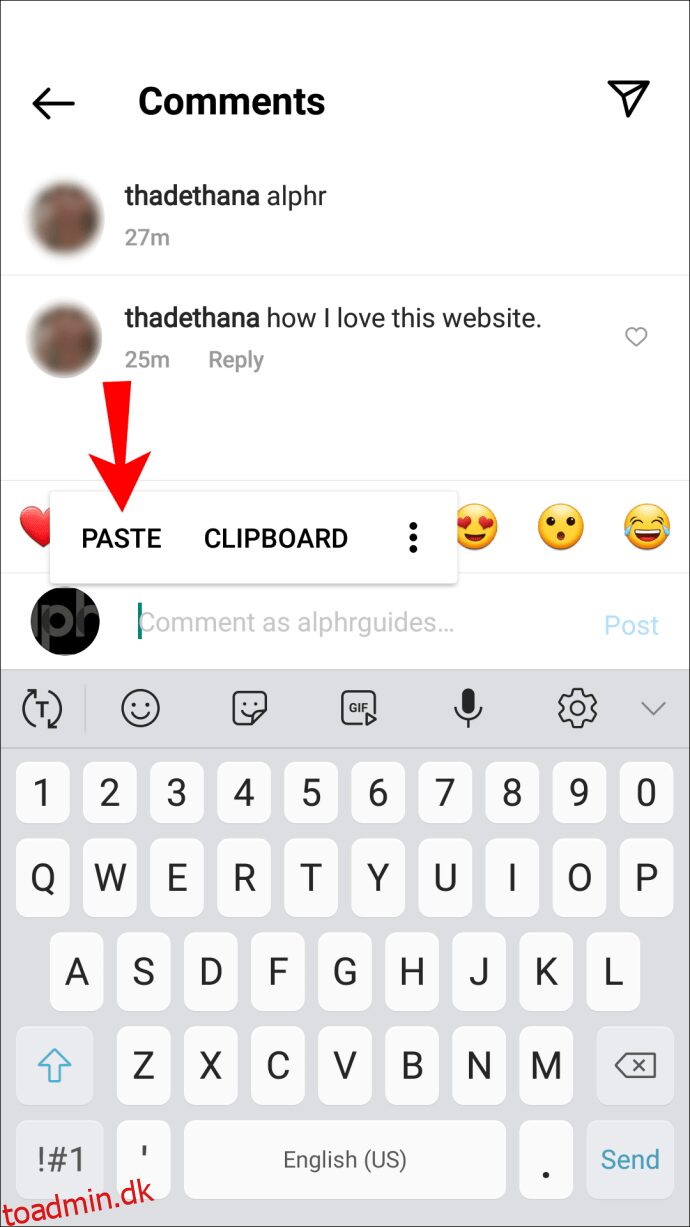 Når du er tilfreds med kommentaren, skal du trykke på “Send”.
Når du er tilfreds med kommentaren, skal du trykke på “Send”.
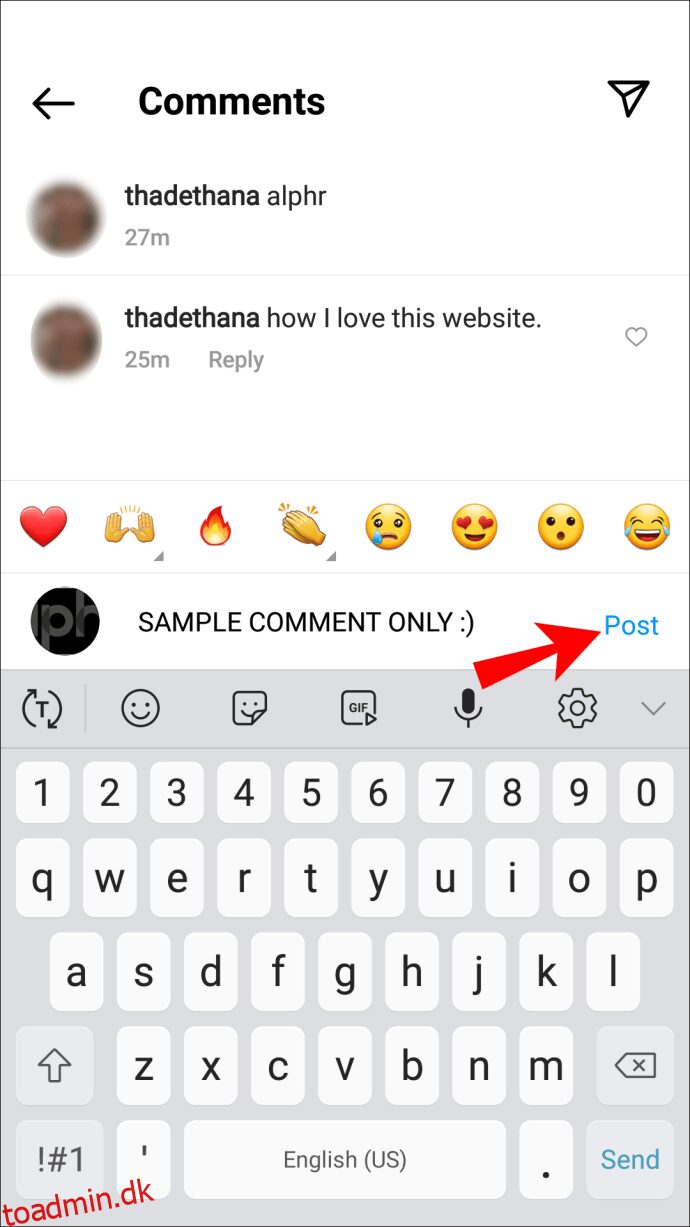
Kan jeg redigere en andens kommentar?
Instagram tillader ikke Instagrammere at redigere hinandens opslag. Men hvis kommentaren er lavet på et af dine indlæg, kan du slette det. Sådan sletter du en kommentar fra mobilappen:
Log ind på din Instagram-konto og find den pågældende kommentar.
Stryg til venstre i kommentaren.
For at slette det:
- (iPhone) Tryk på den hvide og røde skraldespand.
- (Android) Tryk på den hvide og blå skraldespand.
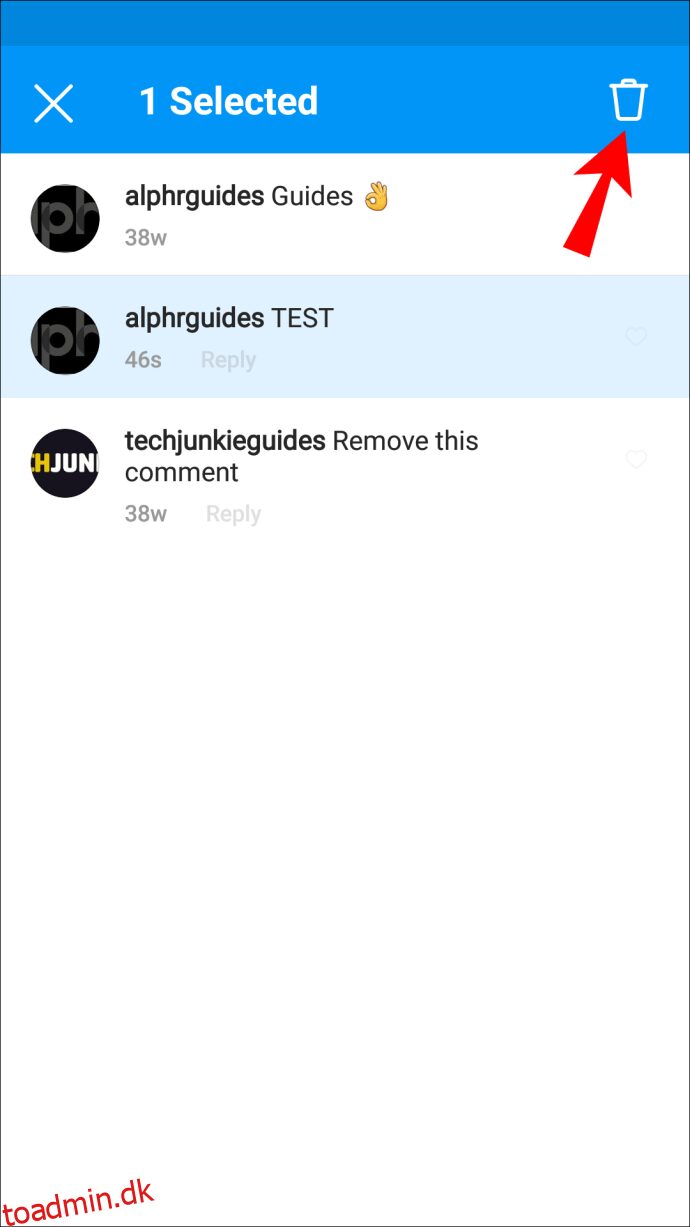
Der vises et rødt banner, der bekræfter sletningen.
Finjustering af dine Instagram-kommentarer
Instagrammere er tiltrukket af “The Gram” hovedsagelig for de fantastiske udstillinger af fotografi og videoer; at dele og diskutere. Kommentarsektionen kan være et rum til interessante, underholdende og muligvis opvarmede udvekslinger – blandt andet.
Desværre tillader Instagram dig ikke at redigere en kommentar, når den først er postet. Heldigvis kan du bruge en løsning til at justere indsendte kommentarer og sikre, at hvert indlæg læses præcist, som du ønsker.
Hvad nyder du mest ved “The Gram”? Bruger du det til forretning, fornøjelse eller begge dele? Fortæl os det i kommentarfeltet nedenfor.